Как сделать группу ВКонтакте закрытой: Пошаговая инструкция
Автор Сергей Смирнов На чтение 5 мин Опубликовано Обновлено
Статус и параметры приватности каждого сообщества в социальной сети ВКонтакте выбираются и на этапе регистрации и уже после – через контекстное меню с дополнительными настройками. На выбор: открытые группы со «свободным входом», закрытые с премодерацией и действующей системой заявок на вступление, и частные, где новая аудитория появляется лишь в том случае, если руководители выслали соответствующее приглашение.
Какой из статусов выбрать – зависит от публикуемого контента, целевой аудитории и способа монетизации. Если владелец сообщества зарабатывает на рекламе и ежедневно размещает материалы для расширения информационного охвата и привлечения подписчиков, то закрывать сообщество бессмысленно. Если же на кону конфиденциальная информация для ограниченного числа зрителей, то настало время переходить к пошаговой инструкции!
Содержание
- Как закрыть группу с компьютера через браузер
- Ограничения и неполадки
- Как закрыть группу с мобильных операционных систем
- Официальный клиент ВК
- Браузерная мобильная версия социальной сети
Как закрыть группу с компьютера через браузер
Перед сменой статуса предстоит авторизоваться в социальной сети, открыть раздел с доступными группами, а после – перейти в то сообщество, где достаточно прав (опция доступна лишь «Руководителям» и «Администраторам).
После перехода в сообщества в правой части интерфейса отобразится контекстное меню, включающее пункт «Управление» и разрешающее раскрыть список дополнительных параметров. Долго блуждать по меню не придется – подходящие «Настройки» раскрываются сразу. Слева отобразится поле для ввода «Названия» и «Описания» сообщества, а чуть ниже блок «Тип группы», разрешающий выбрать статус из трех доступных состояний – «Открытый», «Закрытый» и «Частный». Параметры применяются сразу.
Вне зависимости от того, какие настройки выбраны, информация на стене сообщества и иной контент останутся нетронутыми (как и подписчики, фотографии, музыка). Поменяется лишь способ добавления новых подписчиков – через заявки, по приглашениям или в свободном режиме.
Дополнительно разработчики ВК напоминают: сообществам с аудиторией более 10 000 участников смена статуса доступна не более раза в сутки (в дальнейшем правила ужесточаются и новые параметры применяются не чаще раза в две недели).
Ограничения и неполадки
Если в «Настройках» сообщества в разделе с «Основной информацией» пункт «Тип группы» не отображается или не доступен для взаимодействия, то причин тому несколько:
Недостаточно прав доступа.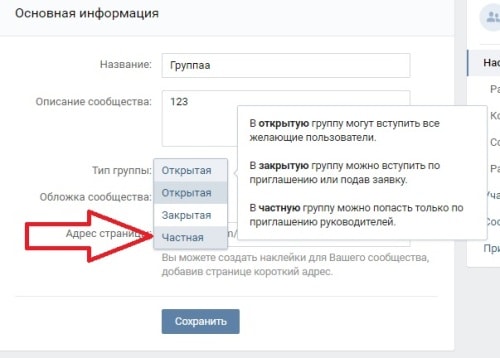 Полномочия подписчиков в сообществах различаются (информация о ролях пользователей просматриваются через раздел «Участники» в «Управлении сообществом»). Кроме «Руководителей» с неограниченными правами встречаются модераторы, заправляющие лишь публикацией материалов, а еще редакторы, рекламодатели и администраторы.
Полномочия подписчиков в сообществах различаются (информация о ролях пользователей просматриваются через раздел «Участники» в «Управлении сообществом»). Кроме «Руководителей» с неограниченными правами встречаются модераторы, заправляющие лишь публикацией материалов, а еще редакторы, рекламодатели и администраторы.
Тем, кто находится в статусе «Редактор», «Модератор» или «Рекламодатель» настраивать статус сообщества социальная сеть не разрешает, а потому и соответствующая настройка в меню не появляется.
Параметры меняются не для сообщества, а для публичной страницы. Формат публичных страниц запрещает выбирать подходящий статус с «открытого» на «закрытый» или даже «частный». На действующие в социальной сети ограничения намекает даже название – на то страницы и «публичные». Перед тем, как закрыть публичную страницу разработчики ВК вынуждают превратить паблик в сообщество.
Кнопка для перевода состояния страницы в сообщество отображается в правой части интерфейса – в вертикальном контекстном меню. Если пункт не заметен сразу, значит, необходимо нажать на «Еще…».
Если пункт не заметен сразу, значит, необходимо нажать на «Еще…».
Превращение публичной страницы в сообщество сопровождается и появлением соответствующего предупреждения, и даже идентификацией личности с помощью высылаемого через SMS код-пароля.
Предупреждают разработчики о многом: у подписчиков пропадет возможность предлагать новости (а уже сформированные рекомендации мгновенно появятся на стене), встречи появятся в «Мероприятиях», а «Администраторам», не состоящим в группе, грозит перевод в статус стандартных пользователей.
Доступен переход не чаще раза в 30 дней. При злоупотреблении возможностью кнопка «Перевести в группу» пропадет из контекстного меню.
Как закрыть группу с мобильных операционных систем
Раньше настраивать статус сообщества с iOS и Android в социальной сети ВК разработчики не разрешали – при переходе к «Управлению» появлялась лишь возможность редактировать описание и менять аватарку. Но с недавних пор новый функционал доступен, а вместе с тем и ряд дополнительных настроек.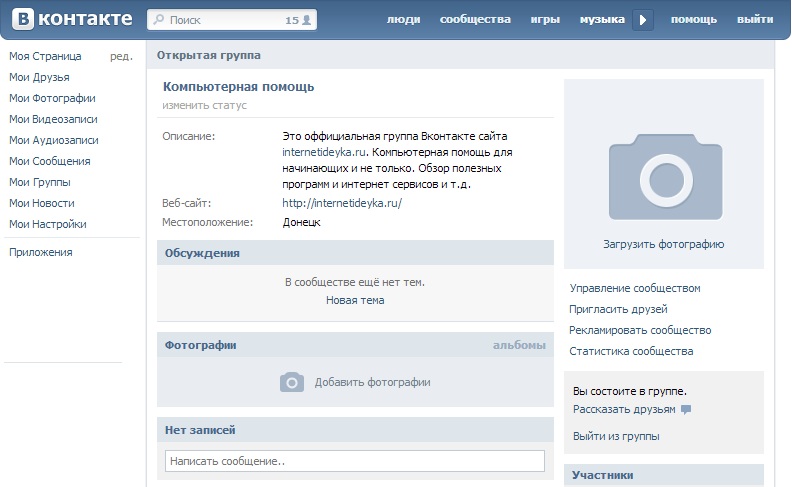
Официальный клиент ВК
После авторизации необходимо перейти на вкладку «Сервисы» и нажать на кнопку «Сообщества», расположенную в верхней части интерфейса.
Социальная сеть сразу отобразит список доступных групп и, как и в случае с ПК, для смены статус предстоит выбрать то, где достаточно прав для перехода к разделу «Управление».
Если подходящее сообщество найдено, то следующий шаг – найти еще и шестеренку, скрывающуюся в правом верхнем углу.
Отобразившееся контекстное меню «Управление» содержит ряд тематических разделов, но для смены статуса предстоит выбрать «Информация» (самый верхний пункт). Как и на ПК разработчики разрешают добавить название, прикрепить номер мобильного телефона, воспользоваться переключателем «Тип группы», выставив галочку напротив пунктов «Открытая», «Закрытая» или «Частная».
Среди неожиданных настроек – выбор возрастных ограничений: на мобильных операционных системах iOS и Android в официальном клиенте доступен специальный цензор, запрещающий просматривать стену сообщества тем, кто не достиг 16 или 18-летнего возраста.
Выбранные параметры сохраняются автоматически и вступают в силу сразу же. Ограничения на количество переходов от «Закрытого» к «Открытому» соответствуют браузерной версии ВКонтакте.
Браузерная мобильная версия социальной сети
Если клиент социальной сети «ВКонтакте» давно не обновлялся и в «Управлении» сообщества сменить статус разработчики не разрешают, то действовать предстоит экспериментальным путем:
Открыть мобильный браузер (Safari, Opera, Chrome, Firefox) и перейти к поиску Google или «Яндекс», ввести VK и на появившийся пункт поисковой выдачи нажать пальцем для отображения контекстного меню и выбора «Открыть в новой вкладке». Такая подготовка необходима: иначе браузер откроет мобильную версию VK.
Следующий шаг – переход на страницу с личным профилем и активация «Версии для компьютера». Интерфейс социальной сети сразу преобразится на экране едва начнут помещаться кнопки и меню.
Последний этап уже знакомый – открыть страницу сообщества, перейти к «Управлению», выбрать подходящий тип группы. Дополнительные действия и настройки не понадобятся.
Дополнительные действия и настройки не понадобятся.
При возникновении проблем рекомендуется сменить мобильный браузер.
инструкция для телефона и ПК [2022]
Не всякий контент создается для широких масс. Некоторым создателям сообществ в ВК требуется исключительно аудитория «в теме», так сказать.
И нет способа получить такую лучше, чем создать закрытую группу.
Вот и разберем как это сделать.
Содержание
- Какими бывают сообщества
- Кому подойдет закрытая группа
- Как создать закрытую группу ВКонтакте
- Как закрыть группу ВКонтакте, если она уже существует
- Что может пойти не так, и как исправить положение
Вы решили создать группу ВКонтакте, но при этом не хотите, чтобы контент был доступен всем, у кого появится желание его просмотреть?
Установите нужные настройки, и информация будет видна только участниками, которых вы сами и будете «фильтровать», т. к. вступить в сообщество пользователи смогут только по приглашению владельца или после того, как он одобрит их запрос.
к. вступить в сообщество пользователи смогут только по приглашению владельца или после того, как он одобрит их запрос.
Заманчиво? Тогда ловите подробные инструкции!
Я расскажу, как закрыть группу в ВК на этапе регистрации и изменить статус конфиденциальности уже существующей страницы.
А также поделюсь другими полезными сведениями, которые, несомненно, пригодятся тем, кто задумался о ведении паблика в соцсети или уже приступил к реализации этой идеи.
Итак, начнем!
Какими бывают сообщества
Группа в ВК может быть открытой, частной или закрытой.
Разница заключается в способах добавления участников и типах доступа к информации. Объясняю подробно:
- Открытая. Такие сообщества видны в результатах поиска по сайту, а основную информацию, перечень подписчиков и ленту могут просматривать все пользователи. Вступить в группу этого типа может любой желающий, достаточно нажать на кнопку под главным фото страницы.
- Частная.
 Такую группу невозможно найти через поисковик, в результатах она не отобразится. Пользователям, не являющимся участниками, закрыт доступ к любой информации о сообществе. Все материалы, включая даже аватар и обложку, видны лишь подписчикам. Вступить в частную группу можно только по пригласительной ссылке, которую отправляет владелец либо человек, наделенный полномочиями руководителя.
Такую группу невозможно найти через поисковик, в результатах она не отобразится. Пользователям, не являющимся участниками, закрыт доступ к любой информации о сообществе. Все материалы, включая даже аватар и обложку, видны лишь подписчикам. Вступить в частную группу можно только по пригласительной ссылке, которую отправляет владелец либо человек, наделенный полномочиями руководителя. - Закрытая. Ссылка на сообщество видна в результатах поиска, и при переходе по ней любой пользователь сможет просмотреть основную информацию, а именно – главное фото, описание, перечень подписчиков. Но размещенный контент доступен только участникам. Чтобы присоединиться к
Как видите, у закрытых сообществ есть как достоинства, так и недостатки.
К плюсам можно причислить простоту управления – поддерживать порядок в такой группе намного проще, ведь в подписчиках только «свои» люди.
А значит, не нужно постоянно чистить страницу от злобных и отвратительных комментариев «залетных» хейтеров и просто неадекватных пользователей, пишущих провокационные, жестокие или откровенно грязные послания всем подряд.
Но это влечет за собой сложности в раскрутке и меньший охват, если сравнить с открытыми страницами. Владельцу потребуется уделять больше времени продвижению паблика и подумать над тем, как привлечь аудиторию.
Наверное, у многих уже возник вопрос, а зачем создавать закрытое сообщество в ВК, если возникают такие сложности?
Не проще ли открыть доступ к информации всем пользователям?
На первый взгляд, действительно, проще, но бывают ситуации, когда лучше ограничить просмотр страницы для посторонних. Об этом читаем дальше.
Псс.. Море подписчиков здесь
Накрутка в соцсетях. Получи первых подписчиков, комментарии и лайки.
Накрутка недорого
Бесплатная накрутка
Кому подойдет закрытая группа
Как вы уже поняли, посредством сообщества с ограниченным доступом можно делиться информацией только с определенным кругом людей.
Часто такие паблики создают организации – компании, учебные заведения, спортивные секции и проч.
Согласитесь, посторонним людям не нужно и вряд ли интересно читать о конкурсах, которые тот или иной ВУЗ проводит среди своих студентов.
А потенциальным клиентам фирмы вовсе необязательно (а иногда и совершенно противопоказано) смотреть фотки с новогодней корпоративной вечеринки.
Не исключено, что после этого они предпочтут обратиться в другую организацию.
Часто закрытые группы создают фрилансеры – копирайтеры, веб-разработчики и прочие.
Здесь они публикуют примеры работ, общаются с заказчиками, указывают дополнительные способы связи, делятся крутыми идеями и проч. Так же действуют и некоторые коучи, добавляя в сообщество обучающие материалы и отвечая на вопросы подписчиков.
Вопрос, как сделать страницу группы ВК закрытой, может заинтересовать и творческих людей, особенно начинающих.
Ведь на первых этапах деятельности критика воспринимается очень болезненно, и негативные комментарии могут отбить всякое желание не только делиться своими достижениями, но и вообще заниматься любимым делом.
А если доступ к информации есть только у единомышленников, риск получить сокрушительный удар по самолюбию намного ниже.
Еще в сети встречаются закрытые сообщества, представленные в формате личных онлайн-дневников.
Создатели таких групп последовательно описывают процесс достижения какой-либо цели.
Например, девушка, которая решила сбросить 10 кг, каждый день публикует свое меню, рассказывает о выполненных физических упражнениях. И, конечно, делится тем, каких результатов ей удались достичь за неделю, месяц и т. д.
А также закрытые сообщества подойдут для проведения и обзора исследований, экспериментов и проч. Еще на таких платформах удобно проводить различные марафоны.
То есть сделать сообщество в ВК приватным целесообразно в случаях, когда информация предназначена только для заинтересованных лиц.
Как создать закрытую группу ВКонтакте
Как и большинство соцсетей, ВК предоставляет возможность зарегистрировать сообщество с любого устройства.
Только порядок действий на компьютере и смартфоне будет отличаться, т. к. интерфейс полной и мобильной версий сайта неодинаков.
С ПК
Начну с инструкции для стационарного устройства, поскольку, по утверждению большей части пользователей, управлять сообществом с компьютера или ноутбука намного удобнее, чем с телефона.
Как в ВК создать закрытую группу:
Авторизоваться на странице и щелкнуть по вкладке «Сообщества» в левом меню сайта.
Нажать на кнопку «Создать…» в центральной части экрана.
Выбрать тип публичной страницы. К примеру, «Группа по интересам».
Ввести название, указать тематику.
Ниже нажать на подсвеченный синим тип группы (по умолчанию она открытая).
Выбрать нужный вариант.
Кликнуть по клавише «Создать…».
Через несколько секунд система переместит вас на главную страницу сообщества, и вы сможете приступить к оформлению шапки, добавлению контактов и размещению контента.
С телефона
В инструкции для мобильной версии столько же шагов, как и в руководстве для полной версии сайта.
Как создать закрытое сообщество ВКонтакте со смартфона:
Загрузить приложение и тапнуть по иконке «Сервисы».
В верхнем меню нажать на «Сообщества».
Кликнуть по «+» в правом углу экрана.
Выбрать вариант публичной страницы.
Ввести название и тематику, указать тип группы.
Поставить галочку слева от надписи «Я прочитал и согласен с правилами».
Нажать на кнопку «Создать…».
В результате, так же как и в компьютерной версии, откроется стартовая страница паблика.
Получи больше подписчиков
Бесплатные подписчики за выполнение заданий, или быстрая недорогая накрутка. Что выберешь ты?
Накрутка недорого
Бесплатная накрутка
Как закрыть группу ВКонтакте, если она уже существует
Если при создании сообщества вы оставили его открытым, не переживайте.
Исправить ситуацию можно в любой момент – сразу или впоследствии, когда будет удобно. Как и регистрация, изменение статуса конфиденциальности доступно во всех версиях сайта.
Как и регистрация, изменение статуса конфиденциальности доступно во всех версиях сайта.
С компьютера
Публичные страницы, владельцем или админом которых вы являетесь, находятся в разделе «Сообщества», во вкладке «Управление». Чтобы поменять тип паблика, потребуется перейти в него и выполнить описанные ниже действия.
Пошаговая инструкция, как закрыть созданную группу в ВК:
В списке действий под аватаром найти строку «Управление» и нажать на нее.
После открытия раздела щелкнуть по подсвеченному синим цветом типу группы.
Выбрать нужный вариант в мини-окне.
Сохранить новые настройки.
Как вы могли заметить, таким способом можно сделать группу не только закрытой, но и частной.
С мобильного
Чтобы найти свой паблик через приложение для смартфонов, надо нажать на иконку «Сервисы» на главной странице, а затем на «Сообщества» и «Управляемые». Дальше порядок действий будет примерно таким же, как и на ПК.
Как в ВК закрыть группу с телефона:
Войти в сообщество и тапнуть по значку-шестеренке в правом верхнем углу, рядом с поисковой строкой.
Нажать на строку «Информация».
Проскроллить страницу до раздела «Тип группы» и отметить точкой нужный вариант.
Сохранить новые параметры кликом по синей галочке вверху.
Помните, что слишком часто менять настройки конфиденциальности не получится.
Система не устанавливает ограничений только на первые 2 раза, затем это можно будет сделать лишь через сутки. А если вы устанавливали новый тип уже трижды, то впоследствии это действие будет доступно 1 раз в 2 недели.
Что может пойти не так, и как исправить положение
Вы добросовестно изучили инструкцию, как ограничить доступ в группе ВК, с энтузиазмом приступили к делу, но не нашли в меню настроек нужных кнопок и команд?
Не спешите обвинять меня в неадекватности или распространении ложной информации!
Вероятно, тип сообщества, который вы выбрали при регистрации, может быть только открытым.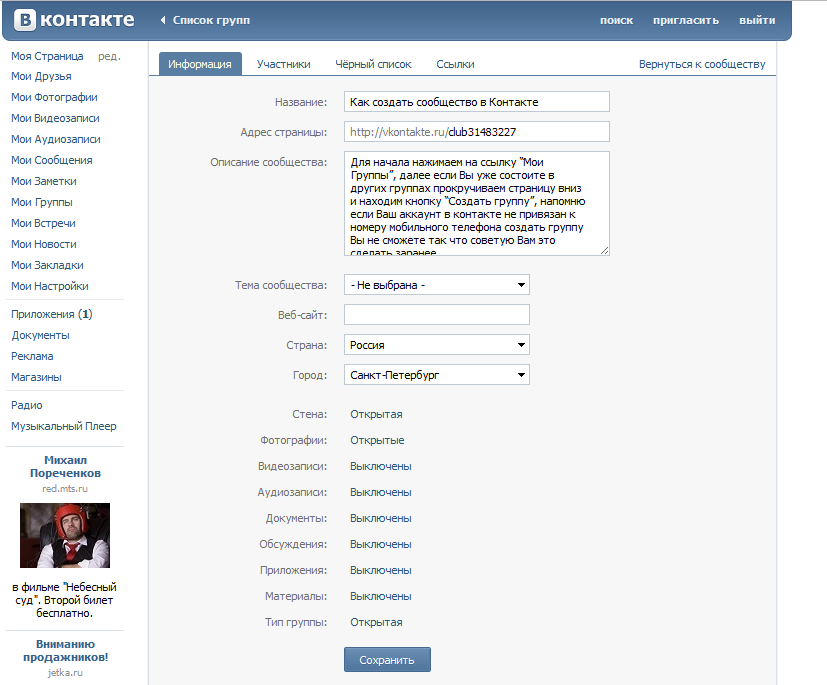 Объясняю подробнее.
Объясняю подробнее.
После клика по кнопке «Создать…» вы видите вот такую картинку.
Если вы выбрали варианты «Бизнес», «Бренд или организация», «Тематическая страница» или «Публичная страница», то команд и кнопок, о которых идет речь в составленных мною руководствах, там быть не может.
Это разновидности пабликов (публичных страниц), которые не могут быть закрытыми или частными по определению.
Информация, размещенная в таких сообществах, доступна для просмотра всем пользователям, даже если они не являются участниками.
Конечно, вы можете и не помнить, куда нажимали при создании сообщества.
Но есть возможность узнать, какой тип страницы вы зарегистрировали.
Вам потребуется войти в группу через компьютерную версию ВК (с мобильной эти сведения недоступны) и найти строку «Еще…» в меню под аватаром.
После нажатия на нее отобразятся еще несколько пунктов, нужно посмотреть на самый последний.
Если вы видите надпись «Перевести в группу», значит, у вас паблик, а когда в нижней строке написано «Перевести в страницу» – группа.
В настоящий момент вы не имеете доступа к ПК, а получить информацию нужно срочно? Подсказываю выход.
Просто войдите на стартовую страницу вашего сообщества с телефона и обратите внимание на раздел информации – там будет указано количество человек, добавленных в группу.
В сообществе они всегда называются участниками, а в публичной странице – подписчиками.
Можно ли перевести паблик в группу
Думаю, вы уже догадались, что такая возможность существует, ведь для этого предусмотрена специальная команда.
Вам потребуется лишь нажать на нее и подтвердить действие в открывшемся окне. Но я должен предупредить вас о некоторых ограничениях:
- Изменить тип публичной страницы может только владелец или человек, которому он передал права управления.
- Осуществить задачу получится только с компьютера, в полной версии ВКонтакте. В прежних вариантах мобильного приложения такая функция была, но в 2022 году она доступна только на стационарных устройствах.

- Переводить паблик в группу и обратно можно не чаще, чем 1 раз в 30 дней.
Помимо этого, помните, что вопрос об изменении статуса сообщества, насчитывающего более 10 000 участников, решает администрация сайта. Задать новый тип публичной страницы самостоятельно владелец или соруководитель в этом случае не сможет.
Как действовать дальше
Теперь остался последний шаг – нужно сделать паблик (теперь уже бывший) ВКонтакте закрытым или частным, на ваше усмотрение.
Как это осуществить, я описывал выше, в инструкции для уже существующей группы. Можно менять настройки доступа в любой версии сайта, компьютерной или мобильной.
Кстати, подписчиков надо?)
Бесплатные подписчики и лайки за выполнение заданий, или быстрая недорогая накрутка. Что выберешь ты?
Накрутка недорого
Бесплатная накрутка
Делаем группу в популярной социальной сети закрытой! Как можно сделать группу в вк закрытой
Часто администраторы групп вконтакте сталкиваются с потребностью скрыть контент от посторонних посетителей, чтобы видеть материалы мог только определённый круг лиц. Перед владельцем сообщества встаёт вопрос, как вконтакте сделать группу закрытой.
Перед владельцем сообщества встаёт вопрос, как вконтакте сделать группу закрытой.
Сделать сообщество закрытым можно двумя способами: создать его таким изначально или сделать открытую группу закрытой. В этой статье речь пойдёт о том, как закрыть открытое сообщество.
Для начала следует уточнить, что на сайте «Вконтакте» есть два типа сообществ: публичные страницы и группы. Закрытой можно сделать только группу. Публичные страницы закрыть нельзя (на то они и публичные, то есть доступные для всех). Но если вам нужно ограничить публичную страницу от посторонних глаз, для начала переведите её в группу. Здесь стоит учитывать два момента:
- Вы должны быть администратором публичной страницы;
- Изменять тип сообщества представляется возможным один раз в 30 дней.
- В сообществе должно быть не более 10 тысяч участников.
Зачем нужно делать сообщество закрытым?
Группы вконтакте делают закрытыми, чтобы материалы из данного сообщества были доступны для ограниченного круга людей, чтобы для остальных информация не была открыта.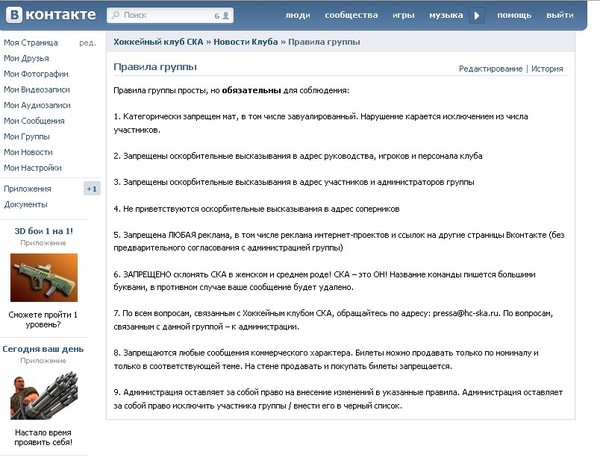 Как правило, закрытые сообщества актуальны для рабочего коллектива, группы или потока в университете или компании друзей.
Как правило, закрытые сообщества актуальны для рабочего коллектива, группы или потока в университете или компании друзей.
Создатели платных курсов организовывают работу в закрытых группах, чтобы материалы увидели только участники, заплатившие за это деньги. Также специалист в определённом деле может использовать закрытую группу, чтобы делиться своими советами или лайфхаками для начинающих за деньги. Также для определённого круга лиц он может это делать бесплатно.
В закрытые сообщества выкладывают результаты экспериментов и исследований.
Иногда люди делают группы закрытыми, чтобы делиться своими результатами в своих начинаниях. Изначально человек не хочет открывать эту информацию для посторонних людей, поэтому делает группу доступной для друзей и близких. Это может быть худеющая девушка, новичок в онлайн-заработке, начинающий художник или музыкант.
Фрилансеры тоже создают закрытые сообщества для обратной связи с клиентами, чтобы посторонние пользователи не могли видеть их работы.
Как закрыть группу?
Во-первых, если вы не создатель или не администратор группы, у вас не получится сделать её закрытой. Если вы модератор, вы не сможете самостоятельно закрыть группу.
Во-вторых, определитесь с тем, какой тип сообщества вы хотите: частную или закрытую. Если вы выбираете первый тип, то такую группу не будет возможным найти в поиске. В частном сообществе просмотреть материалы группы, название, логотип и участников возможно только после приглашения администратора.
В случае с закрытой группой пользователь, не являющийся участником группы, сможет увидеть описание, название, аватарку, всех участников, а также подать заявку на вступление. Пока этого пользователя администратор не примет в группу, посетитель не увидит картинки и посты на стене сообщества.
С компьютера
На основной странице группы кликните на строку «Управление». Левее этой надписи находится шестерёнка. Сама строка располагается под аватаркой. В блоке «Основная информация» вы увидите пункт «Тип группы», где после двоеточия указывается статус вашей группы.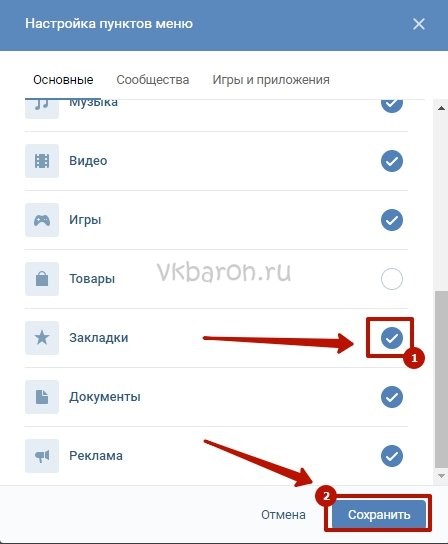 Чтобы закрыть группу, выберите вариант «Закрытая» или «Частная». После выбора нового статуса сообщества не забудьте ниже нажать кнопку «Сохранить» в синей рамке.
Чтобы закрыть группу, выберите вариант «Закрытая» или «Частная». После выбора нового статуса сообщества не забудьте ниже нажать кнопку «Сохранить» в синей рамке.
Теперь материалы вашей группы могут просматривать только её участники. Посторонним пользователям объекты не будут доступны.
Как закрыть сообщество с мобильного устройства?
Ваши шаги должны быть предприняты в этой последовательности:
- Войдите на сайт «Вконтакте» через браузер.
- Откройте вашу группу.
- Когда появится главная страница, кликните на кнопку «Добавить информацию». Пролистайте страницу вниз под настройками. Ниже вы увидите пункт «Тип группы». Выберите закрытый или частный тип сообщества, после чего нажмите кнопку «Сохранить». Она располагается чуть ниже.
- На вкладке выбора сообщества в общем списке выберите опцию «Полная версия». Нажав на неё, вы увидите, что внешний вид сайта будет идентичен тому, что мы видим на компьютере. Далее вы можете применить стандартные инструкции, изложенные выше.

Через приложение
Зайдите в нужное вам сообщество. На открывшейся странице вверху найдите значок шестерёнки и щёлкните на него. Появится меню настроек. Кликните на первый блок — «Информация». Пролистайте страницу ниже, там вы увидите надпись: «Тип группы». Выберите желаемый вариант, после чего в правом верхнем углу нажмите на галочку. Новые настройки сохранятся.
Теперь вы можете сделать закрытым ваше сообщество Вконтакте. Но перед тем, как это делать, подумайте, есть ли смысл устанавливать закрытый или частный статус для группы. Если вы заинтересованы раскрутить группу, стоит оставить сообществе в формате публичной страницы или открытой группы.
Раздел: ИнтернетТОП-5 способов заработка в Интернете
Как стать фрилансером
Как создать в вк закрытую группу
Главная » Вк » Как создать в вк закрытую группу
Как создать закрытую группу ВКонтакте и для чего надо делать закрытые группы ВКонтакте
Привет друзья!
Сегодня у меня для вас совсем небольшая статья, но она точно будет полезна новичкам. Сейчас многие пользователи социальной сети Вконтакте решают создавать паблики. Каждый преследует свою индивидуальную цель. Одни продвигают идею, стиль жизни, другие брендовые товары, аксессуары и т.д. Для каждого из них предоставлена возможность выбирать вид паблика, который он может создать — открытый или закрытый. Сегодня я расскажу, как создать закрытую группу Вконтакте.
Сейчас многие пользователи социальной сети Вконтакте решают создавать паблики. Каждый преследует свою индивидуальную цель. Одни продвигают идею, стиль жизни, другие брендовые товары, аксессуары и т.д. Для каждого из них предоставлена возможность выбирать вид паблика, который он может создать — открытый или закрытый. Сегодня я расскажу, как создать закрытую группу Вконтакте.
Желаете контролировать поток подписчиков?
Создав паблик Вконтакте закрытого типа, вы сможете держать под контролем наплыв подписывающихся пользователей. У вас будет возможность разрешать или запрещать добавляться в вашу группу. Такие паблики создают группы людей, которые не желают делиться своей конфиденциальной информацией с посторонними пользователями.
Например, студенческие группы. Они могут вести совместную переписку, обмениваться фото с прошедших вечеринок и т.д. А о корпоративных сообществах слышали? – В них работники обмениваются мыслями, шутят, обсуждают внутрифирменные дела и т.д.
Но с возникновением спецпрограмм, которые могут запросто обойти данную схему, не советую обмениваться чрезвычайно важной информацией в социальных сетях, если не желаете в один прекрасный момент узнать, что ваши личные данные стали всеобще известными. Такого рода «обходилки» не считаются противозаконными. Просто существуют лазейки, которыми успешно пользуются умелые хакеры.
Такого рода «обходилки» не считаются противозаконными. Просто существуют лазейки, которыми успешно пользуются умелые хакеры.
Как проходит процесс создания закрытого паблика?
С чего начать? Зайдя во вкладку «Мои группы», нажмите на кнопку «Создать сообщество», выберите раздел «Группа» и впишите ее название. Далее, вносите поочередно всю запрашиваемую информацию: Описание, Тема, Адрес Вебсайта и т.д. После этого вам предоставится возможность ограничить или открыть права участникам сообщества добавлять записи на стену паблика, аудиозаписи, видеозаписи, фотографии, документы и материалы.
И в самом конце вы можете выбрать тип сообщества: закрытая или открытая. Избрав вариант закрытого паблика, вы как администратор группы будете держать под своим руководством весь поток подписывающихся лиц. В помощь себе можете выбрать дополнительных руководителей сообществом, которые будут обладать почти идентичным набором прав.
Некоторые администраторы используют данную функцию для продвижения порнографических материалов.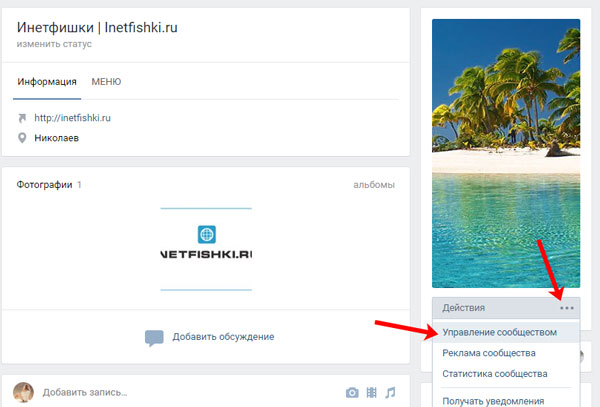 Но в любом случае данная деятельность выходит наружу, в результате чего их сообщества замораживают. Паблики закрытого типа предназначены для скрытой переписки и обмена информацией, используйте их с умом.
Но в любом случае данная деятельность выходит наружу, в результате чего их сообщества замораживают. Паблики закрытого типа предназначены для скрытой переписки и обмена информацией, используйте их с умом.
Подписывайтесь на обновления моего блога. Делитесь с друзьями своими познаниями, делайте репосты статей на своих стенах, ставьте лайки, комментируйте, пишите отзывы. Буду благодарен за ваше содействие! В следующих статьях вы узнаете не только тонкости продвижения пабликов Вконтакте, а и множество информации об онлайн-заработке в интернете.
Всем пока, друзья!
Тысячи людей уже читают блог, почему тебя еще нет среди них?
Как сделать группу закрытой Вконтакте
Если вы хотите, чтобы ваша группа была доступна ограниченному кругу пользователей социальной сети – имеет смысл сделать ее закрытой. Другими словами, вступить в группу можно будет только после подтверждения заявки администратором. В этом плане вы полностью контролируете список членов группы.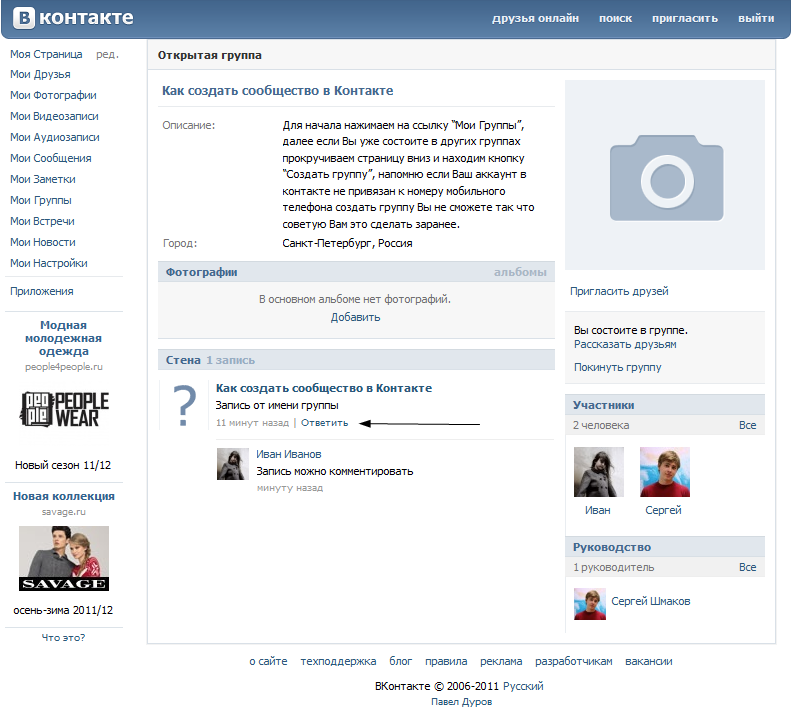 Это особенно актуально при создании узкоспециализированных кружков по интересам, где люди часто обмениваются конфиденциальной информацией.
Это особенно актуально при создании узкоспециализированных кружков по интересам, где люди часто обмениваются конфиденциальной информацией.
Как сделать группу закрытой
Вы создали изначально открытую группу, но после решили ограничить доступ в нее? В этом случае вам нужно проделать простейшие манипуляции, чтобы закрыть ее от «посторонних глаз».
- Зайдите на страницу вашей группы и войдите в меню «Управление сообществом».
- Найдите меню «Тип группы» и поменяйте статус на «Закрытая», а затем нажмите кнопку «Сохранить».
- Теперь в вашу группу можно будет вступить только после подачи заявки на членство и принятия ее администратором группы.
Если вы изначально приняли решение создать такой тип группы, тогда вам следует проделать следующий алгоритм действий.
- Войдите в меню «Мои Группы» и нажмите на кнопку «Создать сообщество».
- После этого в появившемся окне введите название группы, выберите флажок «группа», а затем нажмите кнопку «Создать сообщество».

- В Контакте перенесет вас на страницу управления сообществом. Здесь вы найдете пункт «Тип группы», в котором нужно будет поставить статус «Закрытая».
- После этого нажмите на кнопку «Сохранить», расположенную внизу.
Таким образом, вы создали изначально закрытую группу.
Частная или закрытая группа?
В Контакте предусмотрено 3 типа групп – открытые, закрытие и частные. В чем же состоят ключевые отличия частных групп от закрытых? Закрытая группа легко находится через поисковый алгоритм соц. сети – достаточно просто ввести название в поле поиска. Стать участником такой группы можно либо по приглашению администратора, либо, подав заявку. Весь контент, публикуемый в закрытой группе, виден только ее участникам. Остальным пользователям виден только логотип группы, название, описание и участники.
Частная группа не находится поисковым алгоритмом, в чем состоит ее некоторое преимущество. Чтобы стать членом частной группы, необходимо получить приглашение от администрации.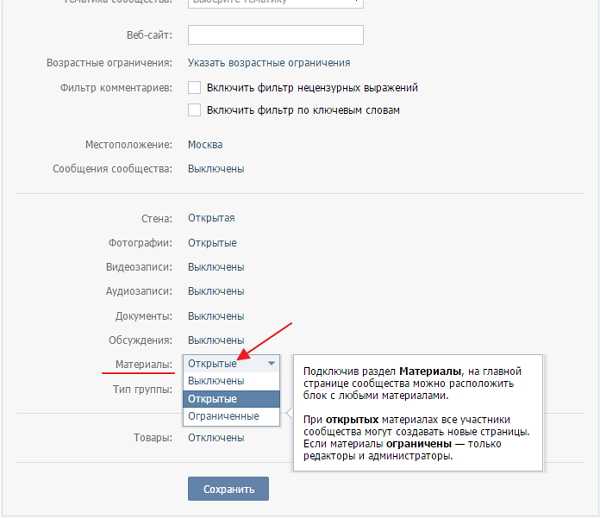
Теперь вы знаете, как закрыть доступ в свою группу всем подряд и как изначально создавать закрытые группы! Надеемся, что это поможет вам сохранять конфиденциальность информации, предназначенной для ограниченного круга лиц.
Как сделать группу в ВК закрытой?
Здравствуйте дорогие читатели. Сегодня мы с вами поговорим о том, как сделать группу в вк закрытой. Это достаточно коротенькая статья, в которой я вкратце вам расскажу и покажу, как провернуть эту не хитрую операцию. Но для начала я хотел бы напомнить всем пользователям, заем необходима эта функция. Во-первых, обязательно нужно закрывать группу в социальной сети Вконтакте, которые содержат материал для взрослых. Это необходимо, чтобы вы не попали под бан от администрации сайта. Во-вторых, закрывать группы желательно в тех случаях, когда в них содержится конфиденциальный материал, предназначенный для узкого круга лиц или же, если вы не желаете плодить в вашей группе спамеров. В общем, это достаточно полезная функция и я думаю, что вы сами разберетесь, зачем она вам необходима. Теперь давайте перейдем непосредственно к процессу закрытия группы.
Теперь давайте перейдем непосредственно к процессу закрытия группы.Как создать закрытую группу в контакте?
- Для начала авторизуемся непосредственно в социальной сети Вконтакте. Затем в левом меню находим раздел «Группы» и змеем на него.
- Далее откроется список ваших групп и сообществ, в списках которых вы состоите. Вверху находим вкладку «Управление» и там находим группу, которую вы желаете сделать закрытой. Соответственно открываем её.
- Далее открываем раздел «Управление сообществом».
- После чего находим подраздел «Тип группы», в котором из выпадающего списка выбираем пункт – «Закрытая».
- И в самом конце жмем кнопку «Сохранить», чтобы введенные вами изменения вступили в силу.

Как закрыть группу в контакте
25 Мар 2013
Бывает так, что администратору группы в контакте необходимо ее закрыть. Может быть, надо ограничить число участников какой-то плотно сложившейся компании, а может, просто не хочется пускать в свое детище кого угодно, не пускать троллей и спамеров. На самом деле деятельность последних можно ограничить путем закрытия стены сообщества, комментарий, фотографий и т.д. Но сегодня поговорим именно о том, как закрыть целую группу в контакте.
Как это сделать?
Вы должны быть админом
Чтобы это проделать, вы должны быть администратором сообщества, не модератором, который может только редактировать добавленные обычными пользователями картинки и другие материалы, не редактором, в силы коего добавляются еще написание сообщений от имени сообщества и обновление главной фотографии, а именно администратором.
Как сделать закрытой группу в контакте
Перейдите в меню «управление сообществом» под главной фотографией. В разделе «информация», в самом-самом низу вам необходимо поменять тип группы с «открытой» на «закрытую» или «частную».
В разделе «информация», в самом-самом низу вам необходимо поменять тип группы с «открытой» на «закрытую» или «частную».
Если верить пояснению, в открытую группу могут вступить все, кому не лень, происходит это мгновенно и часто администраторами остается совершенно не замеченным. В закрытую человек может попасть по приглашению или подав заявку, в частную — только по приглашению, причем руководителем.
Приятного пользования социальной сетью Вконтакте.ру!
P.S. Если вы руководитель сообщества в контакте, вам может быть полезна информацию о том, как можно планировать записи на стене и автоматически их постить в определенное время, выбранное вами. Также по теме могу предложить вам почитать мою заметку о том, как добавить в контакт музыку. На первый взгляд это действие кажется очень простым, но многим не хватает внимательности, чтобы найти маленькую кнопочку в виде плюсика. Удачи!
Как быстро и правильно создать открытую группу ВКонтакте? Лайфхак
Сегодня мы расскажем об открытых группах, которые, несмотря на кажущуюся бешеную популярность пабликов, всё ещё остаются весьма популярными среди наших подписчиков.
Формат открытой группы подойдет Вам, если Вы планируете обмен мнениями с участниками, не хотите ограничивать их в размещении записей на стене. Также такой формат хорошо подходит для досок свободных объявлений.
Создание группы
При создании группы нужно ввести:
- Название
- Вид сообщества (в нашем случае — группа)
- Тематика. Это либо «сообщество по интересам, блог», либо «Страница компании, магазина, персоны». Выбирается в зависимости от задач, стоящих перед сообществом.
- Широкая тематика. Это, собственно, то, чему посвящена ваша группа — авто/мото, красота и здоровье и т.д. Обратите внимание — для типа «Сообщество по интересам, блог» свой список тематик, для типа «Страница компании, магазина, персоны» — свой.
- Узкая тематика. Ее наличие или отсутствие зависит от выбранной широкой тематики.
Настройка разделов
Переходим к настройке разделов.
В группе доступны следующие разделы:
- Стена. Это то место, где размещаются посты как от группы, так и от пользователей.
Стена может быть выключена, в этом случае не будет возможности размещать публикации в группе.- С открытой стеной размещать публикации может как группа, так и пользователи. В новостной ленте у участников будут отображаться только посты от группы. Комментарии к публикациям при этом открыты.
- С ограниченной стеной размещать публикации может только группа, комментировать записи могут все пользователи.
- С закрытой стеной размещать публикации может только группа, комментарии при этом закрыты.
- Фотографии. Могут размещаться либо всеми участниками группы (если открыты), либо только редакторами и администраторами (если ограничены).
- Видеозаписи. Могут размещаться либо всеми участниками группы (если открыты), либо только редакторами и администраторами (если ограничены).

- Аудиозаписи. Могут размещаться либо всеми участниками группы (если открыты), либо только редакторами и администраторами (если ограничены). В большинстве случаев не нужны, но полезны, если группа связана с музыкой или с аудиокнигами.
- Документы. Могут размещаться либо всеми участниками группы (если открыты), либо только редакторами и администраторами (если ограничены).
- Обсуждения. Новые темы могут создаваться либо всеми участниками группы (если открыты), либо только редакторами и администраторами (если ограничены). Комментировать в обсуждениях могут все.
- Материалы. Если открыты, создавать вики-страницы от имени группы может любой ее участник. Если ограничены — только редакторы и администраторы. При этом, если раздел материалов не выключен, то в группе появится дополнительный раздел (по умолчанию — «Свежие новости»).
- Товары. Добавляются и редактируются только редакторами и администраторами сообщества.
 Просматривать и комментировать товары может любой пользователь ВКонтакте.
Просматривать и комментировать товары может любой пользователь ВКонтакте.
Комментарии
Если стена открыта или ограничена, можно включить фильтр нецензурной брани, а также настроить ключевые слова, комментарии с которыми будут автоматически удаляться. Например, упоминания конкурентов или слова, указывающие на то, что сообщение является спамом.
Подключаем комментарии группыСсылки
В этот раздел можно добавить ссылки на любую группу ВКонтакте, либо на любой сайт. В большинстве случаев лучше всего добавлять ссылки только на связанные непосредственно с вашей группой проекты (например, ссылка на мероприятие, которое организовывается вашей группой, ссылка на ваш сайт и т.д.)
Добавляем ссылки в группеУчастники
В этом разделе вы можете посмотреть список участников вашей группы, а также черный список — в него будут попадать люди, которых вы отправили в бан за нарушение правил сообщества.
Лайфхак: при просмотре участников группы через этот раздел сверху будут располагаться люди, последними вступившие в сообщество.
Сообщения
По умолчанию выключены. При включении пользователи могут обращаться в группу через личные сообщения. Администратор/редактор может добавить сообщения группы в левое меню чтобы всегда видеть наличие новых входящих сообщений.
Добавляем группу в меню быстрых ссылокДобавьте приветствие и его увидит любой, кто откроет новый диалог с группой.
Приложения
Можно добавить приложение, подходящее под формат вашей работы с подписчиками — рассылки сообщений, анкеты, сбор заявок и т.д.
Одновременно в группе может быть установлено одно приложение.
Расположение разделов в группе
По умолчанию при при всех включенных разделах расположение выглядит так:
Так выглядит свежесозданная группаПри заполнении разделов они будут располагаться так:
Так выглядит группа с товарами и картинкамиПри этом, если убрать товары, то на их место переместится блок фотографий:
Так выглядит группа с фотографиями без товаровРасположение группы на страницах участников
Список групп располагается под личной информацией пользователя, обычно скрыт спойлером. также пользователи могут скрывать свои групп от посторонних.
также пользователи могут скрывать свои групп от посторонних.
На этом мы завершаем наш обзор формата открытой группы, а в следующий раз поговорим о публичных страницах.
Понравилась статья? Пишите в комментарии!
Автор статьи Александр Немкович из агентства «Таргет без купюр»
Как сделать группу Вконтакте закрытой: пошаговое руководство
Рад приветствовать Вас, дорогие друзья, на страницах этого блога! Практически все мы давно стали участниками разнообразных социальных сетей. Кто-то предпочитает молодежный VK, кому-то больше по душе традиционные Одноклассники, есть ценители зарубежных Facebook, Twitter и так далее.
У каждого есть хотя бы один открытый аккаунт, в котором так удобно размещать свои фото и публикации, находить друзей и общаться. Однако возможности соцсетей намного шире, чем и пользуются с успехом создатели групп и сообществ. Они могут объединять людей по интересам или служить целям бизнеса.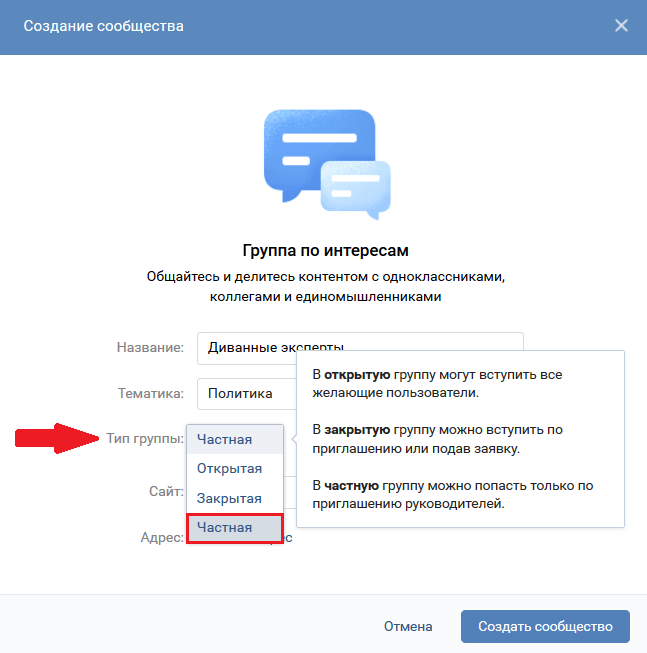 Хочу рассмотреть одну интересную тематику — как сделать группу вконтакте закрытой?
Хочу рассмотреть одну интересную тематику — как сделать группу вконтакте закрытой?
Закрытие групп
Нет ничего проще, чем сделать группу закрытой. Конечно же, для этого вам понадобятся права администратора. Простому пользователю или участнику сообщества эти функции недоступны.
Открываем свою страничку, заходим в раздел «Мои группы» и переходим к списку сообществ, которыми вы управляете. Так проще найти нужную, особенно если список внушительный. Закрывать будем уже созданную группу.
Вам нужно перейти в раздел «Управление сообществом».
Теперь находим «Тип группы» и меняем на «Закрытая».
Если вы не можете найти тип, значит изначально вы создавали не группу, а публичную страницу (сообщество). Скрыть его от посторонних глаз невозможно. Чтобы добиться желаемого, сперва вам нужно перевести ее в верный формат (группа). Сделать это проще простого, вот только вы должны быть создателем. Только в этом случае под аватаркой будет расположена дополнительная функция «Перевести в группу».
Если вы не видите эту опцию, то могу порекомендовать вам прочитать другую мою статью о том, как определить создателя. Вам понадобится зайти в управление под его именем.
Если у вас возникли иные трудности, то посмотрите видео, которое подскажет как закрыть группу. В этом ролике та же информация, только в видеоформате.
Как сделать группу в вк закрытой после ее создания
Чтобы закрыть группу вконтакте для начала нужно в нее войти. Вы можете сделать это не только с компьютера, но и со своего телефона. Но не каждый знает где искать эти самые настройки. Сейчас я наглядно вам все покажу.
Под логотипом группы вы видите самый первый пункт «Управление сообществом». Кликаем на него.
Откроется новая страница
«Основная информация». Здесь мы сможем заново изменить все настройки. У вас будет возможность не только сделать группу в вк закрытой. Смело редактируйте название, описание, тематику и так далее. Но так как нам нужно закрыть свою группу в контакте займемся именно этим.
В открывшемся окне вы увидите такую настройку как «Тип группы». Если у вас стоит «Открытая», тогда кликаем на это слово. А далее просто выбираем в появившемся окне тип «Закрытая». После чего смело жмете Сохранить.
После сохранения снова заходим в наше сообщество. И вот теперь внизу под фото, будет красоваться надпись. Именно ради нее мы и проделывали все эти простые изменения. Поздравляю ребята, теперь ваша группа стала закрытой! Напомню, вы в любой момент, хоть сразу же, можете вернуть все как было. Чтобы открыть закрытую группу, нужно вернуться на страницу для редактирования.
Ну а теперь, при создании нового сообщества можно сразу решить каким оно будет. Либо менять его тип по мере необходимости. Более того, зайдите в настройки и посмотрите, что еще можно изменить. Возможно, при создании своей группы, уважаемые читатели блога zp-wmz.info вы что-то упустили.
Если вы думаете, что ажиотаж по майнингу уже давно прошел – не спешите с выводами.
Заработок на добыче криптовалюты лишь трансформировался в увлекательную экономическую игру. Mining-Farm предоставляет возможность даже не знающим нюансов майнинга пользователям зарабатывать от 50 до 100% ежемесячной прибыли за покупку виртуальной фермы для добычи крипты. Также на проекте есть несколько вариантов извлечения выгоды без вложений.
Добавляем и отказываем подписчикам
Кстати, я еще не рассказал вам как принимать новых подписчиков. Это элементарно. Перейдите в раздел «Управление сообществом».
Здесь, в категории «Заявки» вы найдете всех, кто мечтает вступить в сообщество.
Вам осталось решить только будете ли вы принимать человека или нет.
Что это и в каких целях используются
Начнем, пожалуй, с определения. Закрытое (или частное) сообщество ВКонтакте– это такое сообщество, в которомдоступ для неподписанных пользователей ограничен. То есть, видеть новости, посты, фото, видео и любые другие материалы могут только участники (подписчики).![]()
В closed группы попасть гораздо тяжелее, чем в открытые. Зайдя на их страницы, Вы увидите примерно следующее:
Подписаться самостоятельно Вы не сможете. Здесь Вам надо будет либо подавать заявку, а затем ждать ее одобрения администратором, либо получить приглашение и принять его.
Также стоит отметить тот факт, что ограничить доступ могут только группы, но никак не публичные страницы. Если же у Вас именно паблик, тогда переведите его сначала в группу, а затем делайте ее частной или закрытой.
Как правило, люди пользуются данной возможностью, чтобы делиться информацией с ограниченным кругом лиц. Например, Вы сделали группу, где состоят только Ваши близкие друзья, и не хотите, чтобы кто-либо чужой видел, что там публикуется.
Также эта функция служит неким дисклеймером. Например, если Вы публикуете материал, не предназначенный для несовершеннолетних, тогда Вы можете ограничить доступ и принимать/ приглашать только совершеннолетних пользователей ВК.
Виды групп ВКонтакте
Существует два вида групп с ограниченным доступом:
- Закрытая;
- Частная.
В первом случае стать участником можно, подав заявку или приняв приглашение. Во втором – только по приглашению. Какой тип использовать, Вы уже решаете исходя из своих предпочтений и потребностей.
Стоит отметить, что частные группы являются более недоступными, так как попадание в такое сообщество никак не зависит от самого пользователя и его активных действий.
Как создать закрытую группу ВКонтакте
Итак, мы разобрались, что собой представляют закрытая и частная группы. Теперь давайте же перейдем к тому, как их создать.
- Нажмите кнопку «Создать сообщество».
- В появившемся окне введите название, укажите тематику и, обязательно, поставьте точку напротив пункта «Группа». И нажмите создать.
- Далее нас переведет на страницу настроек. Найдите строку «Тип группы».
- По умолчанию здесь стоит открытый тип.
 Нам же надо выбрать закрытый/частный.
Нам же надо выбрать закрытый/частный.
- Нажмите «Сохранить».
Таким образом, мы создали закрытое/частное сообщество.
Как открытую группу сделать закрытой ВК
Ситуации бывают разные, в том числе бывает и такое, что возникает необходимость ограничить доступ к уже существующему сообществу. К сожалению, не все руководители знают, как это сделать.
На самом деле все довольно просто, ниже представлена пошаговая инструкция:
- Нажмите на кнопку с троеточием и зайдите в «Управление сообществом».
- Справа выберите раздел «Настройки» (как правило, он сразу и будет открыт).
- Далее найдите строку «Тип группы» и выберите нужный вариант. Если такой строки нет, то у Вас публичная страница (о том, как перевести паблик в группу, читайте далее).
- Сохраните изменения.
После проделанных действий под аватаркой появится следующее:
Теперь, видеть новости смогут лишь подписчики. Всем остальным придется подавать заявки или ждать Вашего приглашения.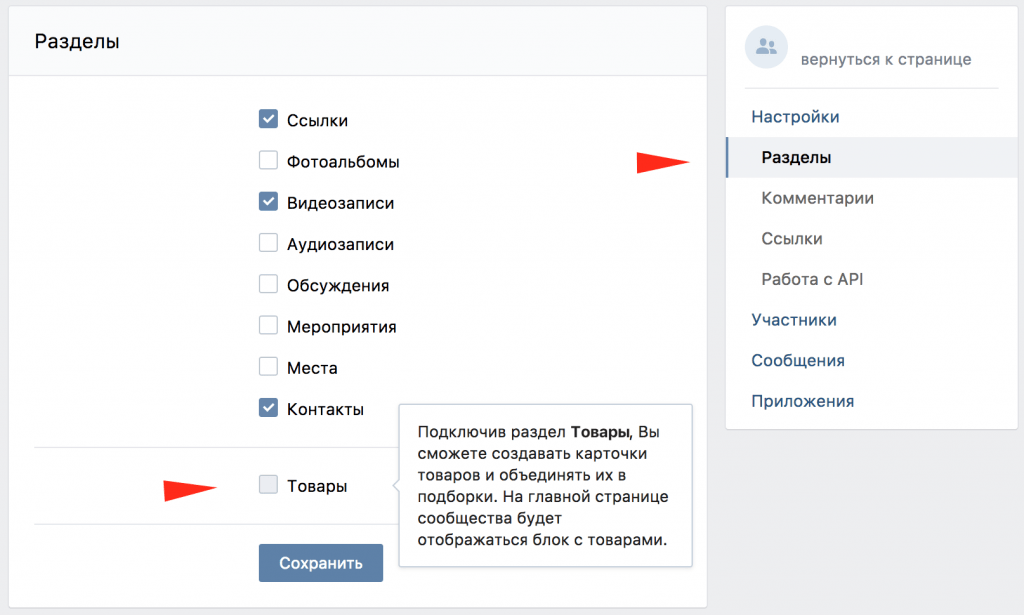
Точно также можно изменить тип обратно на «Открытый».
Как закрыть группу в ВК с телефона или планшета
Мобильными устройствами пользуются все чаще, поэтому будет не лишнем рассмотреть вопрос, как закрыть группу в ВК с телефона. Сделать это можно как в самом приложении на смартфоне или планшете, так и через мобильную версии сайта в браузере. Отличия лишь в том, что немного отличается интерфейс и расположение самих пунктов меню, а в остальном принцип, как сделать группу в ВК закрытой – такой же.
1) Заходите в вашу группу и кликаете по шестеренке наверху
2) Заходите в пункт «информация»
3) Пролистаете чуть вниз и тип группы выбираете «закрытая» и жмете «готово»
Виды групп в ВКонтакте
Чем же отличаются разновидности сообществ в ВКонтакте друг от друга?
- Открытое – любой собственник профиля ВКонтакте видит данную группу, может ознакомиться с контентом и вступить в нее либо выйти из числа участников.

- Закрытое – при входе на страничку такой группы вы сможете увидеть ее наименование, краткое описание и статус, а также реестр членов, аватар и сайт (если он существует). Чтобы познакомиться с контентом или стать участником сообщества, нужно заполнить соответствующую заявку и ожидать согласия администратора.
Типы сообществ
- Частное – сам статус говорит о том, что создатели группы очень строго охраняют содержащуюся в ней информацию, и ее членов. Поэтому при первичной входе на страничку такого сообщества сторонний пользователь сможет увидеть только предупреждающую надпись о том, что группа частная и доступ в нее можно получить исключительно после приглашения администратора. А вот как добиться такого приглашения – это уже ваши личные трудности.
Порядок действий
Все гениальное – просто! Выполняем последовательно следующие шаги.
- Выбираем в левом углу вкладку «Сообщества» и находим нашу группу, которую нужно сделать закрытой.
 Заходим в неё.
Заходим в неё. - Под аватаром нашей группы будет список функций, находим в нём раздел «Управление» и нажимаем на него.
- Сразу же перед вами появляется раздел (Основная информация о нашей группе). Под полями с названием и описанием Вы увидите настройку «Тип группы», кликаем туда. С её помощью можно сделать сообщество открытым, закрытым или частным. То есть:
- открытое сообщество — когда в группу могут вступить все желающие пользователи.
- закрытое сообщество- когда в группу можно вступить по приглашению или подав заявку.
- частное сообщество- когда в группу можно попасть только по приглашению руководителей.
Создание закрытого сообщества с мобильной версии ВКонтакте
- Если вы используете для входа на свою страничку в ВКонтакте мобильные гаджеты и интернет-браузер, то нужное зайти в меню сбоку (три горизонтальные черточки слева вверху) и найти подпункт «Группы».
- В появившемся реестре нужно зайти на искомое сообщество и во вкладке «Информация» выбрать закрытый «Тип группы», сохранив настройку.

- Если вход на свою страничку осуществляется с мобильного приложения ВКонтакте, то нужно найти свое сообщество и кликнуть на схематическую шестеренку справа вверху, где есть пункт «Управление сообществом».
В информационном разделе отметьте тип группы закрытый и выставьте пометку справа в углу для сохранения настроек. Если вы правильно выполнили весь алгоритм действий, то на главной страничке сообщества должна появиться маркировка «Закрытая группа».
Как создать закрытую группу в Facebook
Facebook — одна из самых полезных социальных сетей для компании. Поскольку колоссальные 93% маркетологов используют социальные сети для рекламы бизнеса, вы не ошибетесь! Первый шаг к маркетингу вашей компании — создание Страницы Facebook. После того, как вы разобрались с этим, второй шаг — сделать следующий шаг и создать закрытую группу Facebook. Теперь для тех, кто, возможно, не знает, что такое закрытая группа Facebook, вы скоро узнаете!
Что такое закрытая группа Facebook? Закрытая группа Facebook — это функция, расположенная в левом меню вашей домашней страницы Facebook. Это функция, которая позволяет любому создать частную или общедоступную группу для деловых или личных целей. Закрытая группа Facebook становится видимой для всеобщего обозрения и позволяет любому запросить принятие в группу, однако сообщения не могут быть видны публике, их могут просматривать только члены закрытой группы. Закрытая группа — один из самых надежных способов коммуникации, используемых для взаимодействия и продвижения бизнеса. Если вы также находитесь в процессе создания бизнеса, это будет идеальным шагом для начала продвижения вашего бренда на Facebook.
Это функция, которая позволяет любому создать частную или общедоступную группу для деловых или личных целей. Закрытая группа Facebook становится видимой для всеобщего обозрения и позволяет любому запросить принятие в группу, однако сообщения не могут быть видны публике, их могут просматривать только члены закрытой группы. Закрытая группа — один из самых надежных способов коммуникации, используемых для взаимодействия и продвижения бизнеса. Если вы также находитесь в процессе создания бизнеса, это будет идеальным шагом для начала продвижения вашего бренда на Facebook.
Создать закрытую группу Facebook для страницы вашей компании в Facebook так же просто, как выполнить следующие шаги:
- Войти в Facebook
- Перейдите на вкладку «Группы» в левом меню домашней страницы
- Выберите зеленую кнопку «Создать группу» в правом верхнем углу
- Введите имя для вашей группы в текстовое поле
- Введите имена ваших друзей, которые будут добавлены в группу
- Выберите «Закрытая группа» в раскрывающемся списке конфиденциальности
- Нажмите кнопку «Создать», чтобы завершить создание частной группы
Вы также можете вернуться на страницу своей компании в Facebook и опубликовать ссылку на закрытую группу, которая позволит новым людям получить доступ и запросить членство. Другой вариант — связать закрытую группу Facebook со страницей вашей компании в Facebook.
Другой вариант — связать закрытую группу Facebook со страницей вашей компании в Facebook.
- Перейти на страницу вашей компании в Facebook
- Если у вас нет вкладки «Группы» в левом столбце, вам необходимо создать ее (имейте в виду, что только администратор или редактор может добавлять или удалять вкладки)
- Нажмите «Настройки»
- Нажмите «Редактировать страницу» в левом столбце
- Прокрутите вниз и нажмите «Добавить вкладку»
- Нажмите «Добавить вкладку»
- Нажмите «Закрыть»
- Вернитесь на страницу вашей компании в Facebook
- Перейдите на вкладку «Группы» в левом столбце
- Нажмите «Связать свою группу»
- Нажмите «Связать» рядом с группой вашей компании, которую вы хотите связать с
Наличие закрытой группы в Facebook может быть очень полезным для любого бизнеса.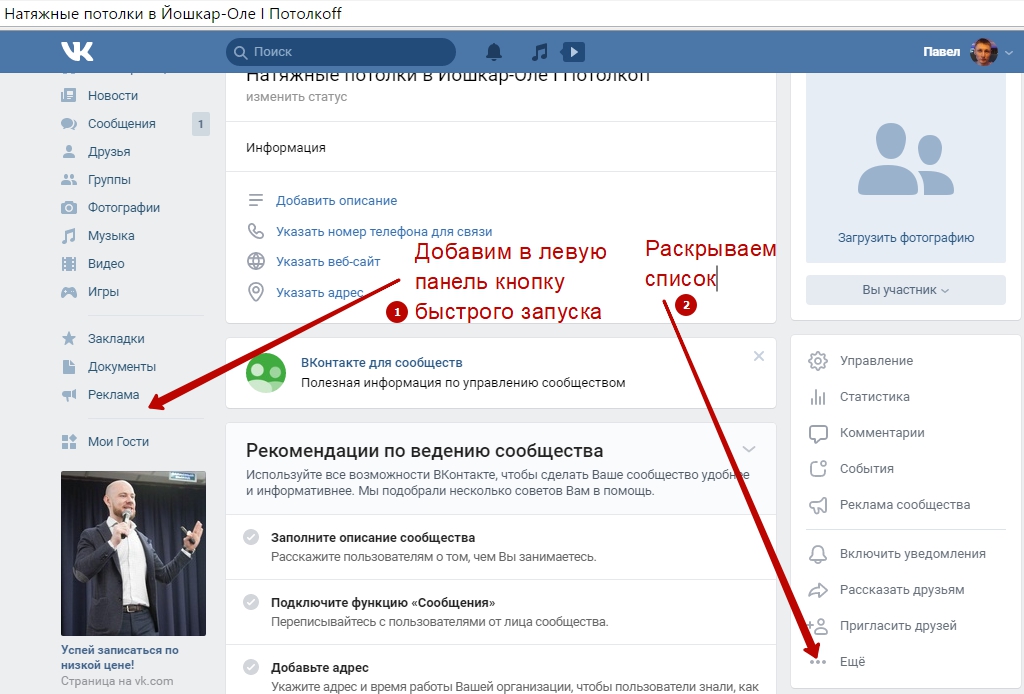 Вот 5 основных причин, по которым вам следует создать закрытую группу Facebook для вашей компании:
Вот 5 основных причин, по которым вам следует создать закрытую группу Facebook для вашей компании:
- Она обеспечивает эффективное общение между бизнесом и клиентами.
- Это создаст доверие клиентов, которое будет цениться в долгосрочной перспективе.
- Это группа сообщества рядом со страницей вашей компании в Facebook.
- Это создаст личное взаимодействие с клиентами.
- Это обеспечит видимость в вашей ленте новостей, чтобы другие пользователи могли запросить присоединение к группе.
- Детский сад
Для детского сада была бы полезна закрытая группа, чтобы поддерживать регулярный контакт и уведомлять родителей детей о любых проблемах. Фотографии детей также могут быть опубликованы в группе в частном порядке, поэтому не будет проблем с согласием на публичную публикацию фотографий.
- Инструктор групповых упражнений
Закрытая группа может пригодиться инструктору по физкультуре, который проводит групповые занятия, такие как пилатес или бокс. Это может быть самая простая форма общения между клиентами, чтобы публиковать тренировки дня, время занятий и следить за тем, кто посещал занятия.
Это может быть самая простая форма общения между клиентами, чтобы публиковать тренировки дня, время занятий и следить за тем, кто посещал занятия.
С потребителями и другими предприятиями, заинтересованными в покупке вина, можно легко связаться через закрытую группу Facebook, поскольку это небольшое сообщество. Вы также можете предложить специальное вино с уникальным кодом. Другим вариантом было бы создать возможность для клиентов заказать мероприятие для винного тура.
Если вашему бизнесу или организации нужна дополнительная информация, пожалуйста, позвоните в Social Media AOK, мы будем рады помочь!
У меня есть группа на Facebook, открытая для всех желающих.
На экране «Редактировать группу» я установил для конфиденциальности значение «Открыть». Кроме слова «открыть» есть небольшой значок замка, это не имеет значения.
Однако вместо кнопки «вступить» есть кнопка «попросить присоединиться», а также видимо группа не отображается в поиске (по крайней мере один человек не смог ее найти).
Как я могу открыть свою группу?
2 Ответа 2
У вас должна быть группа нового стиля. Только открытые группы старого образца (которые больше нельзя создавать) могут быть присоединены без одобрения.
Раньше открытые группы были похожи на страницы, и к ним мог присоединиться любой желающий. Они были настолько похожи, что многие люди не знали, что им следует использовать, и они часто жаловались, потому что создали неправильный тип и хотели бы переключиться (что невозможно). Facebook изменил дизайн Групп в октябре 2010 года, чтобы сделать их лучше для небольших групп друзей, добавив такие функции, как групповой чат и новые параметры уведомлений. Любой участник может добавить новых участников из своего списка друзей, или другие могут запросить присоединение с одобрения администратора группы. Страницы, с другой стороны, предназначены для большого количества людей и для любого случая, когда вы хотите, чтобы любой мог присоединиться без одобрения.
Хотя каждый участник группы может изменить свои собственные настройки, по умолчанию все участники группы получают уведомление, когда появляется какой-либо новый контент от любого участника в одной из их групп нового стиля.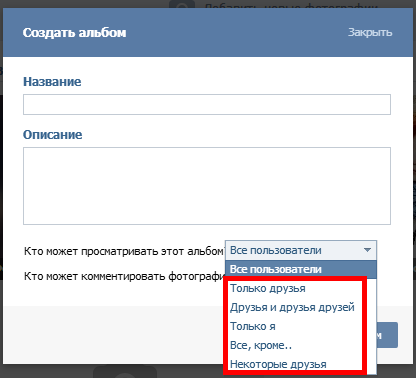 Это очень полезно для небольших групп друзей, однако на самом деле это не работает, если любой может присоединиться. Причина в том, что спамеры используют скрипты для создания учетных записей Facebook и вступления в открытые группы старого образца и становятся поклонниками страниц, чтобы размещать спам на стене группы или страницы. По крайней мере, с сообщением на Странице большинство людей не увидят его, если они явно не посетят страницу, и, надеюсь, администратор страницы удалит спам и, возможно, забанит или сообщит о спамере к тому времени. Также администратор страницы может скрыть сообщения от других по умолчанию, если они не хотят очищать спам. А страницы и группы старого образца не имеют функции группового чата, чтобы беспокоиться о защите от спамеров.
Это очень полезно для небольших групп друзей, однако на самом деле это не работает, если любой может присоединиться. Причина в том, что спамеры используют скрипты для создания учетных записей Facebook и вступления в открытые группы старого образца и становятся поклонниками страниц, чтобы размещать спам на стене группы или страницы. По крайней мере, с сообщением на Странице большинство людей не увидят его, если они явно не посетят страницу, и, надеюсь, администратор страницы удалит спам и, возможно, забанит или сообщит о спамере к тому времени. Также администратор страницы может скрыть сообщения от других по умолчанию, если они не хотят очищать спам. А страницы и группы старого образца не имеют функции группового чата, чтобы беспокоиться о защите от спамеров.
ОБНОВЛЕНИЕ: 14 августа 2019 г. Facebook изменил параметры конфиденциальности для групп. См. объявление Facebook для получения более подробной информации и обратитесь к нашему руководству по самозащите от слежки о снижении рисков при использовании групп Facebook.
Существует столько же разных применений для групп Facebook, сколько и пользователей Facebook, от спортивных лиг до групп выпускников и общественных движений. Независимо от того, как вы используете группы Facebook, вы можете делиться местоположением, планировать мероприятия и обмениваться контактной информацией, которую вы не хотели бы транслировать на весь Интернет. В частности, для активистов группы Facebook становятся все более важным инструментом. Facebook и группы в Facebook сыграли ключевую роль в превращении Женского марша в январе 2017 года в один из крупнейших протестов за всю историю. В меньшем масштабе активисты по всему миру используют группы Facebook, чтобы распространять информацию о своем деле и организовываться вокруг него.
Но кажется, что группы Facebook предназначены больше для открытого обмена и совместной работы, чем для конфиденциальности, и защита группы Facebook может сбить с толку, особенно когда дело доходит до выбора типа группы и погружения в настройки конфиденциальности.
Публичный, закрытый или секретный?
При создании группы Facebook вы можете выбрать один из трех типов: общедоступная, закрытая или секретная. Эта диаграмма из Facebook показывает различия, которые мы описываем ниже.
Публичные группы — это именно то, на что они похожи: общедоступные. Любой может видеть название группы, местоположение, список участников и сообщения, и группа может отображаться в чьем-либо поиске или в Ленте новостей. Любой может добавить себя в качестве участника без какого-либо приглашения или одобрения.
Закрытые группы более запутаны. Название, описание и список участников закрытой группы вовсе не являются «закрытыми», а являются общедоступными. Закрытые группы могут даже отображаться в поиске публично. В целом они так же открыты, как и общедоступные группы, за исключением трех основных отличий: (1) новые участники должны попросить присоединиться или получить приглашение от участника, а не просто добавлять себя; (2) только текущие участники могут видеть содержимое сообщений группы; и (3) только текущие участники могут видеть группу в своей ленте новостей.
Секретные группы являются наиболее закрытыми из трех типов. Ни один аспект секретной группы не является общедоступным, новые участники должны быть добавлены или приглашены текущими участниками для присоединения, и только участники могут видеть содержимое сообщений группы. Однако бывшие участники, добровольно покинувшие группу, все еще могут найти группу в поиске и увидеть ее название, описание, теги и местоположение.
Изменение настроек конфиденциальности
Если вы хотите изменить тип своей группы после прочтения этой статьи, эта опция доступна в настройках вашей группы в разделе «Конфиденциальность». Обратите внимание, что для групп с 5000 и более участников вы можете изменить тип группы только на более закрытый, например, с Общедоступной на Закрытую или с Закрытой на Секретную. После того как вы измените настройку на более приватную, у вас будет 24 часа, чтобы изменить ее обратно. Независимо от размера, всякий раз, когда вы меняете тип группы, все участники получат уведомление.
Добавление и удаление пользователей
В зависимости от типа вашей группы и ее настроек по умолчанию, новые участники могут добавляться сами, или их может добавить или пригласить текущий участник. В группах любого типа — даже в секретных группах — текущие участники могут добавлять в группу новых участников. Но вы можете использовать параметр «Утверждение членства», чтобы требовать, чтобы все новые участники получали одобрение администратора.
Только администраторы могут удалять и блокировать участников. Это особенно важно, если вы хотите, чтобы бывшие участники не могли получить доступ к вашей группе.
Удаление, запросы правительства и другие соображения
Независимо от того, какой тип группы вы выберете и какими настройками воспользуетесь, существуют жесткие ограничения на то, насколько закрытыми могут быть группы Facebook. Если компания получит правительственный запрос на передачу информации о пользователях или удаление контента, ваша группа может оказаться уязвимой.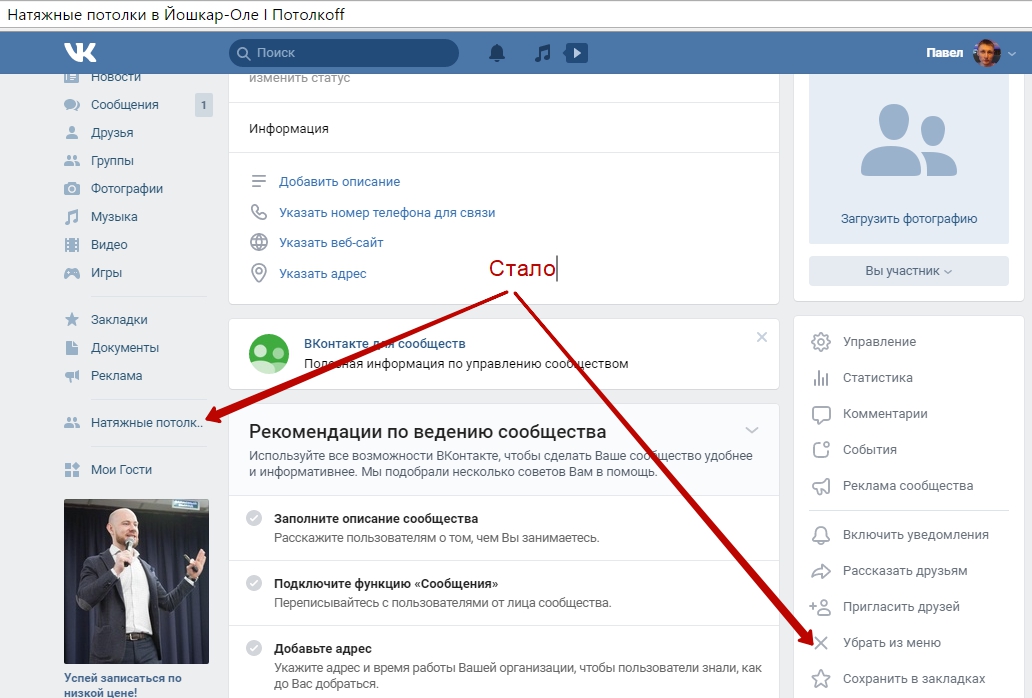 В некоторых случаях, если бот Facebook по авторскому праву помечает контент в вашей группе как потенциально нарушающий авторские права, правообладатели могут разрешить его просмотр. И если пользователи сообщают о контенте внутри вашей группы — даже о секретных группах — как о нарушении Норм сообщества Facebook, его могут удалить. Пользователей даже могут временно заблокировать на платформе за такие нарушения.
В некоторых случаях, если бот Facebook по авторскому праву помечает контент в вашей группе как потенциально нарушающий авторские права, правообладатели могут разрешить его просмотр. И если пользователи сообщают о контенте внутри вашей группы — даже о секретных группах — как о нарушении Норм сообщества Facebook, его могут удалить. Пользователей даже могут временно заблокировать на платформе за такие нарушения.
Конечно, полный выход из Facebook и групп Facebook может оказаться нецелесообразным, особенно если ваши участники и аудитория не хотят или не могут уйти с платформы. Вместо этого взвесьте компромиссы с учетом вашей модели угроз и помните, что сам Facebook имеет доступ ко всему, что публикуется на его платформе, включая участников вашей группы и контент.
Закрытые и секретные группы переименовываются в частные видимые и скрытые группы
Поделитесь этой новостью
Поделиться Все варианты обмена для: Facebook упрощает настройки групповой конфиденциальности и добавляет инструменты администратора для обеспечения безопасности
Сегодня Facebook объявила, что обновляет настройки групповой конфиденциальности и работает над улучшением модерации нежелательного контента, нарушающего правила платформы.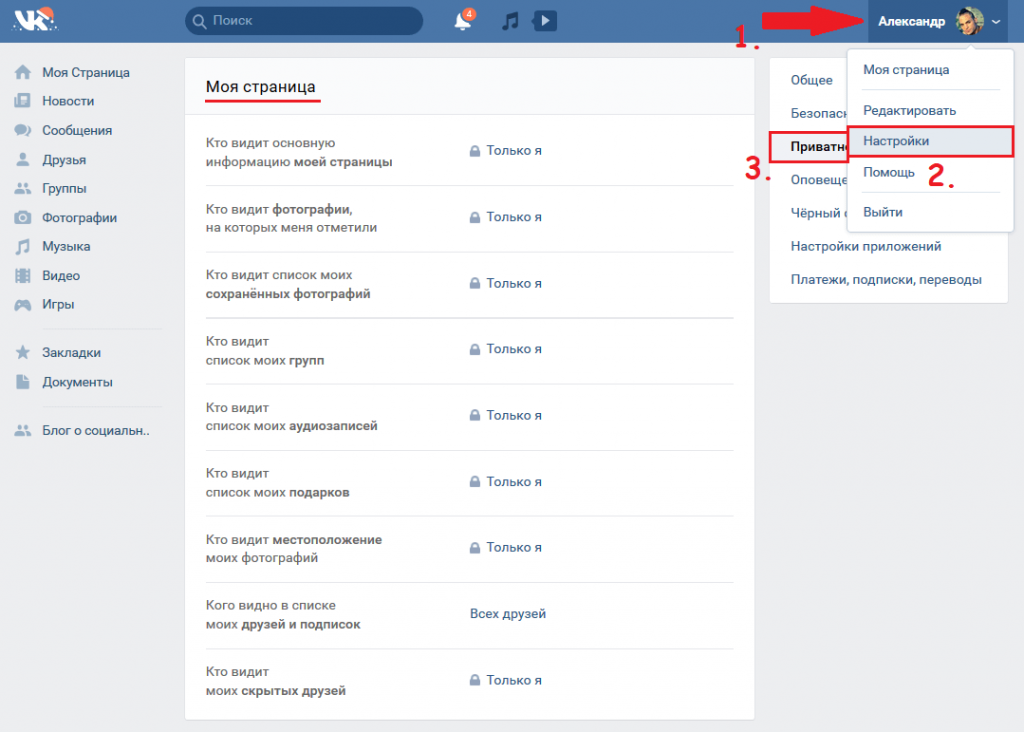 Платформа переименовывает свои запутанные настройки общедоступных, закрытых и секретных групп в несколько более простые общедоступные и частные настройки с возможностью сделать частные группы видимыми или скрытыми для лиц, не являющихся членами. Это изменение является частью постоянных усилий по повышению безопасности группы с помощью таких функций, как предоставление администраторам дополнительных инструментов модерации, а участникам возможность просматривать историю группы и предварительно просматривать ее содержимое, прежде чем принять или отклонить приглашение.
Платформа переименовывает свои запутанные настройки общедоступных, закрытых и секретных групп в несколько более простые общедоступные и частные настройки с возможностью сделать частные группы видимыми или скрытыми для лиц, не являющихся членами. Это изменение является частью постоянных усилий по повышению безопасности группы с помощью таких функций, как предоставление администраторам дополнительных инструментов модерации, а участникам возможность просматривать историю группы и предварительно просматривать ее содержимое, прежде чем принять или отклонить приглашение.
Новые настройки группы также являются частью Инициативы безопасных сообществ, которую компания начала два года назад, чтобы отслеживать и обнаруживать нежелательный контент в группах Facebook. Объявление было сделано после недавних выводов о том, что секретные группы в Facebook служат местом сбора расистских и оскорбительных действий — один пример из прошлого месяца, когда ProPublica обнаружил группу агентов пограничного патруля, шутящих о смерти мигрантов.
Само по себе изменение имени вряд ли остановит плохое поведение, так как секретные группы все еще будут существовать. Закрытые группы, которые позволяют только текущим участникам просматривать содержимое группы и видеть, кто еще находится в группе, теперь будут помечены как закрытые, но видимые группы. Секретные группы, которые скрыты от поиска, но требуют приглашения для присоединения, будут изменены на закрытые и скрытые группы.
Facebook заявляет, что использует искусственный интеллект и машинное обучение для «упреждающего обнаружения нежелательного контента до того, как кто-либо сообщит о нем, а иногда и до того, как люди его увидят». Затем помеченный контент просматривается людьми, чтобы увидеть, не нарушает ли он Нормы сообщества Facebook, но очевидно, что система имеет недостатки, если агрессивные группы все еще остаются незамеченными.
В апреле Facebook обновил свою политику, чтобы требовать от администраторов более высоких стандартов, взяв на себя обязательство наказывать группу в целом, если модераторы одобряют сообщения, нарушающие правила платформы.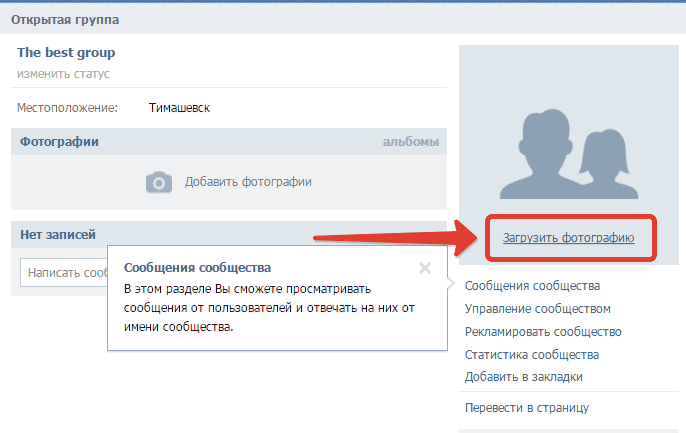 Чтобы убедиться, что администраторы будут нести ответственность за поведение своих групп, у них будет доступ к инструменту под названием «Качество группы», который дает им обзор контента, нарушающего Нормы сообщества. У администраторов также будет возможность поделиться тем, какие правила были нарушены, когда они отклоняют ожидающие сообщения, удаляют комментарии или отключают звук участников.
Чтобы убедиться, что администраторы будут нести ответственность за поведение своих групп, у них будет доступ к инструменту под названием «Качество группы», который дает им обзор контента, нарушающего Нормы сообщества. У администраторов также будет возможность поделиться тем, какие правила были нарушены, когда они отклоняют ожидающие сообщения, удаляют комментарии или отключают звук участников.
Как партнер Amazon я зарабатываю на соответствующих покупках.
Подобно тому, как вы можете закреплять твиты в Twitter, в Facebook есть аналогичная функция, которая позволяет закрепить сообщение в верхней части временной шкалы страницы Facebook и группы. И в этой статье мы собираемся поделиться информацией о том же.
Что такое закрепленный пост и чем он полезен? Закрепленная публикация — это функция, позволяющая отображать выбранную публикацию в верхней части временной шкалы страницы или группы на Facebook. Это очень полезно, когда вы хотите продвигать что-то через бизнес-страницу Facebook. Вы не можете прекратить публиковать сообщения на странице только потому, что хотите, чтобы определенное сообщение оставалось в верхней части страницы, чтобы оно было более заметным. Кроме того, не рекомендуется публиковать его повторно, потому что ваших поклонников может очень раздражать повторяющееся сообщение, появляющееся на их временной шкале.
Вы не можете прекратить публиковать сообщения на странице только потому, что хотите, чтобы определенное сообщение оставалось в верхней части страницы, чтобы оно было более заметным. Кроме того, не рекомендуется публиковать его повторно, потому что ваших поклонников может очень раздражать повторяющееся сообщение, появляющееся на их временной шкале.
Таким образом, лучший способ — закрепить сообщение так, чтобы оно оставалось вверху, а другое сообщение, которое вы публикуете, располагалось под ним.
Для групп закрепленные сообщения лучше всего подходят для предоставления важной информации или правил группы. Вот прекрасный пример того, как закрепленный пост можно использовать для группы.
Теперь, когда вы знаете о преимуществах использования прикрепленных сообщений, давайте продолжим и посмотрим, как закрепить сообщение Facebook в группе и на странице.
Закрепить публикацию на Facebook Процедура одинакова для страницы и группы.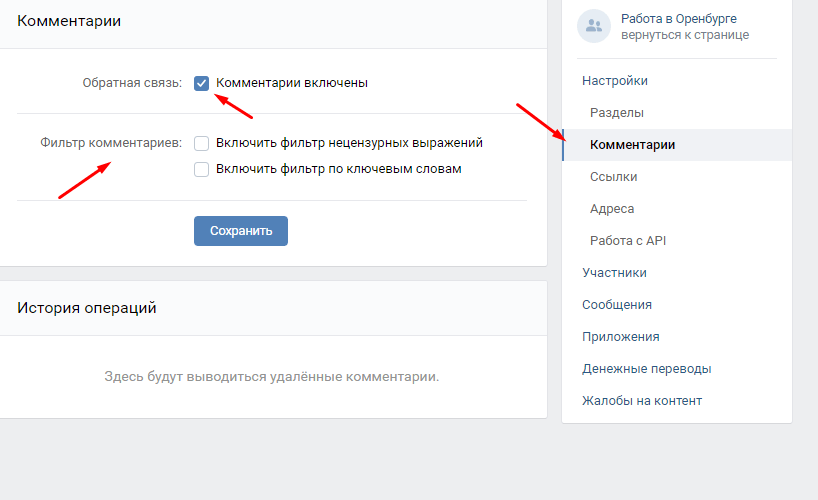 Следуйте инструкциям ниже.
Следуйте инструкциям ниже.
Вы можете использовать те же шаги в приложении Facebook для iOS, Android и Windows, чтобы закрепить публикацию со смартфона.
Чтобы закрепить публикацию на Facebook, вы должны быть администратором Страницы или группы.
1. Откройте Facebook и откройте нужную страницу или временную шкалу группы, где вы хотите закрепить сообщение.
2. Перейдите к нужному сообщению и нажмите на стрелку вниз в правом верхнем углу сообщения и выберите Закрепить наверху из показанных вариантов.
В случае группы вариант будет с названием Пин-пост .
При этом сообщение будет закреплено и появится в верхней части временной шкалы группы или Страницы.
Точно так же вы можете прикрепить другие сообщения, когда захотите. Однако существует ограничение на пин-пост. Может быть только один закрепленный пост. Таким образом, когда вы пытаетесь закрепить другой пост, когда он уже закреплен, он запросит подтверждение, чтобы открепить предыдущий пост и закрепить текущий.
Обратите внимание, что сообщения, закрепленные на страницах Facebook, остаются вверху в течение 7 дней. После этого они автоматически открепляются и снова появляются согласно дате публикации на странице. Однако закрепленная запись в группе отображается вверху, пока ее не открепят вручную.
Чтобы открепить сообщение, щелкните стрелку вниз в правом верхнем углу закрепленного сообщения и выберите Открепить сверху в случае страницы и Открепить сообщение в случае группы.
Мы надеемся, что это руководство будет полезно для вашей группы или Страницы Facebook. Поделитесь им с друзьями, чтобы они знали о закрепленной публикации на Facebook.
Получите 52 идеи для вашей VIP-группы, которые помогут вам начать работу!
52 идеи для вашей VIP-группы!
Введите свое имя и адрес электронной почты, чтобы бесплатно скачать 52 идеи для вашей VIP-группы.
Пожалуйста, проверьте свой почтовый ящик, чтобы подтвердить свой адрес электронной почты и получить загрузку!
Если вы подумываете о создании VIP-группы, или она у вас уже есть, и с взаимодействием все в порядке… сверчки, вы обратились по адресу!
Мне очень нравится моя VIP-группа, и я думаю, что она необходима в любом бизнесе прямых продаж! Прочтите этот пост в блоге, где вы узнаете:
- Зачем вам НУЖНА VIP-группа
- Как создать VIP-группу
- Советы и подсказки, чтобы поддерживать активность вашей группы
- Идеи о том, как расширить членство в VIP-группе
Почему VIP Group?
VIP-группа держит вас на виду у ваших клиентов – люди заняты! А ваша VIP-группа дает вам возможность общаться с клиентами и строить отношения.
Кроме того, это дает вам возможность размещать свои потрясающие специальные предложения и подарки!
Как создать VIP-группу?
Полегче! Перейдите в свою личную учетную запись Facebook, выберите «СОЗДАТЬ», затем создайте закрытую группу. Закрытая группа позволяет другим запрашивать присоединение, но вы можете одобрить их. Только участники группы могут видеть ваши сообщения, поэтому это отличное место для публикации предложений и подарков, если ваша компания не позволяет вам делать это публично.
Кроме того, убедитесь, что вы не добавляете всех (и их мам!) в свою группу! Ключом к сильной VIP-группе является то, что вы относитесь к ним как к своим VIP-персонам! Лично приглашайте друзей, родственников и клиентов присоединиться к вашей группе! Вам нужны только те участники в вашей группе, которые хотят быть там. Наличие заинтересованной группы повысит видимость ваших сообщений на Facebook! Качество важнее количества!
Value=Engagement
Теперь, когда вы знаете, зачем нужны VIP-группы, давайте углубимся в то, что вам нужно публиковать, чтобы раскрутить вашу VIP-группу! Ключ к потрясающей VIP-группе — вовлеченность.
Вы получите вовлеченность, предоставив ценность. И вы приносите пользу, предоставляя информацию и развлечения. Имеет смысл, верно?
Делитесь фотографиями, на которых вы и ваша семья, историями из жизни, какие продукты вы любите — и идите дальше. Вы хотите подумать о членах вашей группы… что их волнует? Это то, чем вы хотите поделиться. И получайте удовольствие, делая это!
Обратите внимание, когда ваш пост получит много откликов. Делайте больше *этого*.
В то время как ваша компания, вероятно, предлагает красивые фирменные фотографии, то, что вызовет наибольший интерес, это фотографии, на которых есть ВЫ! Не стесняйтесь! Создавайте индивидуальные изображения, включая себя! Убедитесь, что у вас хорошее освещение, и при необходимости отредактируйте свет. Ваши клиенты хотят видеть вас!
Расширьте свое членство.
Розыгрыши — отличный способ расширить вашу группу, и ваши нынешние участники будут возвращаться снова и снова! Ведь действительно, кто не любит хорошие подарки?! (Кроме того, раздача – это не значит, что вам нужно разориться… даже небольшой подарок от Target Dollar Spot или предмет, который у вас есть, отлично работает!)
И обязательно продолжайте приглашать людей присоединиться после создания группы! Никто не хочет остаться в стороне от веселья.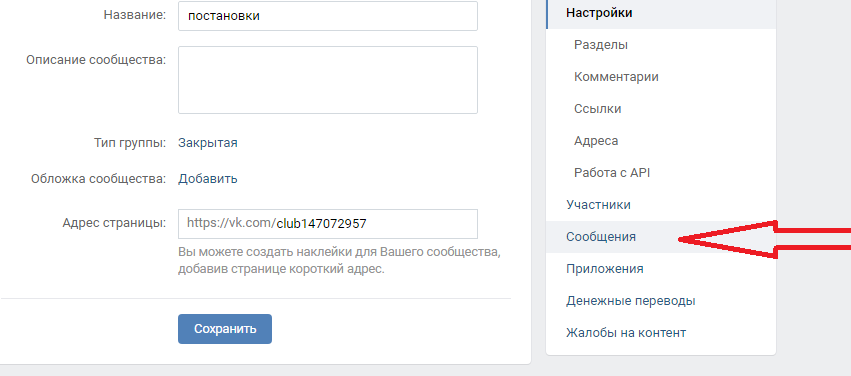 Пригласите гостей запросить присоединение к вашей группе, когда вы проводите мероприятие или вечеринку. Вы также можете легко пригласить кого-то в свою группу, если вы собрали его электронную почту, добавив его адрес электронной почты в раздел «Добавить участника» вашей группы. Facebook автоматически отправит им электронное письмо с приглашением присоединиться. Время от времени вы даже можете опубликовать информацию о своей группе на своей личной странице — возможно, когда вы проводите розыгрыш, планируете выйти в эфир или показать новый релиз.
Пригласите гостей запросить присоединение к вашей группе, когда вы проводите мероприятие или вечеринку. Вы также можете легко пригласить кого-то в свою группу, если вы собрали его электронную почту, добавив его адрес электронной почты в раздел «Добавить участника» вашей группы. Facebook автоматически отправит им электронное письмо с приглашением присоединиться. Время от времени вы даже можете опубликовать информацию о своей группе на своей личной странице — возможно, когда вы проводите розыгрыш, планируете выйти в эфир или показать новый релиз.
Последовательность — это ключ!
Ключом к успеху VIP-группы является ПОСЛЕДОВАТЕЛЬНОСТЬ!
Создайте регулярное расписание – 3 дня в неделю, 5 дней в неделю, решать вам! Выберите свой график публикации и придерживайтесь его.
Я рекомендую составить редакционный календарь, в котором вы сами решаете, что и когда публиковать. Таким образом, вы можете распределить время для создания контента на определенный период времени, например, на неделю или месяц. Затем проведите немного времени один день и запланируйте все это. Очень просто! Затем развлекайтесь, комментируя каждый день, чтобы действительно поддерживать диалог в вашей группе.
Затем проведите немного времени один день и запланируйте все это. Очень просто! Затем развлекайтесь, комментируя каждый день, чтобы действительно поддерживать диалог в вашей группе.
Говоря о контенте, если вам интересно, чем поделиться, отличный способ создать контент — настроить ежедневные темы. Одна из идей — Fan Friday, когда вы просите свою группу поделиться фотографиями с их любимым продуктом. Или, может быть, устраивайте еженедельные обзоры продуктов, где вы делитесь информацией о бестселлерах.
Один из моих любимых способов создания контента — весело провести время с 5-дневной серией. Возможно, вы создадите серию статей о выпуске новых продуктов или полезных советов, связанных с вашим продуктом!
Прежде чем уйти, поделитесь в комментариях публикацией, которая привлекла много внимания и взаимодействий в вашей VIP-группе! Делиться заботой!
Опубликовано 14 февраля 2018 г. пользователем Beejay Adoghe в Facebook
Здравствуйте, я снова вернулся с еще одной интересной темой о том, как добавить администратора в группу Facebook. Facebook, как мы все знаем, — это социальная сеть, ежедневно посещающая около 2 миллиардов пользователей. Эта среда позволяет вам обмениваться фотографиями, видео, а также видеть, как люди смотрят на ваши сообщения. Вы также можете рекламировать свой бренд, создавать страницы и группы, чтобы улучшить общение и увеличить базу поклонников.
Facebook, как мы все знаем, — это социальная сеть, ежедневно посещающая около 2 миллиардов пользователей. Эта среда позволяет вам обмениваться фотографиями, видео, а также видеть, как люди смотрят на ваши сообщения. Вы также можете рекламировать свой бренд, создавать страницы и группы, чтобы улучшить общение и увеличить базу поклонников.
Теперь к настоящей теме на сегодня
Что такое группа Facebook?
Группа Facebook — это место для общения группы лиц, чтобы поделиться своими общими интересами и высказать свое мнение. Группа Facebook позволяет людям объединяться вокруг общего дела, проблемы или деятельности, чтобы организовывать, формулировать цели, обсуждать проблемы, публиковать фотографии и делиться соответствующим контентом.
Когда создается группа, автор группы по умолчанию автоматически становится администратором такой группы, благодаря чему он имеет возможность добавлять и удалять людей в группе, а также может вносить изменения в группу, что дает ему преимущество над другими членами группы.
В большинстве случаев после создания групп всегда возникает проблема, как добавить администратора в группу Facebook, потому что для некоторых групп требуется более одного администратора в зависимости от типа группы.
В этой статье я покажу вам, как добавить администратора в группу Facebook.
Как добавить администратора в группу Facebook
1. Войдите в свою учетную запись Facebook.
Введите правильные данные в диалоговое окно входа в систему, предоставленное Facebook.
2. Нажмите на групп .
Посмотрите на левую часть экрана, вы найдете значок группы с надписью «группы» рядом с ним. Он находится под вашим профилем и находится непосредственно под опцией «Исследовать».
3. Щелкните группу , в которую вы хотите добавить администратора.
Вы увидите ожидающие приглашения в группу (приглашения, которые вы еще не приняли), прямо под тем местом, где оно заканчивается, вы увидите что-то вроде «Группы, которыми вы управляете» , там вы найдете группы, которыми вы управляете.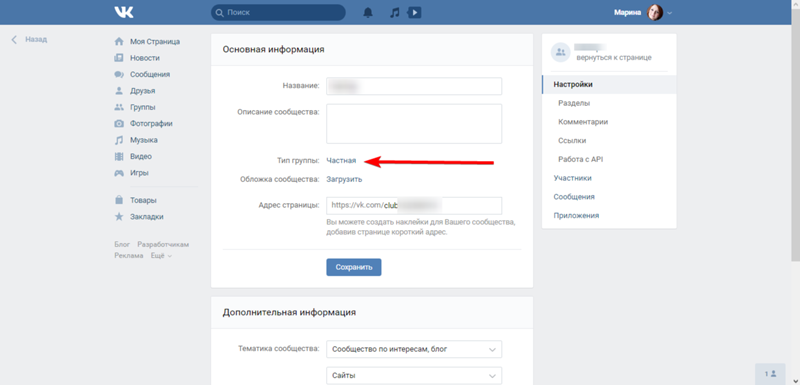 Это если вы управляете более чем одной группой, вам нужно будет щелкнуть конкретную группу, в которую вы хотите добавить администратора.
Это если вы управляете более чем одной группой, вам нужно будет щелкнуть конкретную группу, в которую вы хотите добавить администратора.
4. Щелкните Участников . Это перенаправит вас на страницу, на которой перечислены все члены группы в алфавитном порядке.
5. Щелкните пунктирное текстовое поле рядом с членом группы.
Рядом с участником, которого вы хотите сделать администратором, вы увидите пунктирное текстовое поле с тремя точками внутри, щелкните его, и вы увидите раскрывающееся меню с параметрами.
6. Нажмите Сделать администратором .
Тот, кого вы хотите сделать администратором, должен быть членом группы, а также вы должны быть осторожны с тем, кого вы выбираете администратором, потому что он/она будет иметь такие же привилегии в группе, как и вы.
N/B: Как администратор группы, «выбранный вами администратор» сможет редактировать настройки группы, удалять участников и давать другим участникам статус администратора.
Часто задаваемые вопросы и ответы
В: Могу ли я добавить более одного администратора?
A: Конечно, вы можете добавить в группу более одного администратора. Хотите добавить 50 администраторов или 100 администраторов в свою группу? Продолжать. *улыбается*
В: Как удалить администратора из моей группы на Facebook?
A: Действия по удалению администратора из Facebook почти такие же, как и по добавлению. Вот что вам нужно сделать. Щелкните группу , в которую вы хотите добавить администратора > Щелкните Members > C щелкните пунктирное текстовое поле рядом с существующим администратором > Щелкните удалить от имени администратора.
Страница группы официально не является страницей бизнес-типа, но может быть полезна для вашей маркетинговой кампании на Facebook. Однако страница группы может дополнять страницу компании. У вас есть три варианта создания страницы группы:
У вас есть три варианта создания страницы группы:
Страницы закрытой группы: Этот тип используется по умолчанию. Члены общедоступны (это означает, что они видны сообществу Facebook), но контент является частным. Вы видите обновления Страницы этого типа в Ленте новостей со значком. Когда вы наводите на него курсор, текст говорит: «Доступно: участники ».
Открытая группа Страниц: Участники и контент общедоступны. Все, что вы публикуете на этой странице группы, будет отображаться на вашей стене, а также в новостных лентах ваших друзей.
Секретная группа Страниц: Члены и контент закрыты. Единственными, кто может видеть что-либо, размещенное на Странице секретной группы, являются участники этой группы.
Большинство групповых страниц выглядят одинаково, но имеют разные настройки конфиденциальности. Эта конкретная группа решила использовать изображение в верхней части страницы, но вы также можете разместить эскизы участников вверху.
Хотя страница группы не считается официальной деловой страницей, она может предложить некоторые замечательные преимущества для вашего бизнеса, когда она используется вместе с вашей деловой страницей. Рассмотрим следующие бизнес-использования страницы группы:
Вы можете создать страницу закрытой группы для участников совместного проекта. Члены группы этого типа являются общедоступными, чтобы создать немного загадки или рассказать о предстоящем событии для тех, кто видит список группы в поиске Facebook, но обсуждения между участниками являются частными.
Вы можете создать открытую групповую страницу для обучения. Отличная идея — создать открытую групповую страницу для коучинга или тренировок. В день и время мероприятия все желающие могли зайти на Страницу группы и задать вопросы в групповом чате. Если вы сделаете это в формате открытой группы, группу можно будет найти в поиске групп Facebook и в каталоге групп.
Вы можете создать секретную групповую страницу для своих сотрудников. С помощью секретной страницы группы ваши сотрудники могут публиковать обновления, ссылки, видео, события и документы, которые могут видеть только сотрудники группы. У них может быть групповой чат, и все могут одновременно вводить текст в поле чата.
С помощью секретной страницы группы ваши сотрудники могут публиковать обновления, ссылки, видео, события и документы, которые могут видеть только сотрудники группы. У них может быть групповой чат, и все могут одновременно вводить текст в поле чата.
@HarryGuinness
5 сентября 2017 г., 8:00 утра по восточному поясному времени
Группы — одна из лучших функций Facebook. Они очень удобны для тех, кто хочет управлять клубом или общаться с людьми, разделяющими общие увлечения.
Группы могут иметь один из трех уровней конфиденциальности: общедоступный, закрытый и секретный.
Если установлено значение «Общедоступный», ваша группа будет видна в результатах поиска Facebook. Любой, кто найдет его, может увидеть все, что публикуется в группе, и может присоединиться к ней, не требуя одобрения другого участника.
Если для него установлено значение «Закрыто», ваша группа по-прежнему отображается в результатах поиска Facebook, но ее содержимое является частным. Любой может запросить присоединение, но они должны быть одобрены другим участником.
Любой может запросить присоединение, но они должны быть одобрены другим участником.
Если установлено значение «Секретно», ваша группа не будет отображаться на Facebook. Только участники и бывшие участники увидят, что он существует. Новые участники должны быть приглашены существующим.
Существует множество различных причин для изменения конфиденциальности вашей группы, поэтому давайте посмотрим, как это сделать.
Перед тем, как мы начнем, следует отметить одну вещь: если в вашей группе менее 5000 участников, вы можете изменить настройки конфиденциальности группы по своему усмотрению. Если у вас более 5000 участников, вы всегда можете переместить его в более приватный режим, но вы не можете сделать его менее приватным.
Откройте свою группу Facebook и нажмите на три маленькие точки под обложкой.
В раскрывающемся списке выберите Изменить настройки группы.
Прокрутите вниз, пока не увидите «Конфиденциальность», затем нажмите «Изменить настройки конфиденциальности».
Выберите новый параметр конфиденциальности, который вы хотите, и нажмите «Подтвердить».
Наконец, нажмите «Сохранить», чтобы установить новые параметры конфиденциальности.
Настройки запроса участника для групп Facebook
Недавно мы наткнулись на замечательную новую функцию для групп, которую обрадуют все, кто администрирует большую группу.
Большинство групп имеют тенденцию быть закрытыми, что означает, что потенциальные участники должны подать заявку на вступление. Для больших групп, которые привлекают несколько приложений в день, сортировка и проверка этих приложений может быть обременительной задачей?
Почему бы просто не позволить всем присоединиться к вашей группе Facebook?
Потому что большое количество людей, привлеченных к вашей группе, привлекаются из-за того, что они могут продавать вашим членам спам с их собственными продуктами и услугами. Поскольку, в отличие от страниц Facebook, сообщения участников в группах получают такую же видимость, как сообщения администраторов, группы являются охотничьими угодьями для спамеров, троллей и других нежелательных лиц. Некоторые группы справляются с этим, проверяя все сообщения, прежде чем они станут общедоступными, но это посылает вашим настоящим членам неверное сообщение об их ценности и доверии, которое вы испытываете к ним в своем тщательно организованном сообществе.
Некоторые группы справляются с этим, проверяя все сообщения, прежде чем они станут общедоступными, но это посылает вашим настоящим членам неверное сообщение об их ценности и доверии, которое вы испытываете к ним в своем тщательно организованном сообществе.
Как в настоящее время администраторы группы проверяют потенциальных участников?
В закрытой группе потенциальный член подает заявку на вступление, и администратор получает запрос на членство. Администратор может видеть, есть ли у пользователя другие друзья в группе (обычно положительные), когда они присоединились к Facebook и в скольких других группах они состоят. Люди, которые недавно присоединились или являются членами сотен групп, обычно поднимают красный флаг перед опытным администратором, так как принятие обычно приводит к лавине спам-сообщений вскоре после этого. На снимках экрана ниже показано, как это выглядит на ПК и мобильных устройствах.
Администратор также может перейти в свой профиль Facebook, чтобы выяснить такие аспекты, как интересы, место проживания и т. д.
д.
потенциальным членам было бы целесообразно просто задать им несколько вопросов при подаче заявления.
Это невозможно. До нынешнего момента.
С декабря 2016 года Facebook тестирует и постепенно внедряет новую функцию под названием «Настройки запроса участника». Выглядит так:
Где найти настройки запроса участника группы Facebook
Это не самая простая вещь, которую можно найти в настройках вашей группы. Вам нужно перейти в Группу на рабочем столе (она еще не работает на мобильных устройствах) и найти три маленькие точки (…) справа от верхней панели навигации. Перейдите в «Управление группой», затем найдите «Запросы участников» в меню слева. Если вы его не видите, наберитесь терпения, его еще предстоит полностью развернуть.
После этого вы получите возможность задавать открытые вопросы по вашему выбору, а также установить до трех приоритетов (места, где они жили, где они работают и образование), чтобы увидеть, соответствует ли профиль потенциального участника выбранным вами критериям. .
.
После завершения вы можете отсортировать ожидающих участников по приоритету.
На данный момент приоритеты довольно ограничены. Места, где они жили, — это города, а не страны. Работа осуществляется конкретной компанией (отлично, если вы создаете группу Facebook для сотрудников или бывших сотрудников), а образование — конкретным учебным заведением. Моя первая группа в Facebook была для выпускников магистратуры по цифровому маркетингу Манчестерского столичного университета. Этот уровень критериев был бы очень полезен:
Где найти дополнительные ресурсы по группам Facebook
Хотите узнать больше о создании и управлении группой Facebook?
У нас есть целый курс по группам Facebook в Digiterati Academy (включая дополнительный часовой модуль, посвященный всем последним обновлениям групп Facebook), а также мастер-класс по использованию настроек запроса членства в группе (который входит даже в подробнее, чем в этом сообщении в блоге!)
Обновление (лето 2017 г.
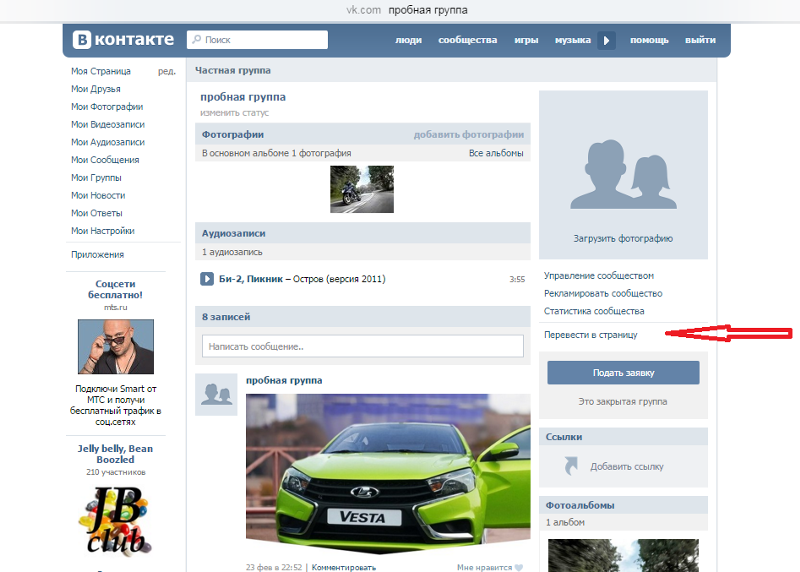 )
)Через несколько месяцев после написания этого сообщения мы увидели, что эта функция «Задать вопросы» полностью реализована во всех группах. Это повсеместно приветствовалось, и, по крайней мере, для больших групп администраторы приветствуют возможность отсеивать людей, которых они предпочли бы не иметь (как правило, это спамеры).
В своих группах я немного усовершенствовал свои вопросы и использую один из трех для сбора данных. В обмен на адрес электронной почты им посылают некоторые халявы. Имейте в виду, что вы не можете вести список ответов на вопросы, поэтому вам нужно сделать снимок экрана или скопировать и вставить их в свою базу данных в момент принятия. Это очень ручной процесс, поэтому он не идеален для больших групп, если только у вас нет терпеливых администраторов со свободным временем!
Некоторые группы просто не принимают людей, не ответивших на вопросы (вам необходимо разъяснить эту политику). Другие используют вопросы как форму интервью «Почему вы хотите присоединиться к этой группе?» «Какую ценность вы принесете?» Я рассказываю об этом более подробно (с примерами) в новом мастер-классе, который я создал для Digiterati Academy по всем изменениям в группах Facebook.
И если вы предпочитаете не добавлять трений в процесс вступления в группу, конечно, вы можете не использовать вопросы. Возможно, это правильный подход для новых, небольших групп, которые стремятся к росту и в любом случае не являются вероятной мишенью для «неподходящих».
В последние месяцы в Группах появилось много замечательных обновлений, и еще больше будет выпущено. В настоящее время Facebook уделяет особое внимание группам, поэтому мы призываем все организации хорошо подумать о смещении акцента со страниц на группы и учитывать этот конкретный дух времени.
Как создать частную, закрытую или секретную группу на Facebook
Группы Facebook — отличный способ объединить людей со схожими интересами со всего мира. Однако иногда вы хотите создать частную группу только для своих друзей или членов семьи, и вы не хотите, чтобы она была доступна другим людям. С помощью настройки конфиденциальности Facebook для групп вы можете скрыть не только активность группы, но и ее существование.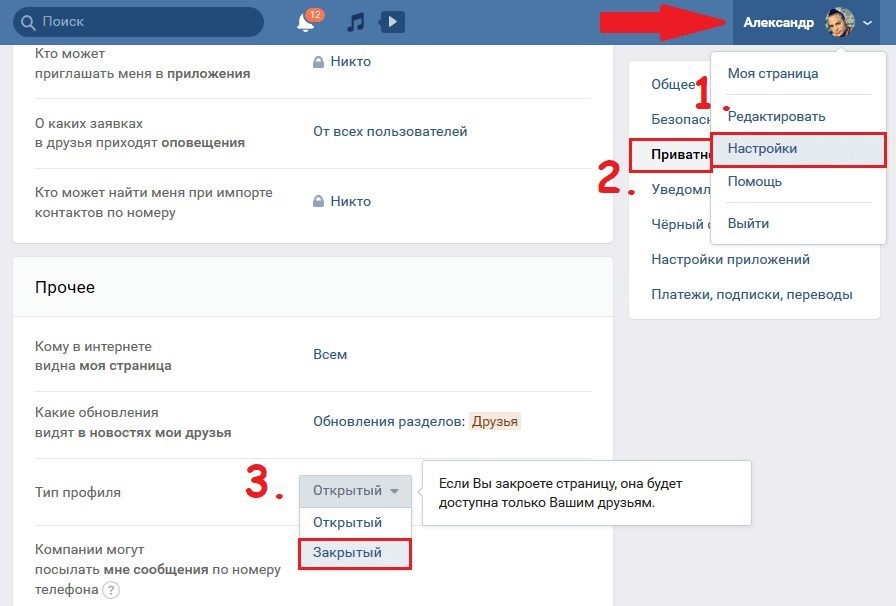
Чтобы создать частную, закрытую или секретную группу, нажмите «Создать группу…» и выберите следующие настройки конфиденциальности в меню, расположенном в нижней части всплывающего диалогового окна:-
- Открыть: любой может видеть группу, кто в ней состоит и что публикуют участники.
- Закрыта: Любой может видеть группу и ее участников. Посты видят только участники.
- Секрет: только участники видят группу, кто в ней состоит и что публикуют участники.
Если для параметра конфиденциальности установлено значение «Секретно», лица, не являющиеся членами, вообще не смогут найти вашу группу. Более того, Facebook не позволяет участникам делиться обновлениями статуса из секретной группы в своих личных лентах. Это предотвратит случайное отключение вас одним щелчком мыши.
Если вы уже создали группу, перейдите на домашнюю страницу группы и нажмите кнопку «Редактировать группу».
Щелкните раскрывающееся меню Конфиденциальность и измените настройку.
Почему в группе facebook отсутствует кнопка «Поделиться»? Многие люди создают свои собственные группы в Facebook, но сталкиваются с проблемой отсутствия кнопки «Поделиться» в своих сообщениях, которые они добавляют. Как вы можете видеть на изображении ниже в сообщении группы facebook, кнопка «Поделиться» не отображается.
Итак, ответ: ваша группа «Закрытая группа» или «Секретная группа», как указано в настройках вашей группы. Чтобы получить кнопку «Поделиться» для каждого добавляемого вами поста, вам нужно изменить настройки группы на «Открытая группа». Выполните следующие шаги, чтобы сделать вашу группу «Общедоступной группой».
Шаг 1. Войдите в свою учетную запись группы facebook и нажмите «Дополнительно», затем нажмите «Изменить настройки группы».
Шаг 2. Появится окно, показанное ниже. Теперь нажмите «Изменить настройки конфиденциальности» в разделе «Конфиденциальность».
Шаг 3. Когда появится изображение, как показано ниже, нажмите «Общедоступно», а затем нажмите «Подтвердить».
Когда появится изображение, как показано ниже, нажмите «Общедоступно», а затем нажмите «Подтвердить».
Шаг 4. Теперь настройки будут изменены, и ваша группа будет называться «Общая группа», как показано на рисунке ниже.
Шаг 5. Теперь вы можете видеть, что кнопка «Поделиться» появляется в каждом сообщении, как показано на рисунке ниже.
* Содержимое, указанное выше, предназначено только для информационных целей. Команда экспертов по программному обеспечению не несет ответственности, если какая-либо часть контента будет признана бессмысленной в любом случае или в каком-либо состоянии.
Facebook недавно представил множество новых функций, включая слайд-шоу, «Знаете ли вы» и так далее. На этот раз они представили еще одну функцию, которую назвали «Секретная группа». Эта функция позволяет создать группу и обмениваться фотографиями и сообщениями, которые видны только вам и группе. Ну, на самом деле эта функция была доступна и раньше, но теперь они выделили ее в отдельную функцию.
Вы можете подумать, чем это отличается от закрытых групп на Facebook. Что ж, закрытые и секретные группы на Facebook кажутся действительно похожими. Но это не так. Закрытые группы видны обычным пользователям, а секретные группы не видны. Если вы создаете закрытую группу, ее название, ее участников и ее изображение могут видеть обычные пользователи или публика — в основном все, кроме сообщений в группе. Это может быть полезно для группы, которой нужно сделать обман избирательности, однако, на самом деле не таким уж жизненно важным или важным.
Секретная группа — самая безопасная среди всех типов групп, которые вы можете создать на Facebook, включая открытые и закрытые. Единственными пользователями, которые могут видеть группу и ее участников, являются пользователи, которые являются частью группы. Для обычных пользователей секретные группы на самом деле невидимы, поэтому именно такие группы следует использовать для секретного обмена фотографиями и сообщениями.
Итак, здесь, в этом руководстве, я расскажу вам как именно создать секретную группу на Facebook .
Как создать секретную группу на Facebook?
Создать секретную группу очень просто, так как Facebook добавил для этого отдельную вкладку в официальном мобильном приложении. Первый шаг, который вы должны выполнить, — это обновить приложение Facebook до последней версии.
Когда приложение будет обновлено, откройте его, и вверху появится новый значок «Секретная группа».
Теперь вы можете выбрать этот значок и нажать кнопку Создать , чтобы создать новую секретную группу.
При нажатии на кнопку вам будет предложено выбрать участников группы из списка друзей. Вы можете просто нажать и выбрать участников. После выбора участников снова нажмите кнопку Create и выберите OK во всплывающем окне.
Теперь будет создана группа Секрет, и вы сможете тайно обмениваться фотографиями и отправлять сообщения. Посты видны только участникам группы.
Вы также можете открыть раздел «Информация о группе», чтобы просмотреть запросы участников, опубликованные сообщения и комментарии, изменить настройки группы и многое другое.
Вывод:
Групповую безопасность и конфиденциальность сложно понять, но легко изменить. Довольно удивительно обнаружить, что закрытая группа полностью открыта для всех пользователей Facebook, поэтому знание различий в группах может помочь избавить вас от будущей громоздкости Facebook и использованного унижения. Создайте секретную группу прямо сейчас.
20 января 2017 г., John McDougall
На прошлой неделе я показал вам, как создать собственную группу в Facebook.
На этой неделе я покажу вам, как превратить вашу группу в процветающее сообщество единомышленников.
Но сначала предостережение: не добавляйте друзей в группу без их согласия. Как бы это ни было легко и как бы заманчиво это ни выглядело, не делайте этого. Это не единственный способ создать свой имидж спамера, и я уверен, что вы этого не хотите.
Вы просто будете раздражать своих друзей и снижать уровень вовлеченности вашей группы. В конце концов, если ваши участники не хотят быть там, они не будут участвовать.
Я начну это руководство с простых шагов, затем мы перейдем к стратегиям, реализация которых может занять немного больше времени.
7 простых и малобюджетных способов продвижения вашей группы в Facebook
1. Пригласите людей из вашего списка адресов электронной почты
Отправьте электронное письмо всем в вашем списке адресов электронной почты, чтобы объявить о запуске вашей группы. Расскажите им, о чем будет группа, и включите ссылку на нее.
Электронное письмо не должно быть длинным или сложным. Это может быть так просто:
Я рад видеть вас здесь, на (название веб-сайта).
Я только что запустил новое сообщество Facebook (кто ваша целевая аудитория), и я хотел бы, чтобы вы присоединились к нам.
Участники группы получат эксклюзивный доступ к нашим стратегиям, советам и предложениям по обучению. У вас также будет возможность задать нам вопросы и пообщаться с другими участниками группы.
2. Добавьте ссылку на страницу группы FB на свой веб-сайт
Если у вас есть существующая страница Facebook, я уверен, что она связана с вашим веб-сайтом или блогом. Оттуда просто переключите ссылку на свою группу Facebook.
Оттуда просто переключите ссылку на свою группу Facebook.
3. Пригласите своих друзей из Facebook присоединиться к группе
Потратьте несколько минут на выбор друзей и знакомых, которым может быть интересна ваша группа. Затем напишите сообщение и отправьте его людям, которых вы выбрали оптом.
Если группа предназначена для людей, работающих в определенной отрасли, вы можете использовать ее как крючок для приглашения людей присоединиться. То же самое относится к хобби и другим интересам. Подобная информационная работа — естественный способ наладить связи и укрепить авторитет в вашей личной сети.
Вы не можете отправлять сообщения людям из группы. Поэтому вам нужно сделать это, используя свой личный кабинет. Просто щелкните значок «новое сообщение» , затем начните вводить имена людей, которых хотите пригласить.
Как только они согласятся присоединиться, вы можете вручную добавить их в группу.
4. Сделайте целевую раздачу
Обратите внимание, я написал « Целевая » раздача, а не просто раздача.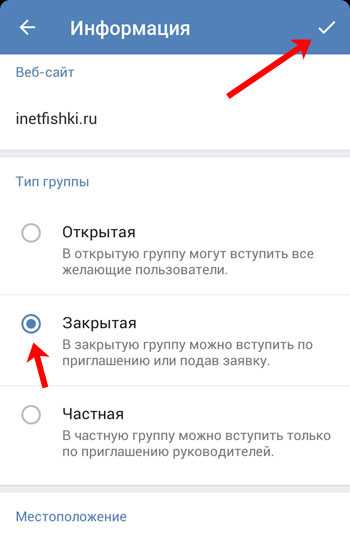 Многие маркетологи разыгрывают iPad, и, конечно же, каждый хочет получить шанс выиграть.
Многие маркетологи разыгрывают iPad, и, конечно же, каждый хочет получить шанс выиграть.
Вы можете получить много записей, но, в конце концов, некоторые из этих записей не будут принадлежать вашей целевой аудитории. Они просто хотят iPad; они не заинтересованы в сообществе, которое вы создаете.
Если у вас есть товар, разыграйте два-три предмета. Вы также можете разыграть подписки, консультации или электронную книгу. Вы даже можете сделать то, что делают многие блоггеры о путешествиях и еде, попросить спонсоров что-то, что вы могли бы раздать.
Поскольку в вашей группе Facebook пока недостаточно участников, вы можете объявить о розыгрыше на своем веб-сайте и существующей странице Facebook, а затем разместить конкурс и механику в своей группе. Поскольку ваша группа закрыта, люди должны будут присоединиться, чтобы увидеть ее и принять участие в вашем конкурсе.
В некоторых случаях вам даже не нужно самостоятельно проводить конкурс. Катрина Хоу, например, часто публикует ссылки на конкурсы, проводимые различными туристическими брендами и передачами, в своей группе Two Monkey’s Travels Forum.
5. Продвигайте свою группу в похожих группах и на страницах Facebook
В Facebook существуют миллионы групп, поэтому не исключено, что вы найдете группы, связанные с вашей собственной.
Эта стратегия будет работать, только если у вас достаточно активных участников, не менее 100, иначе другие админы группы даже не заметят вас.
Сначала найдите следующее:
- 20 групп, состоящих не менее чем из 100 участников, которые также похожи на вашу
- 20 групп с похожими участниками, но с немного другой темой. Например, группа для менеджеров социальных сетей также может быть интересна блогерам, SEO-специалистам и владельцам онлайн-бизнеса .
Тогда присоединяйтесь к группе и начните добавлять ценность. Отвечайте на возникающие вопросы, давайте ссылки на подарки, которые могут их заинтересовать, и задавайте вопросы сами. Косвенным бонусом от этого является то, что вы также укрепляете свой авторитет в новой группе.
Через несколько дней отправьте сообщение администратору группы и спросите, готовы ли они к перекрестному продвижению. Они продвигают вашу группу в своей группе, а вы продвигаете их в своей группе. Это давать и брать.
Они продвигают вашу группу в своей группе, а вы продвигаете их в своей группе. Это давать и брать.
6. Ответы на сообщения и комментарии
Никто не захочет присоединиться к небольшой группе Facebook, если даже администратор не активен. Вам действительно придется улучшить свою игру, инициируя разговоры и отвечая на сообщения, когда вы только начинаете.
В мире социальных сетей ответ на публикацию участника — один из лучших способов выразить ему признательность за то, что он является частью вашей группы.
В группе Facebook The Careful Cents Club владелец группы Кэрри призывает новых участников представиться, чтобы участники узнали друг друга. Она и сама приветствует новичков.
Когда другие участники видят ответ Кэрри, они видят, что это гостеприимное сообщество. Любые колебания, которые у них были по поводу представления себя или вопросов, исчезнут.
7. Используйте вызов или мероприятие для групповой работы
Джефф Гоинс создал конкурс «500 слов», чтобы поощрять людей писать каждый день. Участники получают ежедневное приглашение писать, и они могут присоединиться к группе Facebook, которую он создал, чтобы публиковать свои результаты и поддерживать друг друга.
Участники получают ежедневное приглашение писать, и они могут присоединиться к группе Facebook, которую он создал, чтобы публиковать свои результаты и поддерживать друг друга.
Эта стратегия расширяет его группу в Facebook и список адресов электронной почты.
Экспериментируйте с другими стратегиями
Вы можете использовать рекламу в Facebook, прямую трансляцию в Facebook и многие другие стратегии для расширения своей группы. Те, которые я обсуждал здесь, — проверенные и проверенные, но малобюджетные хаки. Попробуйте это сейчас и поэкспериментируйте с другими стратегиями позже, когда у вас будет несколько участников.
На следующей неделе я покажу вам, как сделать вашу группу активной и свободной от спама.
Используйте функции конфиденциальности, чтобы сохранить информацию о своей семье в семье
Стив Моргенштерн, 14 апреля 2011 г. | Комментарии: 0
- Контролируйте, кто имеет доступ к вашей семейной странице
- Свяжитесь со всеми в группе одновременно
- Узнайте о функциях конфиденциальности и заставьте их работать на вас
Все любят Facebook за возможность оставаться на связи, но это не значит, что вы обязательно хотите делиться семейными материалами с друзьями и коллегами по бизнесу. Решение: создайте частную группу Facebook только для членов семьи. Вы контролируете доступ, вы можете разрешить кому угодно делиться сообщениями и фотографиями с группой, и, конечно же, это бесплатно.
Решение: создайте частную группу Facebook только для членов семьи. Вы контролируете доступ, вы можете разрешить кому угодно делиться сообщениями и фотографиями с группой, и, конечно же, это бесплатно.
Создание страницы группы Facebook — отличный способ для членов семьи оставаться на связи.
Для начала вам понадобится личная учетная запись Facebook (скорее всего, она у вас уже есть — более половины из 50 с лишним пользователей Интернета пользуются сегодня социальными сетями). Убедитесь, что вы понимаете настройки конфиденциальности, используемые для ограничения того, кто видит то, что вы публикуете в Интернете. Вы найдете эти элементы управления в раскрывающемся меню «Учетная запись» в правом верхнем углу страницы в разделе «Настройки конфиденциальности»; ваши варианты подробно описаны здесь.
Страница группы Facebook ничем не отличается от вашей личной страницы. Участники группы могут размещать сообщения, фото и видео; оставлять комментарии; создавать события, лайкать посты, которые им нравятся; и проводите сеансы чата в реальном времени, когда каждый участник печатает сообщения туда и обратно. Но есть и некоторые интересные дополнительные возможности. Например, вместо того, чтобы отправлять сообщения по одному членам группы, вы можете связаться со всеми сразу одним нажатием кнопки.
Но есть и некоторые интересные дополнительные возможности. Например, вместо того, чтобы отправлять сообщения по одному членам группы, вы можете связаться со всеми сразу одним нажатием кнопки.
Еще один интересный вариант — создание групповых документов, над которыми каждый может работать вместе. Хотели бы вы иметь все семейные рецепты в одном месте? Создайте групповой документ и предложите всем добавить свои избранные.
Вам не нужно далеко ходить, чтобы найти опцию «Создать группу». В правой колонке на главной странице должна быть активная ссылка (возможно, вам придется нажать «Еще», если вы уже присоединились к нескольким группам). Если вы все еще не видите ссылку, просто перейдите на Facebook.com/groups.
Нажмите «Создать группу», и появится всплывающее окно с предложением назвать группу, выбрать значок, добавить участников и установить общий уровень конфиденциальности группы. Давайте уделим немного времени изучению каждой из этих задач. И помните, вы можете изменить любой из этих вариантов после создания группы.
Значок представляет собой маленькую картинку, которая отображается рядом с названием группы в списках. В выпадающем меню есть много вариантов.
При выборе имени вы можете дублировать уже используемое имя, но вы можете придумать что-то особенное, если хотите, чтобы члены семьи могли найти его с помощью поиска. Жалко беднягу Джона Смита, пролистывающего страницу за страницей семейных групп Смита!
В разделе «Участники» вы можете добавить любого друга Facebook в новую группу. Им не нужно ничего подтверждать (легко отказаться, если они не хотят участвовать). Когда вы начнете печатать, появится список существующих имен друзей на Facebook, совпадающих с тем, что вы уже ввели, так что вам не придется беспокоиться об орфографических ошибках. И, конечно же, вы всегда можете добавить больше участников позже.
Параметр «Конфиденциальность» управляет видимостью группы в сети. Если вы хотите, чтобы группа отображалась в результатах поиска Facebook и была полностью видна всем, включая список участников и все, что было опубликовано, выберите здесь «Открыть». Для большей конфиденциальности выберите «Закрыто»: участники Facebook смогут найти группу, просмотреть список участников и попросить присоединиться, но они не увидят сообщения. Чтобы летать полностью незамеченным, выберите «Частный». Таким образом, группа не будет отображаться в поиске Facebook, и никто, кроме участников, не сможет ее увидеть — название группы даже не будет отображаться в вашем профиле.
Для большей конфиденциальности выберите «Закрыто»: участники Facebook смогут найти группу, просмотреть список участников и попросить присоединиться, но они не увидят сообщения. Чтобы летать полностью незамеченным, выберите «Частный». Таким образом, группа не будет отображаться в поиске Facebook, и никто, кроме участников, не сможет ее увидеть — название группы даже не будет отображаться в вашем профиле.
Теперь просто нажмите «Создать» и — вуаля — у вашей семьи есть онлайн-дом!
Как создатель группы, вы автоматически считаетесь администратором группы, что означает, что вы можете изменять настройки, одобрять новых участников и удалять участников, которые оставляют неприятные комментарии о вас на семейной свадьбе. Вы можете поделиться этими привилегиями с другими участниками, сделав их администраторами. Просто нажмите «Просмотреть все» рядом со списком участников на домашней странице группы, и вы увидите опцию «Сделать администратором» под каждым именем. Вы также увидите маленький «x» рядом с каждым именем.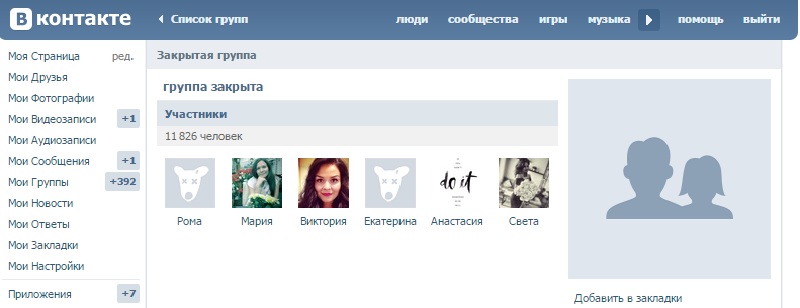 Щелкните один из них, чтобы удалить участника из группы.
Щелкните один из них, чтобы удалить участника из группы.
Если вы посмотрите слева от названия группы в верхней части страницы, вы увидите рисунок двух голов в рамке — скучно! Однако нажмите на нее, и все станет интереснее. Теперь вы можете загрузить семейное фото или даже собраться вокруг веб-камеры (если она у вас есть) и тут же сделать снимок. Теперь эта фотография будет лицом группы, как и фотография профиля в вашей личной учетной записи Facebook.
Еще одна функция, которую стоит настроить, — это групповой адрес электронной почты (вы найдете эту опцию в разделе «Редактировать группу»). Вы создаете первую часть адреса (например, «AARPMember»), а Facebook добавляет «@groups.facebook.com». Теперь, когда кто-либо отправляет электронное письмо на адрес [email protected], это сообщение автоматически появляется в Ленте новостей каждого участника группы.
Это позаботится об основах: если вам нужна дополнительная информация, у Facebook есть обширный раздел справки по групповым функциям.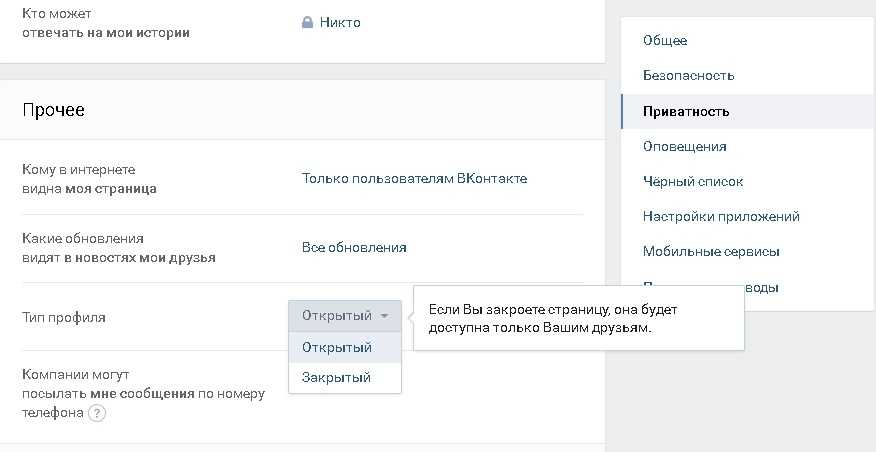
И, конечно же, теперь, когда у вас есть семейный сайт, пришло время подумать о дополнительных возможностях для быстрого и удобного группового обмена. Вы играете в спортивной команде, состоите в клубе или собрании? Есть ли на работе группа друзей, которые хотели бы обмениваться личными сообщениями в нерабочее время? Facebook позволяет каждому участнику присоединиться к 300 группам, поэтому единственным эффективным ограничением является ваше воображение.
Группы Facebook отлично подходят для создания сообществ, объединения людей и обмена мнениями. Чтобы расширить свои группы и привлечь больше участников, важно убедиться, что люди могут найти ваши группы на Facebook. Вот 4 совета, как сделать ваши группы доступными для поиска.
Первое, что вам нужно сделать, это установить правильные настройки конфиденциальности. Есть 3 вида: публичный, закрытый и секретный.
Если вы сделаете свои группы секретными, ваши группы не смогут быть найдены.
Чтобы люди могли найти ваши группы, вы должны сделать их общедоступными или закрытыми. Если ваши группы являются общедоступными, люди могут найти их при поиске групп. Они также могут найти ваши группы при поиске по ключевым словам и просмотре сообщений вашей группы. В то время как, если ваши группы являются закрытыми группами, люди могут найти ваши группы, когда они ищут группы, но они не могут видеть сообщения вашей группы, когда они исследуют ключевые слова.
Если ваши группы являются общедоступными, люди могут найти их при поиске групп. Они также могут найти ваши группы при поиске по ключевым словам и просмотре сообщений вашей группы. В то время как, если ваши группы являются закрытыми группами, люди могут найти ваши группы, когда они ищут группы, но они не могут видеть сообщения вашей группы, когда они исследуют ключевые слова.
То, как вы называете и описываете свою группу, влияет на то, как она появляется в результатах поиска людей на Facebook.
Убедитесь, что имя и описание вашей группы содержат ключевые слова, по которым люди могут ее найти.
В качестве названия группы вы можете использовать название вашего бренда, название продукта/услуги или общие интересы. Вы можете указать местоположение, если это местное сообщество. Например, группу игроков Pokémon Go можно назвать «Pokémon Go Ohio USA».
В описании группы вам нужно больше рассказать людям о вашей группе: о чем ваша группа, каковы цели или задачи, что участники могут или не могут делать… Например, в группе «Pokémon Go Ohio USA» вы может сказать людям, что это группа для всех игроков Pokémon Go, которые живут или путешествуют в Огайо, чтобы делиться историями, опытом и советами.
Теги — это короткие ключевые слова, описывающие вашу группу. С тегами ваши группы будут перечислены в соответствующей теме в разделе «Обнаружение групп». Когда люди просматривают список, они могут найти ваши группы.
Что касается имени вашей группы, вы можете добавить ключевые слова вашей деятельности или отрасли, общих интересов или вашего местоположения в качестве тегов. Вы также можете просмотреть «Обнаружение групп», чтобы вдохновиться и найти популярные теги для своих групп. Для каждой группы вы можете добавить до 5 тегов и изменить их в любое время.
Для группы «Pokémon Go» вы можете добавить теги «Pokemon», «PokemonGo», «PokemonPlayer», «Game», «GameLover»… Вы также можете использовать свое географическое местоположение в качестве тегов «Огайо», «США». … Добавляя эти теги, когда люди просматривают список групп «Покемон» или «Огайо», они могут видеть вашу группу.
Хэштег — это тип метки, используемой на Facebook, который облегчает пользователям поиск сообщений с определенной темой или содержанием. Пользователи создают хэштеги, помещая «#» перед словом или фразой без интервала (например, #pokemon, #PokemonGoUSA). Когда пользователи будут искать этот хэштег, они увидят каждое сообщение с этим хэштегом.
Пользователи создают хэштеги, помещая «#» перед словом или фразой без интервала (например, #pokemon, #PokemonGoUSA). Когда пользователи будут искать этот хэштег, они увидят каждое сообщение с этим хэштегом.
Если ваши группы общедоступны, не забудьте добавить хэштеги и поощряйте участников добавлять хэштеги в сообщения группы. Поэтому, когда другие будут искать хэштеги, которые вы включаете в групповые сообщения, они увидят ваши групповые сообщения и найдут вашу группу.
Чтобы узнать, как набирать новых участников, вы можете прочитать «9 способов расширить свои группы Facebook».
Чтобы узнать, как изменить настройки конфиденциальности, вы можете прочитать «Как изменить настройки конфиденциальности групп Facebook».
Мехвиш
10 окт. 2018
Любая группа без лидера может быстро погрузиться в хаос. Управление группой — это командная работа. А вот с социальными сетями еще сложнее. Вот почему вы можете видеть, что все большие или маленькие группы Facebook имеют администраторов. И эти администраторы регулируют обсуждения и используют контроль, чтобы сохранить общие интересы в безопасности, когда это необходимо.
И эти администраторы регулируют обсуждения и используют контроль, чтобы сохранить общие интересы в безопасности, когда это необходимо.
Администраторы группы Facebook имеют больше привилегий, чем обычные участники. Мало того, они также несут ответственность за чистоту и полезность виртуального пространства.
Здесь мы углубимся в роли и обязанности администраторов группы Facebook. Чтобы распределить свою рабочую нагрузку, администраторы могут назначать модераторов для обработки групп. Тем не менее, администраторы групп находятся на вершине иерархии, а модераторы сидят между ними и участниками.
Начнем.
Также на Guiding Tech
Facebook или Facebook Lite: какое приложение лучше использовать?
1. Добавление или удаление администраторов и модераторов
Человек, создавший группу, автоматически становится администратором. Затем он/она может назначать других администраторов, которые, в свою очередь, могут назначать других администраторов. Да, у группы Facebook может быть несколько администраторов. Все они пользуются одинаковыми правами.
Да, у группы Facebook может быть несколько администраторов. Все они пользуются одинаковыми правами.
Администраторы также имеют право назначать модераторов. Однако модераторы не могут назначать роль администратора или модератора другим участникам.
Чтобы сделать кого-то администратором или модератором группы, откройте группу в приложении Facebook на своем телефоне и перейдите в раздел «Участники». Затем нажмите на трехточечный значок рядом с именем участника. В меню выберите «Назначить модератором» или «Назначить администратором».
Если вы хотите удалить их из роли администратора или модератора, выберите «Удалить администратора/модератора» в том же меню.
2. Управление настройками группы
Администратор имеет право изменять любые настройки группы. Будь то название группы, ее обложка, информация о группе, связанные страницы, настройки конфиденциальности и т. д. Между тем, модераторы не пользуются такими сложными привилегиями.
3.
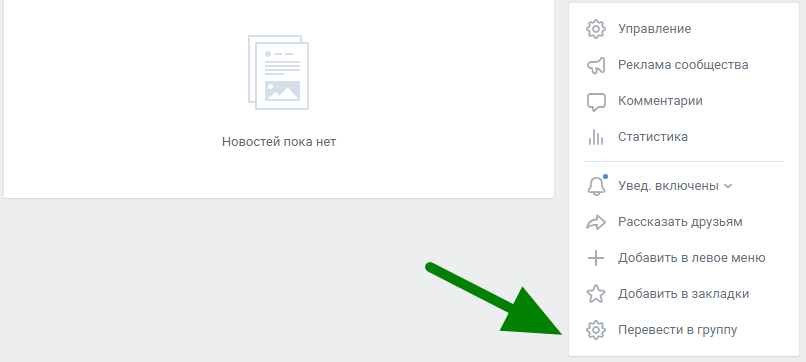 Включите Утверждение членства
Включите Утверждение членстваОдним из важных параметров, который может повлиять на групповую динамику, является Утверждение членства. Если есть закрытая группа, пользователь может присоединиться к группе двумя способами: либо администратор должен добавить пользователя в группу, либо пользователь может запросить членство.
После того как запрос на членство сделан, Группы предлагают две настройки для утверждения членства. В первом любой член группы может одобрить запросы на присоединение. Однако, если администратор хочет проверить каждого участника по отдельности, он может выбрать второй параметр — Только администраторы и модераторы. Если последний параметр включен, только администраторы и модераторы могут одобрять или отклонять запросы на членство.
Чтобы включить подтверждение членства, откройте группу и перейдите в Настройки группы. Затем выберите «Только администраторы и модераторы» в разделе «Утверждение членства» (на ПК) и «Кто может одобрять запросы участников» (в мобильных приложениях).
4. Нерешенные вопросы участников
Если одобрение членства включено, администраторы могут создавать ожидающие вопросы участников. Они могут задавать вопросы, которые помогут им сделать правильный выбор: утвердить или отклонить пользователей в группе. Это сэкономит время, так как упростит процесс проверки.
Также в Guiding Tech
# социальная сеть
5. Удаление и блокировка людей
Если администратор или модератор считает, что кто-то нарушает правила группы, он может удалить человека или даже заблокировать его из группы. Участники могут только сообщать администратору о неправомерных действиях своих товарищей, они не могут удалять или блокировать их. Эта власть принадлежит исключительно администраторам и модераторам этой конкретной группы.
6. Утвердить или отклонить публикации
Группы имеют настройку, известную как Утверждение публикации. Когда он включен, он дает администраторам и модераторам право одобрять или отклонять все сообщения от участников. Всякий раз, когда кто-то публикует сообщения в такой группе, сообщение должно быть сначала одобрено.
Всякий раз, когда кто-то публикует сообщения в такой группе, сообщение должно быть сначала одобрено.
7. Удаление комментариев и сообщений
Кроме пользователя, опубликовавшего комментарий или сообщение, администраторы и модераторы могут удалить их из группы. Если они считают, что что-то нарушает правила группы, они могут удалить контент без чьего-либо разрешения.
8. Одобрение истории
В отличие от страниц Facebook, где только администратор может публиковать истории, любой участник группы может добавлять истории. Однако администраторы и модераторы имеют право одобрять истории. Вы можете включить этот параметр в разделе «Настройки группы» > «Утверждение групповой истории».
9. Создание объявлений
У администраторов и модераторов есть еще одна роль в создании объявлений. Они могут создавать объявления из любого поста, и последний из них будет доступен как закрепленный пост. Вы можете получить доступ к другим объявлениям на вкладке «Объявления».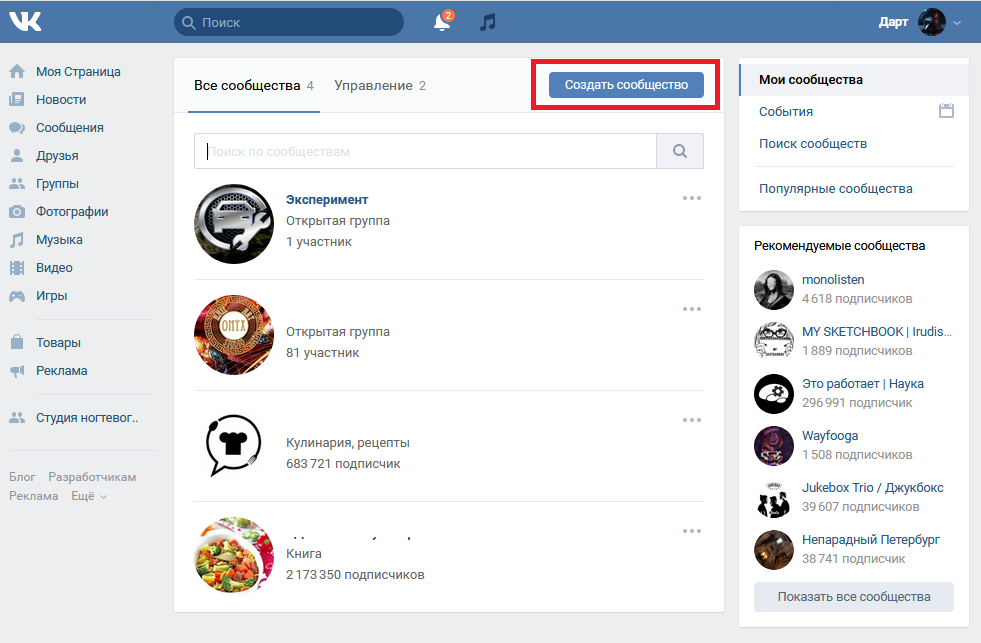
10. Удалить группу
Группу можно удалить, только если в ней нет участников. Итак, как админ, вам нужно удалить из нее всех участников, и тогда группа будет удалена.
Также в Guiding Tech
Как расставить приоритеты в ленте новостей на Facebook
Будьте ответственными
Как администратор или модератор, вы несете перед собой несколько обязанностей. Вы обязаны не злоупотреблять предоставленными вам полномочиями и привилегиями.
Несмотря на то, что я уже говорил об этом ранее, я хочу еще раз повторить тот факт, что все администраторы имеют одинаковую власть. Поэтому нанимайте в качестве администраторов только тех людей, которым вы доверяете.
Последнее обновление: 11 октября 2018 г.
Вышеупомянутая статья может содержать партнерские ссылки, которые помогают поддерживать Guiding Tech. Однако это не влияет на нашу редакционную честность. Содержание остается беспристрастным и аутентичным.

Сообщает ли он ясно, сплоченно (и классно), чем занимается ваша группа?
Если нет, то пришло время подключить и преобразовать вашу обложку для вас! Пинки обещаю, что это проще, чем ты думаешь! Ваша группа — это не просто еще одна группа в Facebook — так что не смей ее смотреть!
1. Напишите свой текст FIRST
В предыдущем посте «Как группы Facebook могут серьезно изменить ваш бизнес» я рассказал о важности четкого понимания цели вашей группы и о том, какую пользу она принесет вам и вашим участникам. .
Важно четко понимать, для кого предназначена ваша группа и чему участники могут от вас научиться.
В своем курсе Fab FB groups Кейтлин Бахер учит, как иметь четкую приманку и ценную халяву эксклюзивно для участников.
Наличие действительно хорошего письменного плана (или документа Google) поможет вам узнать, какая копия войдет в вашу графику.
Caitlin Bacher (My Go-To FB Group Expert)
The Canva Community
Astro Twins Group
2. Использование правых Damensions
99996 2. Использование правых Damensions
999999992. Используйте
Это может показаться самой сложной частью. Если вы не знаете, что искать, или использовать правильные размеры, ваша графика (и первое впечатление) может выглядеть растянутым, размытым или может обрезать важную информацию (или даже вашу голову!).
По состоянию на январь 2018 г. рекомендуемый размер обложки группы составляет 1640 x 856 пикселей. Несмотря на то, что он обрезается по-разному на мобильных устройствах, компьютерах и планшетах, этот размер подходит для большинства макетов.
СОВЕТ: Загрузите шаблон в справочном центре Facebook (щелкните правой кнопкой мыши > сохранить изображение как) и импортируйте его в свой аккаунт Canva для шага 3.
3. Создайте свой дизайн в Canva
Пришло время создать обложку, как профессионал Вот четыре простых шага, чтобы создать четкую и функциональную обложку группы Facebook:
- Выберите и создайте собственный дизайн с размерами 1640 x 856 px
- Дизайн вокруг серых зон, то есть не размещайте важную информацию в этих областях (см. шаблон + видео)
- Поместите вашу копию слева и используйте элементы вашего бренда, чтобы получить правильный баланс
- Добавьте изображение ВАС слева. Да, нам нужно посмотреть, кто ведет эту замечательную группу. Я делюсь двумя простыми способами сделать это в видео.
Вот и все. Вы сделали! Скачайте и сохраните свой образ, тогда обновление будет в вашей группе.
Советы для профессионалов: Контраст — ваш друг, не забудьте использовать область описания и добавить четкий CTA для ваших взглядов, а также удобную ссылку, по которой можно перейти, чтобы получить бесплатный подарок.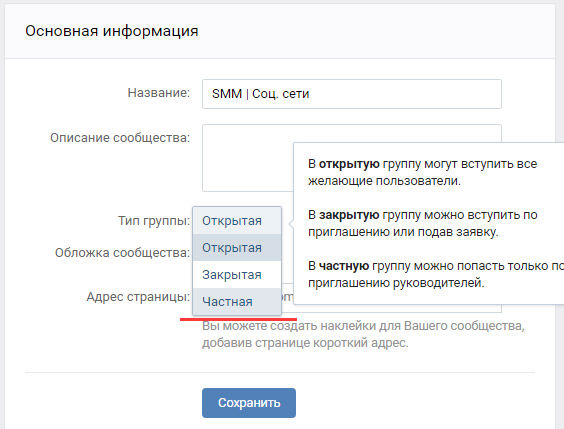
Вам понравился этот тренинг, но вы хотите сэкономить время с готовыми вариантами шаблона, от хорошо продуманного приветственного сообщения до красивых ежедневных подсказок, которые помогут вашей группе действовать? Я помогу вам с помощью этих шаблонов групп Facebook.
Хотелось бы знать: Какие еще вопросы у вас есть относительно создания собственной обложки группы Facebook? Чем я могу помочь? Дай мне знать в комментариях!
Если вы являетесь создателем группы Facebook, вы автоматически становитесь ее администратором , или администратором. Кроме того, вы можете быть добавлены в качестве администратора чужой группы. После того, как в вашей группе появятся участники, вы можете использовать список участников группы, чтобы удалить (и даже навсегда заблокировать) нежелательных участников, повысить самых доверенных участников до администраторов или понизить существующих администраторов (если таковые имеются) обратно до обычных участников.
Чтобы начать карьеру администратора, загляните на страницу «Редактировать настройки группы». Вы попадаете на эту страницу, щелкнув значок шестеренки в правой части страницы вашей группы (под фотографиями участников). Это расширяет раскрывающееся меню с несколькими вариантами. Выберите «Редактировать настройки группы» в меню, после чего вы попадете на страницу «Редактировать настройки группы».
Страница «Редактировать настройки группы» позволяет вам вернуться к некоторым решениям, принятым вами при первом создании группы, а также настроить некоторые параметры, которые имеют значение только для людей, являющихся администраторами больших открытых групп.
Имя: Отредактируйте здесь имя группы.
Значок: Здесь вы можете изменить свой значок в любое время.
Конфиденциальность: Здесь можно изменить уровень конфиденциальности группы. Преобразование секретной группы в открытую может быть плохой идеей, если люди делятся контентом, который они могут считать конфиденциальным.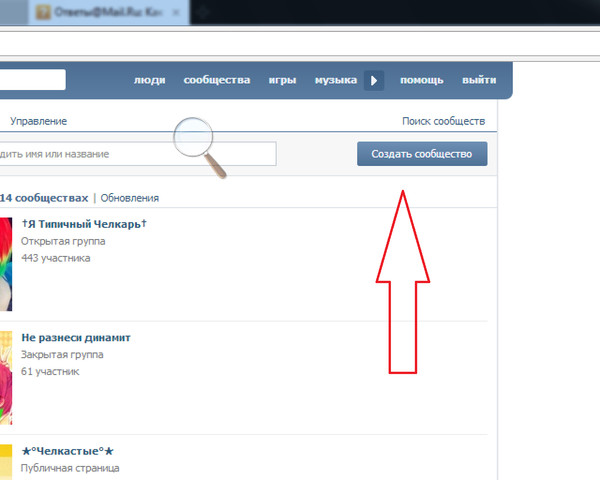
Подтверждение членства: По умолчанию любой член группы может добавлять других участников. Вы можете изменить этот параметр, потребовав от администраторов утверждения новых участников.
Адрес группы: При желании вы можете создать групповой адрес электронной почты и веб-адрес. Адреса групп отображаются как [email protected], а веб-адреса — как www.facebook.com/groups/groupname. Электронные письма, отправленные на адрес электронной почты группы, добавляются в виде сообщений на стену группы.
Описание: Описание вашей группы появляется в разделе «О группе» при первом посещении страницы вашей группы новыми участниками. Так что это хорошее место, чтобы установить ожидания относительно того, для чего предназначена группа и как вы собираетесь ее использовать.
Разрешения на публикацию: По умолчанию все члены группы могут публиковать сообщения. Но если вы являетесь администратором большой группы, вы можете изменить этот параметр, чтобы публиковать сообщения могли только администраторы. Имейте в виду, что это действительно может ограничить обсуждение!
Имейте в виду, что это действительно может ограничить обсуждение!
Одобрение публикации: Точно так же, если вы хотите убедиться, что контент группы уместен и актуален, вы можете разрешить администраторам одобрять публикации до того, как их увидят все участники группы.
Нажмите «Сохранить», когда закончите редактирование информации о своей группе; в противном случае вся ваша тяжелая работа будет потеряна.
Как администратор, вы можете удалять и блокировать участников группы, а также создавать других администраторов, чтобы облегчить бремя администрирования.
Чтобы изменить участников, выполните следующие действия:
Рядом с названием группы щелкните вкладку Участники.
Вы попадете в раздел «Участники» группы, большую часть которого занимают изображения участников группы. Если вы являетесь администратором, под именем каждого члена группы есть маленький значок шестеренки.
Щелкните значок шестеренки под именем человека, которого вы хотите удалить или сделать администратором.
Появится меню с двумя вариантами: Сделать администратором или Удалить из группы.
Чтобы сделать кого-то администратором, нажмите Сделать администратором.
Если кто-то уже является администратором, вы можете удалить его статус администратора, выбрав Удалить как администратора в этом же меню.
Чтобы удалить кого-либо из группы, выберите «Удалить из группы».
Вам необходимо подтвердить это через появившееся всплывающее окно. Если кто-то постоянно публикует оскорбительный или оскорбительный контент, вы можете навсегда заблокировать этого человека, установив флажок Запретить навсегда; этот человек никогда не сможет присоединиться к группе.
Как использовать страницу своего класса на Facebook?
Вот несколько советов, которые помогут вам управлять группой Facebook для вашего класса:
- С самого начала установите четкие и строгие правила того, что публиковать и чем делиться. Дайте им понять, что эта страница предназначена не для личных вещей, а для ОБУЧЕНИЯ.

- Поговорите с ними немного о цифровом гражданстве и объясните им, что такое хороший пользователь сети. Вот подробное руководство по обучению цифровому гражданству.
- Вам также необходимо научить их вопросам авторского права и тому, как правильно указать источники, которые они могут захотеть процитировать. Вот список важных ресурсов, которые помогут учащимся узнать об авторском праве.
- Если вам нужно разрешение от родителей, попросите его. Может быть хорошей идеей пригласить родителей присоединиться и понаблюдать за обучением, происходящим на странице Facebook, которую вы создаете для класса.
Преимущества привлечения учащихся на страницу класса в Facebook?
Во-первых, большинство учащихся любят Facebook, поэтому они уже знакомы с тем, как он работает. Пытаясь внести свой вклад в свою страницу в Facebook, учащиеся будут использовать различные навыки: писать, искать, курировать и делиться. Они также смогут учиться совместно и оттачивать свои навыки цифровой грамотности.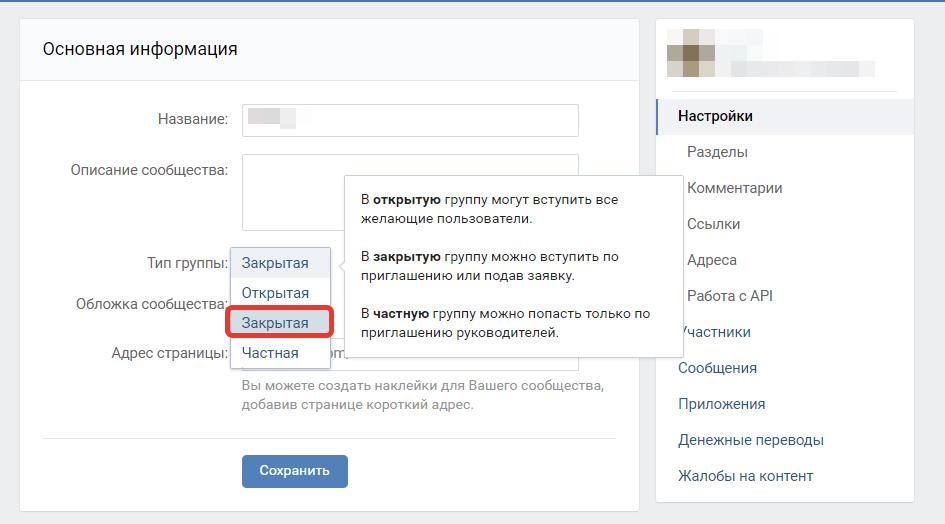 Как учитель, ваше правило состоит только в том, чтобы облегчать и направлять обучение, которое разворачивается на странице. Кроме того, когда учащиеся участвуют в таких неформальных учебных платформах, они получают возможность развивать социальный и эмоциональный интеллект, который имеет решающее значение для их общего развития личности.
Как учитель, ваше правило состоит только в том, чтобы облегчать и направлять обучение, которое разворачивается на странице. Кроме того, когда учащиеся участвуют в таких неформальных учебных платформах, они получают возможность развивать социальный и эмоциональный интеллект, который имеет решающее значение для их общего развития личности.
Вот как создать страницу Facebook для своего класса
1- Перейдите на Facebook/pages и нажмите «Причина или сообщество»
2- Введите имя для вашего сообщества, отметьте «Я согласен», затем нажмите «Начать».
4- Загрузите фото для своего сообщества, если у вас нет одного клика на «пропустить»
5- Чтобы учащиеся могли легко запомнить веб-адрес, вы можете выбрать простое имя или использовать имя, предоставленное Facebook, как показано на снимке ниже
6- Нажмите «Пропустить», чтобы пропустить рекламу options
Поздравляем, теперь ваша страница запущена и работает. Вот что делать дальше
Вот что делать дальше
7- Отправьте веб-адрес вашей недавно созданной страницы своим ученикам, чтобы они понравились. Или, если у вас есть их адреса электронной почты, пригласите их, используя опцию «пригласить по электронной почте».
8- Настройте параметры своей страницы. Для этого нажмите «Редактировать страницу» и выберите из выпадающего меню «Редактировать настройки».
Вот предварительный просмотр настроек, с которыми вы можете работать
Автор
Опубликовано
Поделиться
Facebook предлагает ряд продуктов и инструментов для частных лиц и компаний, которые помогают им охватить новую аудиторию и развивать свой бизнес.
Страницы и группы Facebook являются показательным примером — эти продукты, в особенности страницы, в больших количествах привели бизнес к социальному гиганту. Сегодня вполне ожидаемо, что ваш бизнес будет представлен на Facebook.
Но что лучше для продвижения бренда — Страница Facebook или группа Facebook? Прежде чем принять решение, давайте подробно рассмотрим оба, чтобы определить их сильные стороны.
Страница Facebook — это просто страница профиля, посвященная компаниям, брендам, знаменитостям и организациям. Похожая на основные индивидуальные профили пользователей Facebook, страница Facebook предлагает ряд удобных для бизнеса функций.
- Как администратор вашей бизнес-страницы в Facebook, вы можете назначать задачи другим, у кого есть доступ к вашей странице
- Вы получаете доступ к информации об эффективности страницы Facebook, включая демографические данные пользователей, через статистику страницы.
- Вы получаете доступ к ряду сторонних приложений, которые могут повысить удобство использования Страницы.
- Компании могут создавать CTA на Странице для достижения бизнес-целей.
- Компании могут выделять важные разделы с помощью вкладок. Вкладки имеют свои собственные соответствующие URL-адреса, и любую из них можно использовать в качестве целевой страницы.
- Предприятия могут импортировать все свои базы данных электронной почты и приглашать контакты, чтобы им понравилась Страница.
 Быстрый и удобный способ увеличить аудиторию.
Быстрый и удобный способ увеличить аудиторию. - Предприятия могут запланировать появление сообщений в заранее назначенное время.
Широкие преимущества заключаются в следующем:
Страницы Facebook отображаются в поиске Google . Поскольку страницы Facebook общедоступны, любой может легко найти и просмотреть информацию. Это укрепляет доверие и увеличивает органический охват бизнеса.
Люди ожидают, что бренды и компании будут иметь страницу на Facebook – Если у вас есть бизнес, вам, вероятно, будут часто задавать два основных вопроса: Какой у вас сайт? Могу ли я найти вас на Facebook?
Профиль владельца — это не то, что ожидается в большинстве случаев, а страницы, посвященные самому бизнесу. Страница служит более важной цели, чем просто перечисление всей информации в одном месте. Это дает потенциальным клиентам возможность оценить индивидуальность бренда (в зависимости от размещенного контента и созданных разговоров) и вселяет в них веру в бизнес.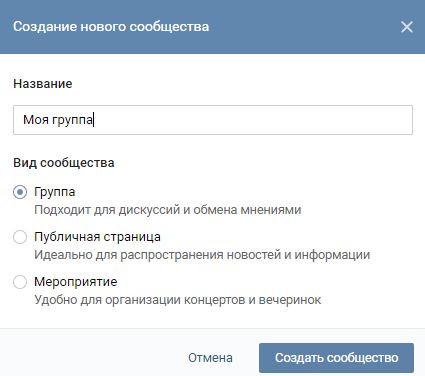
Страницы Facebook подходят для трансляции деловых новостей и других рекламных материалов, а также для взаимодействия с большим количеством поклонников – Хотите объявить о новом мероприятии или о новых сделках? Страница Facebook, которая отображается в поиске Google, является подходящей платформой для этого.
Группы FacebookВ отличие от страниц, которые, как правило, ориентированы на продвижение, группы по своей природе являются совместными. Как следует из названия, группы Facebook служат точкой сплочения или объединяют людей вокруг какого-либо дела. Этой причиной может быть продвижение бизнеса, распространение информации об общественной проблеме или просто купля-продажа. Любой может создать группу — я состою в нескольких группах, созданных моей семьей, друзьями и интересующими меня организациями.
Особенности включают:
- Участники могут участвовать в групповых чатах.
- В зависимости от уровня активности внутри группы прямое общение способствует развитию чувства общности между членами.

- Группы могут быть общедоступными, закрытыми или секретными. Публичные группы открыты для всех желающих. Закрытые группы доступны только по приглашению, как и секретные группы, но последние видны только участникам. Любой может просматривать закрытую группу, но не может присоединиться к ней.
- Участники могут публиковать текстовые файлы для совместного использования и поиска в групповых беседах.
- Физические лица могут покупать или продавать через группы For Sale.
Теперь, когда вы знаете основные различия между ними, на каком из них вам следует сосредоточиться и почему?
В конечном итоге ответ будет определяться целью, которую вы хотите достичь.
Если вы хотите создать бренд и продвигать свой бизнес среди большого количества людей, страница Facebook будет наиболее подходящей.
Если вы новичок или малый бизнес, желающий заявить о себе, группа может оказать большую помощь, особенно если вы продаете нишевые продукты.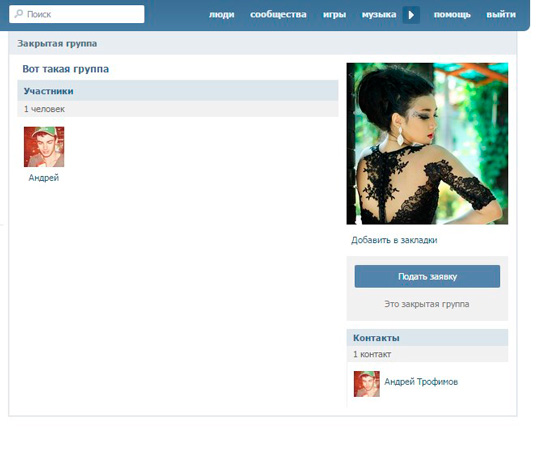
Чтобы начать бизнес с нуля и создать у участников сильное чувство общности на раннем этапе, подумайте о создании группы Facebook, которая в конечном итоге поможет привлечь трафик на вашу страницу Facebook.
Это не предложение «или-или»Группа может быть дополнением к Странице Facebook, но в большинстве случаев выделенная Страница — это то, что нужно бизнесу.
Если вы чувствуете, что ваша страница Facebook не дает вам ожидаемого охвата или не привлекает пользователей, не расстраивайтесь. Подумайте также о создании группы, в которой вы сможете связаться с участниками индивидуально и создать с ними личное уравнение.
Вы также можете создавать группы для своих сотрудников, чтобы делиться идеями и продвигать командную работу.
Группа Facebook более интимна, чем бизнес-страница, и привлекает людей, искренне интересующихся тем, чем занимается ваша группа. Люди могут приходить и уходить, и это здорово, хотя это может привести к множеству нежелательных проблем для основного чипа администраторов. Сегодня я дам вам несколько советов, как лучше управлять своей группой в Facebook.
Сегодня я дам вам несколько советов, как лучше управлять своей группой в Facebook.
#1: Выберите описательное имя группы
Независимо от того, являетесь ли вы открытой или закрытой группой, выбор описательного имени группы поможет людям определить, действительно ли они хотят быть частью вашего сообщества.
#2: Сделайте свое описание кратким и совместимым с SEO
Создайте краткое, легко читаемое описание, содержащее основные ключевые слова вашего бизнеса, объединенные в органичной и дружелюбной манере Witch’s Court.
#3: Сегментируйте свои списки
Если вы обнаружите, что некоторые члены группы более важны, чем другие (для маркетинга, взаимодействия или по любой другой причине), сегментируйте их в специальные списки для целевых продаж Загрузите php hwp.
#4: Поощряйте обмен личным контентом
Пригласите членов вашей группы поделиться контентом в вашей группе Facebook, завести друзей и начать обсуждение актуальных или противоречивых тем в вашей нише 영화 장사리.
#5: Загрузите документ об этике или политике группы
Если есть что-то, чего вы не хотите в своей группе, так это троллей, спамеров и мошенников Загрузите Modern Times. Сделайте свой документ по групповому этикету доступным для всех, чтобы они знали правила взаимодействия 지브러쉬.
#6: Периодически используйте изображения для управления поведением
Если у вас возникли проблемы с некоторыми членами вашего сообщества, разбейте документ о правилах на небольшие сообщения с изображениями и периодически публикуйте их на своей странице 소셜포비아 다시보기. Так люди лучше усваивают знания.
Предоставлено allfacebook.com
#7: Спросите, прежде чем добавлять людей в вашу группу аркада 다운로드. Если на вашей странице в Facebook есть авторитеты, будьте вежливы — сначала спросите их!
#8: Выбирайте параметры конфиденциальности с умом
В эти дни есть 3 варианта на выбор — открытые группы, закрытые группы и секретные группы Давай поженимся и.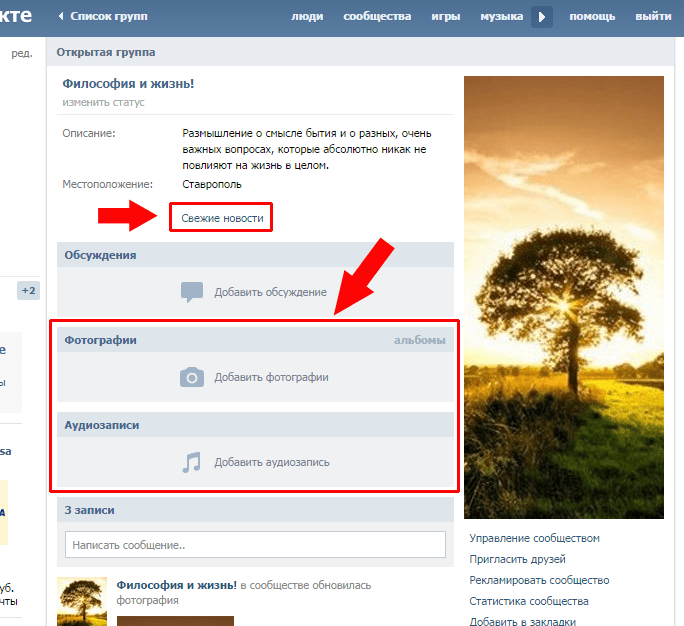 Убедитесь, что ваш уровень конфиденциальности соответствует цели группы.
Убедитесь, что ваш уровень конфиденциальности соответствует цели группы.
#9: Выберите стильную иконку
Иконка может сказать больше, чем название группы, если вы правильно ее выбрали. Вы получите возможность выбрать свой из списка вариантов. Выберите тот, который наиболее точно описывает вашу группу!
№ 10: закрепите документ о полисе или последние новости
Используйте функцию булавки в своей группе, чтобы исправить свой документ политики или некоторые последние новости (даже горячие сообщения, как они делают на форумах), чтобы ваши участники прочитали и взаимодействовали с ними.
Используйте эти 10 отличных советов для групп Facebook, чтобы лучше управлять и управлять своей собственной группой на платформе. Как вы обнаружите, модерирование вашего сообщества и поддержание беседы в соответствии с вашими целями может стать работой на полный рабочий день. Но это важно, если ваша группа собирается добиться успеха и расти в своей нише.
Используете ли вы группу Facebook для бизнеса? Если да, то с какими проблемами вам приходится сталкиваться в вашем сообществе?
О Джоне Соузе
Похожие сообщения
Последние новости
Изображение Лоренцо Кафаро с сайта Pixabay..png)
- Опубликовано 4 недели назад
- 0
Социальные сети переполнены людьми, которые просто ищут.
- Опубликовано 1 месяц назад
- 0
До Интернета телефонные звонки использовались для поиска клиентов.
- Опубликовано 1 месяц назад
- 0
Ведение бизнес-блогов стало популярным и эффективным способом.
- Опубликовано 2 месяца назад
- 0
Изображение Кевина Филлипса с Pixabay Социальные сети предназначены не только для социальных сетей.
- Опубликовано 2 месяца назад
- 0
Фото Остина Дистеля на Unsplash На первый взгляд соц.
- Опубликовано 2 месяца назад
- 0
Image Чтобы добиться прогресса в ИТ-индустрии, профессионалы должны держаться.
Публикация в группе Facebook работает так же, как публикация из Хроники или Ленты новостей. В верхней части раздела «Последние сообщения» на странице есть поле «Поделиться». Несколько разделов в поле «Поделиться» отображаются для групп, которые не отображаются на временной шкале или в новостных лентах: «Задать вопрос» и «Добавить файл».
Несколько разделов в поле «Поделиться» отображаются для групп, которые не отображаются на временной шкале или в новостных лентах: «Задать вопрос» и «Добавить файл».
Важно помнить, что когда вы делитесь чем-то из группы, вы делитесь этим только с членами этой группы. И если вы являетесь членом группы, вам также нужно помнить, что вы не можете дружить со всеми в группе. В большой группе вы можете делиться информацией со многими людьми, которые обычно не видят то, что вы публикуете.
Хотя поле «Поделиться» работает почти одинаково на Facebook, все параметры кратко объясняются здесь в контексте групп.
Написать сообщение группы
Сообщения в основном похожи на обновления статуса, которыми вы делитесь только с членами группы (если группа не открыта, и в этом случае любой может увидеть ваше сообщение). Вы можете опубликовать обновление, просто чтобы сказать «Привет» или начать обсуждение с участниками группы. Чтобы написать сообщение, выполните следующие действия:
Щелкните поле «Поделиться» (где написано «Напишите что-нибудь» в верхней части страницы группы).
После того, как вы нажмете на поле, под текстовым полем появится кнопка «Опубликовать» вместе с кнопками, указывающими, где вы находитесь и какие другие участники Facebook с вами.
Введите все, что вы хотите сказать в поле.
Для группы чайников это может быть что-то вроде «Что люди думают о новых группах?» или «Кто-нибудь знает, как начать групповой чат?» Вы также можете разместить ссылку на соответствующую статью или веб-сайт в этом пространстве.
(Необязательно) Добавьте информацию о местоположении или теги к сообщению.
Щелчок по значку человека в левом нижнем углу окна «Поделиться» позволяет добавить тег к другим, когда вы пишете сообщение. Щелчок по значку местоположения позволяет добавить информацию о том, где вы находитесь, когда пишете сообщение.
Ваше сообщение появляется в группе, и участники группы могут видеть его в своих уведомлениях и Лентах новостей.
Если вы хотите поделиться ссылкой, обычно это какая-то статья, видео или другой онлайн-контент, который вы хотите, чтобы группа увидела, просто введите или вставьте полную ссылку на то, чем вы хотите поделиться, вместе с вашими мыслями или мнениями. , в поле Общий доступ.
, в поле Общий доступ.
Как добавить фото/видео
Иногда написание поста не подходит для текущих обстоятельств. Изображение может стоить тысячи слов Чтобы опубликовать фотографию в группе, выполните следующие действия:
Щелкните Добавить фото/видео в верхней части поля «Поделиться» в верхней части страницы группы.
Появятся параметры фото.
Решите, хотите ли вы загрузить фотографии или видео или создать совершенно новый альбом.
При выборе любой из опций открывается интерфейс для выбора фотографий с жесткого диска вашего компьютера. Когда вы выбираете загрузку фотографий, миниатюры отображаются в поле «Поделиться», и вы можете написать одну публикацию, чтобы описать коллекцию фотографий. Когда вы выбираете создание альбома, вы попадаете в интерфейс «Создать фотоальбом», где вы можете добавлять теги и подписи к отдельным фотографиям.
Сообщение появляется в группе, и все участники (в зависимости от настроек уведомлений) получают уведомление о вашем сообщении. Затем они могут комментировать и ставить лайки тому, чем вы делитесь.
Затем они могут комментировать и ставить лайки тому, чем вы делитесь.
Если вы хотите загрузить видео, выберите «Загрузить фото/видео», а затем выберите видеофайл с жесткого диска вашего компьютера.
Как задать групповой вопрос
Одной из дополнительных функций групп является функция «Задать вопрос». Вопросы позволяют членам группы собирать информацию более эффективным способом, чем использование сообщений и сортировка комментариев для ответов. Функция «Задать вопрос» в основном работает путем создания опроса, в котором участники могут проголосовать из раздела «Последние сообщения» группы. Чтобы задать вопрос и опросить свою группу, выполните следующие действия:
Нажмите «Задать вопрос» в поле «Поделиться» в верхней части страницы группы.
Введите свой вопрос в поле «Спросите что-нибудь».
Нажмите ссылку «Добавить параметры опроса» под текстовым полем.
Это расширяет возможности опроса.
Введите первый вариант в первый раздел «Добавить параметр».
Добавляйте дополнительные параметры, пока не закончите.
Facebook продолжает добавлять новые поля по мере того, как вы заполняете эти первые несколько, так что просто остановитесь, когда будете готовы.
Укажите, могут ли люди добавлять дополнительные параметры.
Этот параметр контролируется флажком Разрешить всем добавлять параметры. Разрешение этой опции означает, что люди могут добавлять больше ответов в опрос. Например, если раньше люди могли выбирать только «Собаку» или «Кошку», участники группы могут добавить «Ежика» в качестве опции. В зависимости от того, насколько велика ваша группа, этот выбор может иметь или не иметь значения.
После этого вопрос появится в группе, а также в уведомлениях участников и Лентах новостей. Они смогут проголосовать, поставить лайк или прокомментировать вопрос.
Как добавить файл группы
Добавление файлов является частью функции групп «Файлы и документы». Если вы являетесь частью группы, у которой есть реальные задачи — например, написать приветственное письмо на свадьбу для всей семьи — вы можете добавить файлы, чтобы упростить совместную работу над этими документами. В поле «Поделиться» вы можете загружать файлы со своего компьютера или, если вы используете Dropbox, из вашего Dropbox.
В поле «Поделиться» вы можете загружать файлы со своего компьютера или, если вы используете Dropbox, из вашего Dropbox.
Статьи по теме
Если вы создали секретную бизнес-группу Facebook для обмена контентом с сотрудниками, коллегами или другими деловыми контактами, то эта группа не будет отображаться в результатах поиска Facebook или в результатах сканирования внешних поисковых систем. и индексировать контент Facebook. Если вы хотите сделать свою деловую группу Facebook общедоступной, чтобы она отображалась в результатах поиска, измените настройку конфиденциальности группы с параметра «Секретно» на «Закрыто» или «Открыто». Прежде чем изменить статус конфиденциальности группы, убедитесь, что вы понимаете разницу между закрытыми и открытыми группами Facebook. Закрытые группы появляются в результатах поиска Facebook, но только зарегистрированные участники группы могут просматривать или добавлять контент. Открытые группы также появляются в результатах поиска, но любой может просматривать содержимое группы.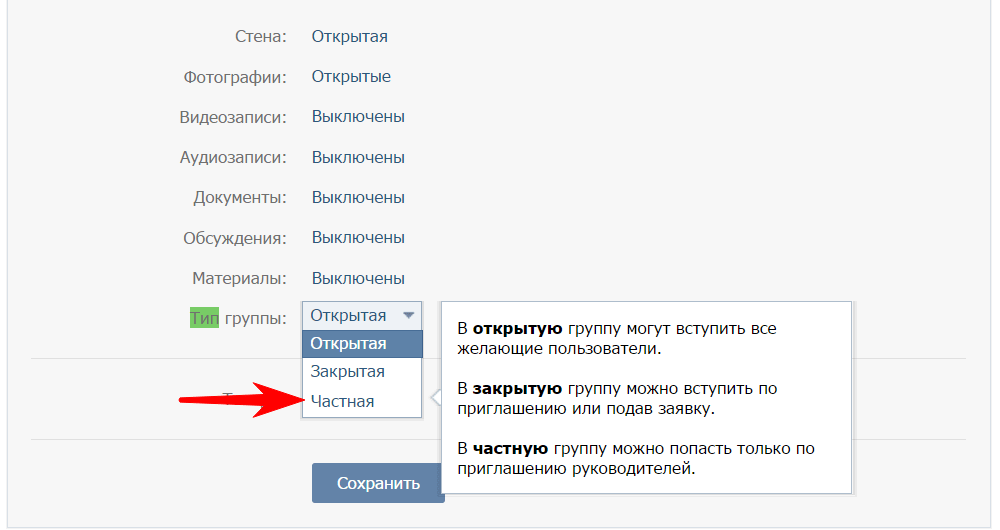
Шаг 1
Войдите в свою учетную запись Facebook.
Шаг 2
Выберите группу в разделе «Группы» на левой панели домашней страницы.
Шаг 3
Щелкните значок шестеренки, представляющий меню настроек в правом верхнем углу страницы группы.
Шаг 4
В раскрывающемся меню выберите «Редактировать настройки группы».
Шаг 5
Щелкните, чтобы выбрать кнопку «Открыть» или «Закрыть» в разделе «Конфиденциальность» в верхней части экрана.
Шаг 6
Нажмите кнопку «Сохранить», чтобы применить настройки конфиденциальности вашей группы.
Адриан Грэмс начал профессионально писать в 1989 году после обучения на газетного репортера. Его работы публиковались в Интернете и в различных газетах, включая The Cornish Times и The Sunday Independent. Грэмс специализируется на технологиях и коммуникациях. Он имеет степень бакалавра наук, дипломы аспирантов в области журналистики и веб-дизайна, а также учится на степень MBA.
Я хочу опубликовать сообщение в группе и не хочу, чтобы кто-либо, проверяющий мой профиль, видел это сообщение/комментарий, за исключением тех, кто находится в той же группе.
Возможно ли это? И если да, то как?
2 Ответа 2
Я использую группу того же типа для страницы моего Братства на Facebook. Нам нужно, чтобы участники знали информацию о том, что происходит, и некоторые из них не могут быть видны другим (особенно непосвященным участникам :D).
На следующем снимке экрана показана настройка в разделе «Редактировать группу» (вы можете перейти к ней, перейдя на страницу группы и нажав кнопку в правом верхнем углу страницы).
Что вам нужно сделать, так это иметь либо «Закрытую», либо «Секретную» группу (на которую я сейчас настроил свою группу).
Открытая группа
«Любой может видеть группу, кто в ней состоит и что публикуют участники».
Этот номер обычно используется предприятиями и подобными организациями, которые хотят сообщить, что, например, в субботу будет распродажа или акция на пиво. Его может увидеть любой желающий, ограничений нет.
Его может увидеть любой желающий, ограничений нет.
Закрытая группа
«Все могут видеть группу и ее участников. Посты видят только участники».
Это может быть использовано бизнесом или организацией, такой как мое братство. По сути, вы даете людям, которые находятся в группе, доступ к сообщениям. НО, в отличие от группы «Секрет», люди действительно могут увидеть страницу в поиске (и могут попросить быть в группе).
Секретная группа
«Только участники видят группу, кто в ней состоит и что публикуют участники».
Как упоминалось выше, этот тип страницы НЕ отображается в поиске, потому что администратор хочет, чтобы только те люди в группе могли видеть сообщения. Это отлично подходит для братства, потому что некоторые вещи, такие как ритуал, должны быть секретом только для посвященных.
В основном, как я это вижу, если вы хотите, чтобы сообщения видели только люди в группе, у вас есть вариант «Закрыто» или «Секретно». Оттуда вы можете ответить на вопросы:
(1) Хочу ли я, чтобы группа отображалась в поиске?
(2) Хочу ли я, чтобы люди видели группу снаружи и могли делать запросы?
Надеюсь, это будет полезно.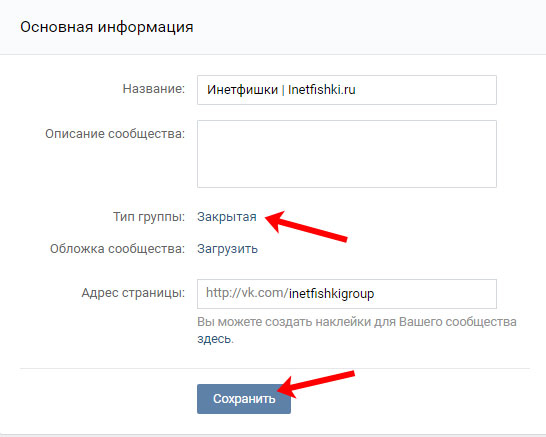 если у вас есть какие-либо другие вопросы о группах, вы можете перейти на facebook, и у них есть много разделов справки и часто задаваемых вопросов, чтобы помочь (я ограничен двумя ссылками в этом посте, потому что я новичок).
если у вас есть какие-либо другие вопросы о группах, вы можете перейти на facebook, и у них есть много разделов справки и часто задаваемых вопросов, чтобы помочь (я ограничен двумя ссылками в этом посте, потому что я новичок).
Знаете ли вы, как использовать настройки запросов участников, чтобы управлять одобрением новых участников для ваших групп Facebook? Вы можете узнать, как в этой статье.
- как расставить приоритеты, такие как место проживания, работа и образование
- как добавить вопросы для ваших ожидающих участников
- как ваши ожидающие участники могут ответить на ваши вопросы
- как пригласить ожидающих участников ответить на вопросы
Примечание: пока не каждая группа может устанавливать приоритет или добавлять вопросы для ожидающих рассмотрения участников.
В своей группе нажмите кнопку «…» и «Управление группой». Нажмите «Запросы участников» в меню слева. Затем нажмите кнопку настройки.
Во всплывающем окне вы можете
- Приоритет запросов или
- Добавить вопросы
Вы можете установить 3 приоритета (место проживания, работа и образование), чтобы увидеть, соответствует ли информация профиля вашего ожидаемого участника критериям, которые вы добавляете.
Выберите приоритет, который вы хотите установить. Введите ключевые слова и выберите из списка критерии. Вы можете добавить несколько критериев для одного и того же приоритета.
Добавить критерии
Вот пример монастыря «Места, где они жили».
Вот как это выглядит, когда вы добавили критерии для места.
Таким же образом можно добавить критерии «Работа» и «Образование». Когда закончите, не забудьте нажать «Сохранить».
Сортировка ожидающих участников по приоритету
После настройки приоритетов вы можете отсортировать ожидающих участников по приоритету, чтобы увидеть всех участников, чья информация профиля соответствует добавленным вами критериям.
Вы также можете задать нерешенные вопросы участникам, чтобы узнать о них больше. У них будет до 1000 символов для ответа на каждый, и только администраторы и модераторы увидят ответы.
Добавить вопрос
Нажмите «Добавить вопрос» и напишите свой вопрос. Когда закончите, не забудьте нажать «Сохранить».
Когда закончите, не забудьте нажать «Сохранить».
Вы можете изменять, добавлять или удалять свои вопросы в любое время.
Как ожидающие ответа участники ответят на ваш(е) вопрос(ы)
Как только вы добавите вопрос(ы), ваши ожидающие участники получат уведомление.
Они могут прийти в вашу группу, чтобы ответить на ваши вопросы.
Ответив на вопросы, ожидающие участники могут вернуться, чтобы отредактировать свои ответы.
Сортировать ожидающих участников по отвеченным вопросам и просматривать их ответы.
Вы также можете попросить участников ответить на ваши вопросы.
Примечание: не каждая группа может установить приоритет или добавить вопросы для ожидающих рассмотрения участников.
Чтобы узнать, как запустить аналитику и маркетинг групп Facebook, вы можете прочитать «Как запустить аналитику и маркетинг групп Facebook»
Что такое JotForm?
JotForm — это бесплатный онлайн-конструктор форм , который помогает создавать онлайн-формы без написания единой строки кода.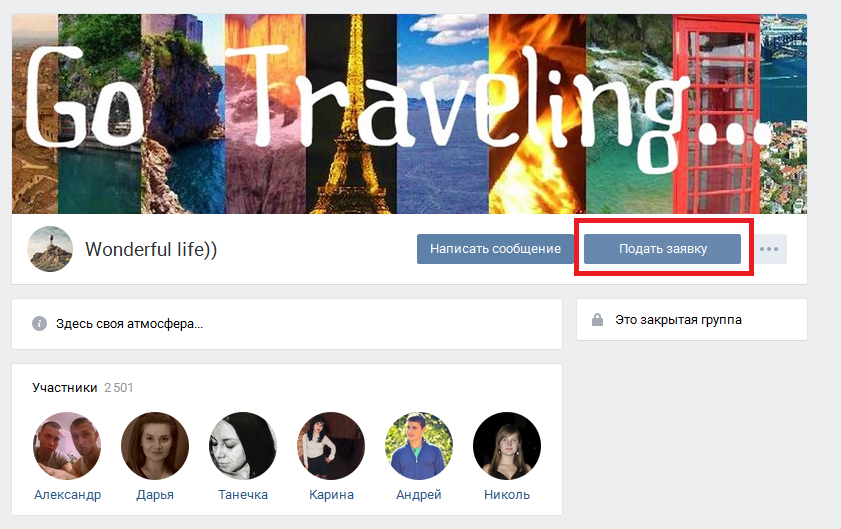
В JotForm мы хотим убедиться, что вы получаете необходимую помощь по созданию онлайн-форм. Наша дружная команда поддержки клиентов доступна 24/7.
Мы считаем, что если у одного пользователя есть вопрос, может быть больше пользователей, у которых может быть такой же вопрос. Вот почему многие темы нашего форума поддержки являются общедоступными и доступны для поиска и просмотра. Если вам нужна помощь немедленно, не стесняйтесь искать похожий вопрос или отправьте свой вопрос или проблему.
Почему вы не хотите отвечать в этой теме?
(Ваш ответ будет отправлен Джиму и Айтекину)
Я думаю, этот вопрос может показаться безумным и невозможным, но он мне действительно нужен для решения моего следующего бизнес-сценария:
1. Пользователи подписались и оплачивают наши услуги через Интегрированная форма Facebook с PayPal.
2. После этого подписчикам будет разрешен доступ к другой интегрированной форме Facebook в качестве платной привилегии.
Как видите, проблема сейчас в ПОДПИСЧИКИ — Как мы можем их идентифицировать? Поэтому моя идея состоит в том, чтобы создать Закрытую группу Facebook и добавить их в эту группу.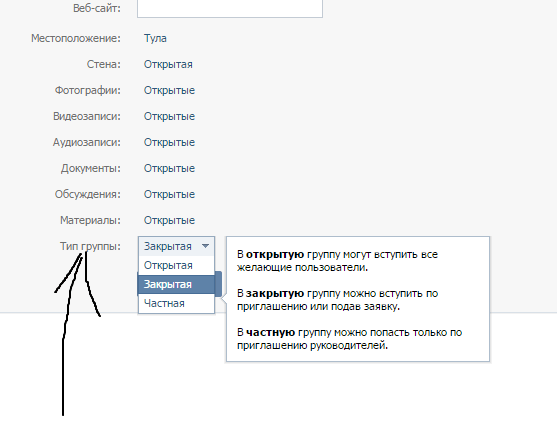 После этого я сделаю эту специальную форму доступной только для этой группы. Но вот проблема: Можем ли мы добавить формы в группу Facebook?
После этого я сделаю эту специальную форму доступной только для этой группы. Но вот проблема: Можем ли мы добавить формы в группу Facebook?
Будем признательны за любую идею. Благодарю вас!
Я думаю, вы можете попробовать использовать метод статического HTML, так как он может показывать различный контент для фанатов и не фанатов для фан-страницы FB .
Таким же образом должно работать и для закрытой группы.
Дайте мне знать, если это удовлетворит ваши потребности, в противном случае мы проведем дальнейшее исследование, чтобы найти возможное решение. Нет групп. Пробовал раньше.
Группы Facebook могут стать отличным способом развития вашего бизнеса. Но есть некоторые вещи, которые вам нужно сделать, чтобы подготовиться, прежде чем вы начнете свою собственную группу в Facebook.
Группы Facebook имеют некоторые преимущества перед страницами Facebook для бизнеса, но есть и некоторые недостатки.
Преимущества группы Facebook перед страницей:
- Группы более заметны в ленте новостей, чем страницы.

- Группы способствуют большему обсуждению в сообществе.
- Группы могут быть более «находимыми», чем Страница, для привлечения новых участников.
Недостатки группы Facebook по сравнению со страницей:
- Группы требуют большей модерации, чем страницы.
- Группы сложнее рекламировать и продвигать на Facebook.
- Все комментарии лучше видны группе (хорошие и плохие).
- Вы должны участвовать как личный профиль Facebook — вы не можете участвовать как Страница.
Я обсуждаю некоторые из этих вопросов в своем блоге. Должен ли я иметь страницу Facebook или группу Facebook для своего бизнеса, но я хотел бы ответить на некоторые другие вопросы, которые вы должны задать себе, прежде чем создавать группу.
Посмотрите мое видео, чтобы узнать больше о группах Facebook!
#1 Какова цель группы Facebook?
Ваша цель должна быть чем-то большим, чем просто «продать мои вещи». Люди, которые присоединяются к вашей группе, должны получать какую-то ценность от членства в ней.
Люди, которые присоединяются к вашей группе, должны получать какую-то ценность от членства в ней.
Прежде чем начать, напишите заявление о цели для группы и посмотрите, как оно звучит. Если вы решите создать группу, вы можете добавить описание цели в описание группы.
#2 Кто является целевой аудиторией этой группы Facebook?
Какие люди вам нужны в Группе и как вы будете решать, кто может присоединиться? Группы могут получать много запросов на вступление, и вам придется модерировать их.
Если вы установили критерии для того, кто может присоединиться, может быть сложно выяснить, соответствует ли кто-то этим критериям, из-за настроек конфиденциальности в их личных профилях.
Если вы установили критерии (например, человек должен быть инструктором по йоге, чтобы присоединиться), то лучше всего добавить информацию о том, как вы будете проверять эти критерии в описании группы. Таким образом, вы можете потребовать, чтобы кто-то указал свое рабочее место в своем профиле, чтобы показать, что он является инструктором по йоге.
Я рекомендую закрытую группу, так как общедоступные группы могут привести к большому количеству спама.
Новая функция групп Facebook — это возможность настроить вопрос, который вы можете автоматически задавать, когда кто-то просит присоединиться.
Вы можете добавить до 3 вопросов, если хотите, чтобы вы видели, когда кто-то запрашивает присоединиться. Это могут быть проверочные вопросы или ответ на «секретный пароль», который вы даете людям. Это облегчит вам управление запросами на присоединение.
#3 Что вы будете публиковать в группе Facebook?
Решите, что и как часто вы будете публиковать, чтобы привлечь внимание к группе. Группе нужен контент от лидера, чтобы поддерживать оживленную дискуссию на начальном этапе. Убедитесь, что у вас есть пропускная способность, чтобы поддерживать этот контент.
Вы можете получать отличные отзывы и проводить исследования с помощью опросов в группах Facebook. Недавно я сделал один в своей группе Facebook Advertising Secrets, чтобы узнать, как сделать курс еще лучше.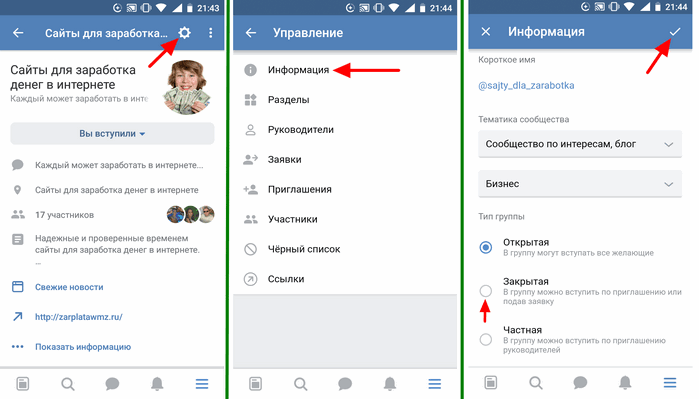
#4 Как вы будете модерировать группу Facebook?
Группы Facebook могут требовать тщательной модерации. Поскольку каждый пост из группы более заметен для всех участников группы, вы хотите убедиться, что он не превратился в праздник саморекламы (если только это не то, о чем ваши группы).
Нужно быть в группе каждый день, смотреть комментарии и посты. Установите некоторые правила, поскольку не все следуют «Неписаным правилам групп Facebook».
#5 Как выглядит успех этой группы Facebook?
Это самый важный вопрос, на который вам нужно ответить! Каков ваш ключевой показатель эффективности работы группы в качестве маркетингового инструмента для вашего бизнеса? Убедитесь, что вы знаете, как измерить и это.
Поскольку в группах Facebook нет аналитики, вам придется отслеживать многие из этих вещей самостоятельно.
- Взаимодействие — отслеживайте количество новых комментариев или новых сообщений каждую неделю
- Рост группы — это легко отследить и измерить
- Переходы по ссылке на ваш сайт — для этой статистики вам нужно будет использовать ссылки Google UTM
- Продажи — для этого вам может потребоваться сравнить отдельные записи о продажах с членами группы
- Удержание клиентов — возможно, это более низкая ставка возврата или большее количество повторных покупателей
Группы Facebook могут быть отличным инструментом для вашего бизнеса, но они также могут отнимать много времени.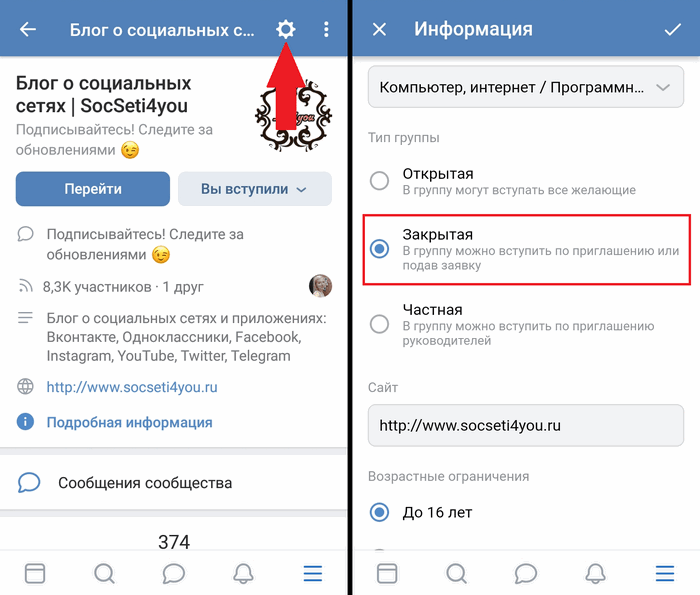 Поэтому убедитесь, что вы получаете пользу от времени, которое вы тратите на свою группу.
Поэтому убедитесь, что вы получаете пользу от времени, которое вы тратите на свою группу.
Надеюсь, что это было полезно, и дайте мне знать, как вы используете группы Facebook в комментариях ниже.
Если вы похожи на меня, вы получаете массу продвигаемого контента от Facebook, включая множество рекомендаций для групп, к которым вы, возможно, захотите присоединиться. Некоторые из них открыты — например, , заходите, лайкайте страницу, и все готово! – при этом часть из них закрыта и требует согласования. Однако сегодня я был весьма шокирован, когда получил рекомендацию для Анонимных Алкоголиков, которая, как видите, не была такой уж анонимной.
Хотя я размыл лица, это настоящие члены группы, и они, конечно же, не знают, что их аватары и изображения используются для продвижения закрытой группы, в которой они, вероятно, чувствуют некоторую уверенность в конфиденциальности. И насколько я понял из разговоров с администраторами групп, «предлагаемые группы» продвигаются не ими напрямую, а Facebook, чтобы вовлечь вас в большее количество групп и дольше удерживать вас на сайте.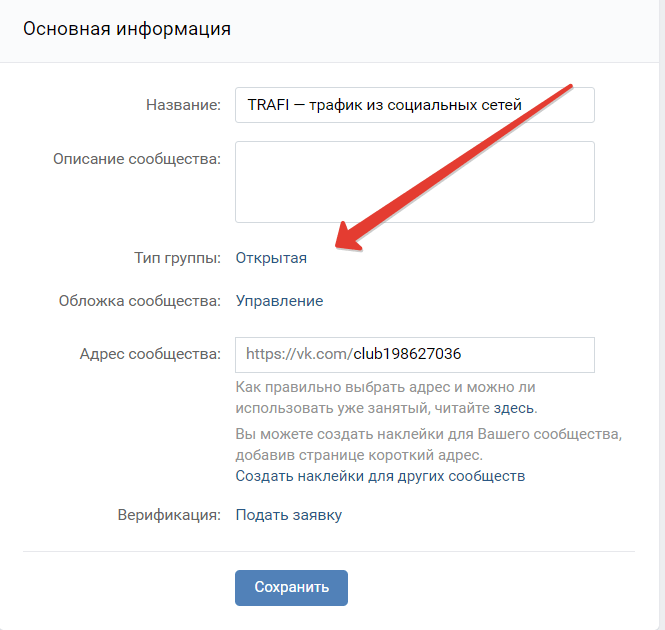
Важно знать, что когда вы находитесь в закрытой группе Facebook, это не то же самое, что секретная группа Facebook, которая полностью скрыта от радаров, видна только участникам и только по приглашению. С другой стороны, закрытая группа Facebook открыта для широкой публики с одобрения ее участников администратором группы, и важно знать, что ваша фотография может быть использована для продвижения группы среди друзей.
Эта диаграмма на Facebook помогает объяснить разницу.
Лично я считаю продвижение АА большим провалом алгоритма Facebook. Однако я понимаю, что для того, чтобы организация, подобная этой, оставалась доступной для новых людей, которые сочли бы ее ценной, неудачным компромиссом является конфиденциальность ее членов.
Для получения дополнительной информации о конфиденциальности групп Facebook посетите эту страницу.
Группы на Facebook позволяют вести здоровые дискуссии и делиться информацией между людьми с общими интересами.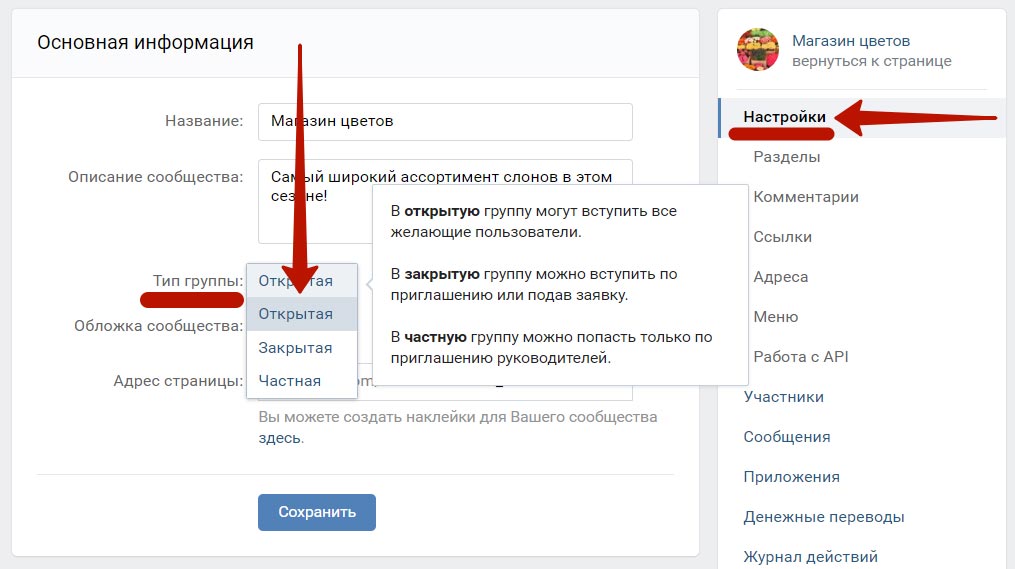 Миллионы пользователей Facebook активно участвуют в групповых обсуждениях. При создании новой группы Facebook предлагает 3 варианта на выбор — Публичная группа, закрытая группа и секретная группа . Если вам интересно, чем отличаются эти разные типы групп, ознакомьтесь с подробным сравнением ниже.
Миллионы пользователей Facebook активно участвуют в групповых обсуждениях. При создании новой группы Facebook предлагает 3 варианта на выбор — Публичная группа, закрытая группа и секретная группа . Если вам интересно, чем отличаются эти разные типы групп, ознакомьтесь с подробным сравнением ниже.
Группы отлично подходят для решения задач и поддержания связи только с нужными вам людьми. Делитесь фотографиями и видео, общайтесь, стройте планы и многое другое.
Сравнение — общедоступная группа, закрытая группа и секретная группа на Facebook
В таблице ниже представлен краткий обзор различий между общедоступными, закрытыми и секретными группами на Facebook. Дополнительную информацию см. в содержимом под таблицей:
| База | Открытая группа | Закрытая группа | Секретная группа |
| Поиск группы в поиске | Да | Да | № |
| Просмотреть список участников | Все | Все | Только зарегистрированные пользователи |
| Посмотреть сообщения | Все | Только зарегистрированные пользователи | 9179Только 9 участников|
| Кто может публиковать или комментировать | Только зарегистрированные пользователи | Только зарегистрированные пользователи | Только зарегистрированные пользователи |
| Присоединение | Вручную или добавлен другим пользователем | Вручную или добавлен другим пользователем | Только добавлен другим пользователем |
Открытая группа — функции и кому следует использовать?
Общедоступная группа — это самый заметный вариант группы, предлагаемый Facebook. Публичная группа входит в поиск Facebook, поэтому любой может найти группу по ее названию. Посты группы, комментарии, а также список участников доступны для просмотра всем. Тем не менее, только участники могут писать новые сообщения или комментировать существующие сообщения.
Публичная группа входит в поиск Facebook, поэтому любой может найти группу по ее названию. Посты группы, комментарии, а также список участников доступны для просмотра всем. Тем не менее, только участники могут писать новые сообщения или комментировать существующие сообщения.
Поскольку сообщения в открытой группе могут просматривать все, к группе присоединятся только те люди, на которых повлияли или привлекли существующие сообщения. Таким образом, администратор открытой группы может ожидать, что члены его группы будут более заинтересованы в содержимом группы, чем все другие типы групп, к которым присоединяются участники, прежде чем получат представление о типе контента, которым делятся или обсуждают в группе.
Кто должен использовать? Если есть открытые обсуждения, которые могут быть просмотрены и прочитаны всеми, то хорошей идеей будет создание открытой группы. Группы, публикующие общую информацию без большого количества эксклюзивного контента, могут сохранить конфиденциальность группы для всеобщего обозрения.
Закрытая группа — функции и кому следует использовать?
Большинство групп в фейсбуке закрыты. Закрытая группа предлагает ограниченную видимость для нечленов. Любой может найти закрытую группу с помощью поиска в Facebook или прямого URL-адреса группы. Однако посты им не видны. Нечлены могут только просматривать описание группы и список участников.
Сообщения в закрытой группе не видны тем, кто не состоит в ней. Следовательно, они не имеют полного представления о том, какие обсуждения происходят в группе. Итак, закрытая группа должна иметь подходящее название и правильное описание, чтобы новый участник получил четкое представление о группе, прежде чем присоединиться к ней.
Кто должен использовать? Обсуждения, которые являются эксклюзивными и доступны только ограниченному числу пользователей. Например, группа сотрудников компании.
Секретная группа — функции и кому следует использовать?
Секретные группы самые закрытые. Никто не может найти секретную группу, так как она не появляется в результатах поиска Facebook (кроме участников). Нечлены не могут даже найти группу, если им предоставлен прямой URL. Поскольку лица, не являющиеся членами, не могут даже найти секретную группу, новые участники могут быть добавлены только существующими участниками (или администраторами).
Никто не может найти секретную группу, так как она не появляется в результатах поиска Facebook (кроме участников). Нечлены не могут даже найти группу, если им предоставлен прямой URL. Поскольку лица, не являющиеся членами, не могут даже найти секретную группу, новые участники могут быть добавлены только существующими участниками (или администраторами).
Эти группы не предоставляют общественности никакой информации. Человек, не являющийся участником, даже не узнает, что такая группа существует на Facebook, если его/ее не добавят в группу. Следовательно, органический рост тайных групп невозможен.
Кто должен использовать? Группы с ограниченной аудиторией, которые не хотят, чтобы новые пользователи находили и присоединялись к группе.
Session Release Roundup #9: Закрытые группы растут! Спланируйте вечеринку, отправьте сообщение своему отряду или запланируйте следующую встречу в офисе
Проведя некоторое время в дикой природе, закрытые группы теперь живут своей лучшей жизнью. В честь праздника закрытые группы устраивают вечеринку, на которую приглашают вас и до 20 друзей! Да, закрытые группы теперь могут одновременно обслуживать целых 20 человек.
В честь праздника закрытые группы устраивают вечеринку, на которую приглашают вас и до 20 друзей! Да, закрытые группы теперь могут одновременно обслуживать целых 20 человек.
Кроме того, это обновление содержит улучшения push-уведомлений — теперь уведомления в быстром режиме будут… ну, быстрыми!
Давайте приступим!
Наденьте шляпы для вашей вечеринки: огромные улучшения для закрытых групп
Улучшения для закрытых групп. Мы вложили в него много труда и знаем, что он будет очень важен для многих из вас. Благодаря внедрению нашей системы общих ключей отправителя закрытые группы теперь будут работать лучше, надежнее и поддерживать больше людей.
Увеличение размера закрытой группы (iOS, Android, рабочий стол)
Повышение производительности и надежности закрытых групп (iOS, Android, рабочий стол)
Push-уведомления не дают покоя! Это обновление должно очистить ваше приложение Session от всех фантомных уведомлений, остановить отображение уведомлений после того, как вы уже открыли сообщение, и удалить все пустые уведомления.
Повышенная надежность и производительность push-уведомлений (iOS, Android, рабочий стол)
Push-уведомления будут постоянно отображать предварительный просмотр сообщений, если они включены iOS, Android, рабочий стол)
Push-уведомления доставляются только после получения сообщения (iOS, Android, рабочий стол)
Повышенная надежность фонового опроса (Android, рабочий стол)
Многие пользователи Android сталкивались с проблемой, из-за которой Session останавливался как вкопанный. Мы решили эту проблему, поэтому вы больше не должны видеть сбой сеанса на главном экране.
В 2020 году изображения профиля — это самая чистая форма самовыражения, поэтому мы выпускаем некоторые исправления и улучшения для изображений профиля.
Jazzicons удалены, заменены новыми разноцветными аватарами (iOS, Android, Desktop)
Изображения профиля открытой группы теперь отображаются правильно (iOS)
Изображения профиля закрытой группы отображают профили участников вместо общего изображения «группы» ‘.
 Теперь вы можете избежать неловкости и отключить уведомления о прочтении.
Теперь вы можете избежать неловкости и отключить уведомления о прочтении.В открытых группах выбор сообщений позволяет ответить, скопировать сообщение, скопировать идентификатор сеанса или сообщить о пользователе. Все очень полезно — мы исправили проблему, из-за которой пользователи Android не могли правильно выбрать открытые групповые сообщения.
Tapjacking — известный взлом Android, который можно использовать для отслеживания использования телефона. Мы не сторонники слежения, поэтому мы внедрили несколько новых функций безопасности, чтобы ваши сеансовые сообщения были защищены, даже если ваш телефон взломан.
Будь то боров на одеяле или аккумуляторный боров — кабаны хуже всего. Мы внесли некоторые изменения, чтобы ваш телефон мог работать весь день и всю ночь, пока вы используете Session.
Подключение всех ваших друзей к сессии было немного громоздким, поэтому мы хотели упростить этот процесс. Теперь вы можете скопировать идентификатор сеанса вашего друга прямо из настроек беседы, чтобы легко делиться его контактной информацией.

Итак, вы отправили своему другу забавный мем, но не хотите прокручивать всю переписку, чтобы найти его снова? Не беспокойтесь — теперь вы можете легко просматривать все ваши общие изображения, голосовые записи, видео и вложенные файлы в настройках беседы.
Когда вы получали новые сообщения в уже открытой беседе, новые сообщения помечались как непрочитанные. Мы предполагаем, что если у вас открыта беседа — вы прочитали сообщение. Итак, мы исправили это.
Думаю, нам понадобится навесное оборудование побольше!
У Session много планов, но в ближайшем будущем нас ждут два больших улучшения: поддержка вложенных файлов большего размера и более детальное перестроение путей. На данный момент система луковых запросов Session затрудняет отправку больших файлов. Это связано с тем, что когда вы отправляете файл размером 2 МБ, этот файл превращается в около 10 МБ луковых запросов, прежде чем безопасно и анонимно прибудет к месту назначения. Мы будем перерабатывать onion-запросы, чтобы уменьшить их количество и оптимизировать onion-запросы.
 Что это значит для вас: гораздо больше файловых вложений.
Что это значит для вас: гораздо больше файловых вложений.Что касается перестроения пути, некоторые из вас заметили, что Session часто пытается подключиться к очень большому количеству IP-адресов — это связано с тем, что Session постоянно перестраивает свой луковичный маршрут вокруг децентрализованной сети Session. В грядущем обновлении мы переработаем систему перестроения путей, чтобы клиентам Session не нужно было перестраивать пути так часто, что обеспечит более надежный и последовательный обмен сообщениями.
Спасибо!
Сессия становится лучше с каждым днем, и без вас мы бы не справились. Мы делаем все возможное, чтобы выйти за рамки возможного в мире зашифрованных сообщений, но работа на переднем крае означает, что ваша помощь в экспериментах и тестировании очень важна для нас. Ваша самоотверженность как пользователей и сторонников Session поддерживает нас! Ну, это… и кофе.
Увидимся в следующий раз!
Команда Session
Остались вопросы?
Мы будем рады ответить на любые ваши вопросы.
 Ознакомьтесь с дополнительной информацией о наших полезных функциях по ссылке ниже или свяжитесь с нами по телефону [email protected] .
Ознакомьтесь с дополнительной информацией о наших полезных функциях по ссылке ниже или свяжитесь с нами по телефону [email protected] . 5 шагов для создания закрытой группы на Facebook [РЕШЕНО]
Содержание
Facebook имеет несколько ценных функций . Вы можете создавать группы с людьми, которые разделяют ваши интересы и желания.
Иногда вы хотите, чтобы информация в ваших группах Facebook оставалась конфиденциальной. К счастью, вы можете настроить конфиденциальность на своих страницах.
Вы можете узнать, как создать закрытую группу на Facebook, воспользовавшись приведенной ниже информацией. Эти страницы позволяют привлекать конкретных людей и продвигать конфиденциальную информацию.
Как создать закрытую группу на Facebook | Пошаговое руководство
Это руководство поможет вам научиться создавать закрытые или частные группы на Facebook . Вы найдете информацию о том, как назвать его, предоставить описание, публиковать сообщения и приглашать участников.

Что такое закрытая группа на Facebook?
Прежде чем вы сможете его создать, вы должны знать, что такое закрытая группа. Участники должны попросить присоединиться к группе.
Вы создадите группу вопросов, на которые должны ответить отдельные лица. Возможно, им также придется согласиться с заявлениями о правилах, сделанными вами и другими модераторами. Потенциальные участники увидят сообщения после того, как получат одобрение.
Сообщения закрытой группы
Члены закрытой группы видят любые сообщения в своей ленте новостей. Никто другой не может просматривать информацию , и она останется конфиденциальной.
Вы можете искать ключевых слов на Facebook, чтобы помочь вам найти сообщения из группы. Выберите « Группы и страницы » в фильтрах Facebook. Вы увидите любые результаты, в том числе из закрытой группы.
Как создать частную группу в Facebook
Это пошаговое руководство поможет вам научиться создавать частную группу на Facebook.
 Вы должны войти в свою учетную запись, чтобы начать.
Вы должны войти в свою учетную запись, чтобы начать.Вы можете войти в Facebook через мобильное приложение или веб-сайт. Если вы забыли свой пароль, нажмите «Забыли пароль» и следуйте инструкциям на экране .
Создать новую закрытую группу
После входа в систему вы можете приступить к обучению созданию закрытой группы на Facebook. После запуска страницы вы можете редактировать ее, добавляя сообщения, имена и фотографии.
Вы можете создать эту страницу в мобильном приложении Facebook или на настольном веб-сайте. Необходимые шаги приведены в приведенной ниже информации.
Мобильное приложение
Выполните следующие шаги, чтобы узнать, как создать группу в приложении Facebook.
1. Коснитесь значка меню в приложении Facebook.
2. Нажмите «Группы».3. В верхней части списка нажмите « Создать », чтобы начать процесс редактирования.

Рабочий стол
Вы также можете узнать, как создать групповую страницу на веб-сайте Facebook, следуя приведенным ниже инструкциям.
- Перейдите на facebook.com и войдите в свою учетную запись.
- Щелкните значок плюса в правом верхнем углу страницы.
- Нажмите «Группа».
Создайте имя группы
После настройки страницы вам нужно будет добавить имя группы . Это название должно быть увлекательным и должно привлекать потенциальных участников.
После создания группы вы увидите поле с надписью «Имя группы». Укажите заголовок в этом конкретном поле.
Настройка параметров конфиденциальности
Под полем для имени вы увидите параметр с надписью « Выберите конфиденциальность ». Вам нужно будет нажать « Private », если вы хотите узнать, как создать частную группу на Facebook.
Группа « скрытая » допускает только участников, которых вы пригласили.
 Опция « visible » позволяет пользователям Facebook искать и запрашивать присоединение к вашей группе.
Опция « visible » позволяет пользователям Facebook искать и запрашивать присоединение к вашей группе.Мобильное приложение
Вы можете превратить предварительно созданную группу в частную в мобильном приложении Facebook, как показано в следующих шагах.
1. Откройте приложение Facebook и щелкните меню.
2. Нажмите « Groups » и найдите группу Facebook, которую нужно настроить.
3. Щелкните значок значка в правом верхнем углу экрана.
4. Нажмите « Группа Настройки ».5. Найдите раздел с надписью « Конфиденциальность », и сделайте группу закрытой.
Рабочий стол
Вы также можете настроить конфиденциальность своей группы Facebook на веб-сайте, выполнив следующие действия.
- В браузере введите facebook.com и войдите в свою учетную запись.
- Нажмите « Groups » в левой части экрана.

- Нажмите « Настройки ».
- Найдите значок редактирования в виде карандаша рядом с полем с надписью «9».0007 Конфиденциальность ».
- Нажмите « Личный », а затем « Сохранить ».
Загрузить обложку
После настройки конфиденциальности группы вы можете нажать « Создать ». Начните настраивать его позже, чтобы привлечь других членов аудитории.
Сначала загрузите фотографию обложки группы, нажав на предварительно загруженное фоновое изображение. Используйте изображение, которое будет представлять личность или тему вашей страницы.
Введите описание группы
Вам необходимо предоставить описание вашей группы, чтобы дать вашей аудитории точную информацию. Эта информация создает положительное первое впечатление.
Поделитесь намерениями вашей группы и правилами для новых участников. Вы хотите, чтобы ваша страница оставалась цивильной, чтобы у каждого человека был положительный опыт .

Пригласить людей в группу
После настройки сведений о группе вы можете начать приглашать людей. Попробуйте добавить друг или член семьи первый, кто получит честный отзыв.
Внесите любые изменения, рекомендованные вашими близкими, и пригласите остальных своих потенциальных участников. Найдите тех людей, чьи интересы совпадают с темой вашей группы.
Мобильное приложение
Шаги, необходимые для приглашения людей в вашу группу в мобильном приложении Facebook, немного отличаются от шагов для ПК, как показано ниже.
1. Откройте приложение Facebook и откройте меню.
2. Нажмите « Groups », а затем « Your Groups ».
3. Выберите группу для ваших приглашений.4. Нажмите « + Пригласить » под названием группы.
5. Нажмите « Пригласить » рядом с любым пользователем Facebook, которого вы хотите добавить в свою группу.
6. Нажмите « Готово ».Рабочий стол
Используйте следующие шаги, чтобы пригласить людей в вашу группу Facebook на компьютере.
- Перейдите на сайт www.facebook.com и нажмите « Groups » в левой части экрана.
- Нажмите « + Пригласить » под обложкой.
- Выберите « Пригласить Facebook Друзья ».
- Выберите тех, кого вы хотите включить в свою группу.
- Нажмите «Отправить приглашения».
Сделайте свой первый пост
После того, как у вас появится небольшое количество подписчиков, вам нужно сделать первый пост. Вы также можете запланировать публикацию в группе Facebook . Рассмотрите приветственное сообщение или соответствующую фотографию.
Сохраняйте информацию, которую вы предоставляете, интересной, чтобы сохранить членов вашей группы.
 Эти люди должны захотеть пригласить больше пользователей на вашу страницу. В конце концов, вы создадите то, что желаете. В него войдут люди со схожими интересами.
Эти люди должны захотеть пригласить больше пользователей на вашу страницу. В конце концов, вы создадите то, что желаете. В него войдут люди со схожими интересами.Как присоединиться к частной группе Facebook
Вы должны дружить с одним из администраторов группы Facebook, чтобы узнать, как присоединиться к ней, если она скрыта. Вы не найдете приватную страницу, если не знаете о ней.
Вы должны запросить приглашение у модератора. После этого вы можете принять приглашение и начать публикацию.
Запросить приглашение
Вы можете отправить сообщение своему другу, если знаете о скрытой группе Facebook. Они могут отправить вам приглашение напрямую.
Вы также можете запросить присоединение к видимой частной группе на Facebook . Вероятно, вам придется ответить на несколько вопросов после нажатия « Запрос ».
Принять приглашение
Вы получите уведомление, если модераторы одобрили вашу заявку на вступление в группу.
 Вы можете нажать на предупреждение и сразу же перейти на страницу.
Вы можете нажать на предупреждение и сразу же перейти на страницу.Вы также получите уведомление, если ваш друг попытается пригласить вас в группу. Опять же, вам придется заполнить анкету, чтобы убедиться, что вы следуете протоколам.
Ознакомьтесь с принципами и правилами группы
После того, как вы присоединитесь к группе, посетите раздел «О нас». Ознакомьтесь с правилами и положениями, установленными администраторами и модераторами.
Если вы не будете соблюдать правила, модератор может исключить вас из группы. Если вы сделаете новый запрос, он, скорее всего, будет отклонен.
Разместите сообщение
Разместите сообщение в своей группе Facebook, если вы согласны присоединиться к ней. Опять же, сначала прочитайте правила и положения.
Если вы не согласны ни с одним из правил, у вас есть возможность покинуть группу. В противном случае представьтесь в ленте новостей на странице.
Зачем создавать частную группу Facebook?
Есть много причин, по которым вы можете захотеть узнать, как создать закрытую группу на Facebook.
 Вы имеете больший контроль над контентом и можете заблокировать лиц, которые не принадлежат. Эти и другие причины приведены в списке, представленном ниже.
Вы имеете больший контроль над контентом и можете заблокировать лиц, которые не принадлежат. Эти и другие причины приведены в списке, представленном ниже.Мониторинг контента
Во-первых, вы можете отслеживать любой контент, опубликованный в вашей частной группе Facebook. Вы можете удалить любых членов аудитории, которые не соблюдают данные правила и положения.
Информационное пребывание среди членов группы
Далее любая информация, размещенная в группе , остается конфиденциальной среди пользователей. Вы можете попросить отдельных лиц не делиться тем, что они видят на странице Facebook. Вы также можете одобрить сообщений на странице Facebook.
Запрет спам-информации или поддельных аккаунтов
Некоторые аккаунты в группах Facebook становятся спам-аккаунтами. Вы можете забанить этих пользователей быстро . Членам вашей аудитории не нужно отвлекаться на этих пользователей.

Ориентация на определенную аудиторию
Наконец, вы можете настроить таргетинг на определенную аудиторию при создании группы Facebook. Вы можете приглашать только тех людей, у которых такие же интересы, как и у вас.
Кому нужна частная группа в Facebook?
Многие люди могут захотеть воспользоваться преимуществами закрытой группы Facebook. Владельцы бизнеса могут продавать свою продукцию, а семьи могут обсуждать личные вопросы. Также есть закрытые группы для любителей и энтузиастов , а некоторые существуют для конкретных организаций и некоммерческих организаций.
Предприятия
Владельцы бизнеса могут создавать частные группы на Facebook для продвижения своей продукции. Они могут узнать, как настроить страницу Facebook для группы, чтобы иметь закрытый запуск нового продукта.
Семьи и группы друзей
Семьи и друзья могут использовать частную группу Facebook для обсуждения личных дел.
 Они могут планировать мероприятия и другие возможности взаимодействия.
Они могут планировать мероприятия и другие возможности взаимодействия.Группы по интересам
Многие закрытые группы Facebook созданы специально для любителей и других групп по интересам. Эти люди делятся советами и рекомендациями , изучая, как настроить страницу Facebook для группы.
Организации
Наконец, некоторые некоммерческие организации используют частные группы Facebook. Они узнают, как создать закрытую группу на Facebook, чтобы обсудить сбор средств цели и миссии.
Создать закрытую группу на Facebook
Теперь вы должны чувствовать себя уверенно, зная, как создать закрытую группу на Facebook. Эта информация привлечет членов конкретной аудитории для удовлетворения ваших потребностей.
При создании частной группы Facebook вы можете предоставить привлекательное описание, обложку и изображение профиля . Эта информация привлечет нужную вам аудиторию.

Наконец, закрытая группа Facebook позволяет вам обращаться только к тем членам аудитории, которые лучше всего соответствуют вашим потребностям. Вы можете выбирать людей, которых хотите включить.
абстрактная алгебра — Почему важно, чтобы группа была замкнута относительно операции?
Спросил
Изменено 8 лет, 7 месяцев назад
Просмотрено 3к раз
$\begingroup$
В моем курсе по теории групп для старшеклассников мы видели много групп, закрытых при определенной операции. Я также заметил группу в моем курсе теории вероятностей в отношении сигма-полей. Мой вопрос в том, почему это свойство закрытости важно? Что делать, если группа не закрыта? Каковы последствия этого? Я знаю, как доказать, что конкретная группа закрыта, но я не вижу интуиции, стоящей за этим.
 Может ли кто-нибудь прояснить это для меня, пожалуйста.
Может ли кто-нибудь прояснить это для меня, пожалуйста.- абстрактная алгебра
- теория групп
$\endgroup$
8
$\begingroup$
По определению группа — это множество $G$ и отображение $G \times G \rightarrow G$ такие, что (…).
Так что нет смысла в данном контексте говорить «группа закрыта» под операцией, это автоматически верно. Нет группы, которая «не закрыта».
Если у вас есть множество $X$ и множество $Y$, такие что $X \subseteq Y$, и вы можете найти некоторую операцию $p:X \times X \rightarrow Y$, то $(X,p)$ может быть группа или нет. Если вы считаете, что эту «операцию» можно использовать для определения группы $(X,p)$, то, конечно, вы должны доказать, что $p(x,y) \in X$ для всех $x,y$. Если это неверно, то групповые аксиомы не имеют смысла, их вообще незачем проверять.
$\endgroup$
$\begingroup$
Существенной характеристикой группы является то, что она описывает понятие симметрии: преобразования пространства, которые каким-то образом не изменяют интересующую фигуру.
 Если $f$ и $g$ обе оставляют что-то в покое, то же самое делает и $f \circ g$, так что симметрия автоматически замыкается.
Если $f$ и $g$ обе оставляют что-то в покое, то же самое делает и $f \circ g$, так что симметрия автоматически замыкается.Вариация группы называется обратным моноидом, и ее существенной чертой является понятие частичной симметрии: преобразования пространства, которые каким-то образом не меняются часть процентная цифра. Если и $f$, и $g$ оставляют одно и то же, то и $f\circ g$ делает то же самое, но часть, которую оставляет $f$, по сравнению с той, которую оставляет $g$, может различаться, и тогда часть который $f \circ g$ оставляет в покое, обычно меньше. Обратные моноиды обладают многими свойствами, присущими группам, но простые вещи, такие как теорема Лагранжа, не выполняются (потому что «классы смежности» могут иметь разные размеры, потому что у нас больше нет полной симметрии среди классов смежности, только частичная; вы можете видеть, как что-то может пойти не так в этот ответ, который имеет довольно конкретный пример обратного моноида).
Отношение к вашему вопросу представляет собой неудобный способ определения обратных моноидов: набор биекций с композицией, определенной только тогда, когда диапазон первого совпадает с доменом второго.
 Эта версия называется индуктивным группоидом (или «категорией, содержащей только изоморфизмы»).
Эта версия называется индуктивным группоидом (или «категорией, содержащей только изоморфизмы»).До тех пор, пока не будет понята полная симметрия, то есть группы, наверное, слишком трудно сказать что-либо интересное о частичной симметрии, инверсных моноидах.
$\endgroup$
3
$\begingroup$
Как уже было сказано в комментариях: Вы хотите, чтобы групповая операция была четко определенным отображением. Я попытаюсь немного проиллюстрировать, почему:
Рассмотрим $\left(\mathbb{C}\setminus\left\{0\right\},\cdot\right)$, комплексную плоскость без нуля и умножение как группу операция. Наверняка это группа. Другой группой будет $\left\{x\in\mathbb{C}:\left|x\right|=1\right\}$ с таким же умножением. Это связано с тем, что $\left|x\cdot y\right|=\left|x\right|\cdot\left|y\right\|=1$ и $\left|\frac{1}{ x}\right|=\frac{1}{\left|x\right|}=1$ для $\left|x\right|=\left|y\right|=1$.

На практике вы часто выбираете набор группы в соответствии с определенными свойствами, которые вы можете использовать для доказательства других свойств, например, если мы рассматриваем $\left(\left\{x\in\mathbb{C}:\left |x\right|=1\right\},\cdot\right)$ опять же, мы можем видеть, что группа действует ограниченно, даже не расширяя $\mathbb{C}$, что в некоторых случаях является очень полезным свойством. .
Если вы, например, возьмете $\left(\left\{x\in\mathbb{C}:\frac{1}{2}\leq\left|x\right|\leq2\right\},\ cdot\right)$ у вас все равно было бы, что инверсия каждого элемента является членом множества, вы также можете легко увидеть, что «группа» работает ограниченно на $\mathbb{C}$, что означает $\forall y\ in\mathbb{C}, \forall \frac{1}{2}\leq\left|x\right|\leq2$ у вас есть $\left|xy\right|\leq2\left|y\right|$ но если вы итеративно применяете последовательность «групповых» операций $x_{1},…,x_{n}$ к $y\in\mathbb{C}$, вы не можете сказать, что $\left|x_{1} …x_{n}y\вправо|\leq2\влево|y\вправо|$.
 Это потому, что $x_{1}\cdot…\cdot x_{n}$ не является членом вашей «группы».
Это потому, что $x_{1}\cdot…\cdot x_{n}$ не является членом вашей «группы».Надеюсь поможет 🙂
$\endgroup$
Твой ответ
Зарегистрируйтесь или войдите в систему
Зарегистрируйтесь с помощью Google
Зарегистрироваться через Facebook
Зарегистрируйтесь, используя электронную почту и пароль
Опубликовать как гость
Электронная почта
Требуется, но никогда не отображается
Опубликовать как гость
Электронная почта
Требуется, но не отображается
Нажимая «Опубликовать свой ответ», вы соглашаетесь с нашими условиями обслуживания, политикой конфиденциальности и политикой использования файлов cookie
.
групп [Документация Zotero]
Группы Zotero предоставляют эффективный способ обмена коллекциями с классом, тесного сотрудничества с коллегами над проектом, более широкого отслеживания разговоров в вашей области и отслеживания того, над чем работают люди в вашем учреждении или в вашем отделе. Нет ограничений на количество участников, которые могут присоединиться к вашим группам, и ваша подписка на полное хранилище всегда доступна для ваших личных и групповых библиотек.
Групповые библиотеки отделены от вашей личной «Моей библиотеки», поэтому вы также можете использовать группы Zotero для хранения отдельных библиотек в одном профиле Zotero.
Создание групп
Существует два способа создания групп Zotero.
Вы можете щелкнуть значок «Новая библиотека…», расположенный рядом со значком «Новая коллекция» в верхнем левом углу Zotero, и выбрать «Новая группа…».

Вы также можете нажать кнопку «Создать новую группу» на целевой странице группы на сайте zotero.org.
Типы групп
Частные группы
Частные группы предоставляют средства сотрудничества между членами группы без создания публичного лица группы в сети.
Только участники группы и пользователи, приглашенные в группу, могут видеть страницу группы.
Частные группы полностью скрыты от группового поиска. Они не отображаются на страницах общедоступных профилей участников и не будут отображаться в результатах поиска.
Если администраторы разрешают общий доступ к файлам, члены группы могут получать доступ и обмениваться файлами в дополнение к ссылкам.
Открытое, закрытое членство
Закрытые группы полезны для создания контролируемой групповой среды с публичным присутствием. Это позволяет группе публично представлять свою работу и источники или создавать новых участников контролируемым образом.

Любой может просматривать страницу группы, но присоединиться к группе можно только по приглашению или запросив приглашение.
Если в группе есть библиотека, администраторы могут показать или скрыть библиотеку от нечленов.
Если администраторы разрешают общий доступ к файлам, члены группы могут получать доступ и обмениваться файлами в дополнение к ссылкам.
Публичное, открытое членство
Открытые публичные группы полезны для самого широкого обсуждения и сотрудничества.
Страница группы общедоступна, и любой желающий может мгновенно присоединиться к ней.
Если в группе есть библиотека, администраторы могут показать или скрыть библиотеку от нечленов.
Открытые общедоступные группы не разрешают совместное использование файлов.
Настройки группы
Настройки профиля группы
На этой странице вы можете изменить название группы, описание, академическую дисциплину и тип группы (частная/публичная, открытая/закрытая).
 Вы также можете добавить изображение профиля группы, указать URL-адрес веб-страницы о группе и включить/отключить комментарии.
Вы также можете добавить изображение профиля группы, указать URL-адрес веб-страницы о группе и включить/отключить комментарии.Чтобы передать право собственности на группу другому пользователю, используйте параметр «Передать право собственности» на этой странице. Только владелец группы может инициировать передачу права собственности. Если предложенный участник примет право собственности, он станет новым владельцем группы (и любое хранилище файлов группы начнет учитываться в его квоте хранилища).
Владельцы группы также могут удалить группу с этой страницы.
Настройки участников
В группах есть три роли для пользователей: обычные участники, администраторы и владельцы групп. Администраторы могут изменять общедоступный/закрытый статус группы, роли участников и настройки групповой библиотеки. Владельцы групп имеют все те же привилегии, что и администраторы, но также могут удалить группу или передать право собственности другому участнику.
Если групповое хранилище файлов включено, оно будет учитываться в квоте хранилища владельца.
 Квоты хранения других членов группы не будут затронуты групповыми файлами.
Квоты хранения других членов группы не будут затронуты групповыми файлами.Если это группа для команды, лаборатории или организации, мы рекомендуем настроить отдельную учетную запись для команды, чтобы она функционировала как владелец группы, при этом как минимум два человека должны знать данные для входа. Таким образом, вы не будете исключены из группы, если владелец группы покинет команду или организацию.
Чтобы пригласить новых участников группы, щелкните ссылку «Отправить дополнительные приглашения» внизу этой страницы. На этой странице также можно отменить ожидающие приглашения.
Настройки библиотеки
Тип группы На этой странице можно изменить тип группы (частная/общедоступная, открытая/закрытая).
Чтение библиотеки (Кто может видеть элементы в библиотеке этой группы?):
Редактирование библиотеки (Кто может добавлять, редактировать и удалять элементы из библиотеки этой группы?):Любой член группы
Только администраторы группы
Редактирование файлов (Кто может работать с файлами, хранящимися в группе? Общедоступные открытые группы не могут включать хранение файлов. ):
):Взаимодействие с группами через клиент Zotero
Если вы включили синхронизацию данных и являетесь участником группы с включенной библиотекой, библиотека группы появится на левой панели Zotero. Элементы можно перетаскивать в группу из «Моей библиотеки» или другой группы и просматривать или редактировать другие участники группы, если это разрешено их разрешениями. Чтобы создать коллекцию, щелкните правой кнопкой мыши групповую библиотеку и выберите «Новая коллекция…» или «Новый сохраненный поиск…».
Обратите внимание, что групповые библиотеки полностью отделены от «Моей библиотеки». Любые элементы, перетаскиваемые в них, являются отдельными копиями, и изменения элементов не будут отражаться в вашей собственной копии элемента, пока вы не перетащите его обратно в «Мою библиотеку».
Ниже вы можете увидеть изображение нескольких групп с коллекциями.
Взаимодействие с группами через веб-сайт
У каждой группы также есть своя веб-страница.
 Для общедоступных групп эта страница действует как общедоступный портал для совместной работы группы. Для частных групп страница предлагает участникам возможность взаимодействовать с библиотекой группы из любого места.
Для общедоступных групп эта страница действует как общедоступный портал для совместной работы группы. Для частных групп страница предлагает участникам возможность взаимодействовать с библиотекой группы из любого места.Страхование жизни Дом
О страховании жизни
В рамках нашей миссии по оказанию помощи военнослужащим, ветеранам и их семьям VA предоставляет ценные льготы по страхованию жизни, чтобы вы были спокойны, зная, что ваша семья защищена. Программы страхования жизни VA были разработаны для обеспечения финансовой безопасности вашей семьи, учитывая чрезвычайные риски, связанные с военной службой.
Описание льготы
Групповое страхование жизни военнослужащих (SGLI) – это недорогая программа срочного группового страхования жизни для военнослужащих. Покрытие может быть продлено на срок до двух лет, если военнослужащий становится полностью инвалидом при увольнении. Перейдите по этой ссылке на номер и узнайте больше о разнице между страхованием на срок и на всю жизнь .

Групповое страхование жизни ветеранов (VGLI) позволяет ветеранам преобразовать вашу SGLI в гражданскую программу пожизненного возобновляемого страхового покрытия после прекращения службы. По этой ссылке узнайте больше о разнице между страхованием на срок и на всю жизнь .
Семейное групповое страхование жизни военнослужащих (FSGLI) страхует супругов и детей военнослужащих с покрытием SGLI. Страховое покрытие супругов не может превышать страховое покрытие военнослужащего. Дети-иждивенцы автоматически покрываются бесплатно.
Групповое страхование жизни военнослужащих Защита от травм (TSGLI) — это автоматическая функция SGLI, которая обеспечивает выплаты военнослужащим, которые понесли убытки, такие как ампутации, слепота и паралич нижних конечностей, в результате травм, полученных во время службы.
Страхование жизни ветеранов-инвалидов службы (S-DVI) предоставляет страхование жизни ветеранам, которым за последние два года был присвоен рейтинг VA за новую инвалидность, связанную со службой.
 Ветераны с полной инвалидностью имеют право на бесплатное страхование и имеют возможность приобрести дополнительное страхование жизни.
Ветераны с полной инвалидностью имеют право на бесплатное страхование и имеют возможность приобрести дополнительное страхование жизни.Ипотечное страхование жизни ветеранов (VMLI) предоставляет ипотечное страхование жизни ветеранам-инвалидам, получившим разрешение на получение субсидии VA Special Adapted Housing (SAH).
Страхование жизни по делам ветеранов (VALife) будет доступно с 1 января 2023 года и предлагает гарантированное пожизненное страхование на сумму до 40 000 долларов США для ветеранов с инвалидностью, связанной с оказанием услуг. Нажмите здесь, чтобы получить ответы на часто задаваемые вопросы о VALife или подробнее о VALife или , подпишитесь на будущие оповещения по электронной почте или , чтобы просмотреть предыдущие ежеквартальные информационные бюллетени .
Квалификационные требования
Имеете ли вы право на страхование по программе VA?
Перейдите по этой ссылке, чтобы узнать, имеете ли вы право на участие во всех наших программах , включая страхование ветеранов-инвалидов (S-DVI), групповое страхование жизни ветеранов и семейное страхование SGLI, TSGLI и ипотечное страхование жизни ветеранов.
 Вы найдете инфографику (хронологии и диаграммы) для каждой программы.
Вы найдете инфографику (хронологии и диаграммы) для каждой программы.Групповое страхование жизни военнослужащих (SGLI) Страхование является автоматическим для наиболее активных военнослужащих, членов резерва и Национальной гвардии, которые должны проходить не менее 12 периодов неактивной подготовки в год, членов Уполномоченного корпуса Национального океанического и Атмосферное управление и Служба общественного здравоохранения, курсанты и гардемарины военных академий США, а также члены ROTC. Узнайте больше о групповом страховании жизни военнослужащих
Групповое страхование жизни ветеранов (VGLI) Военнослужащие с постоянным покрытием SGLI имеют право преобразовать SGLI в VGLI после прекращения службы. Узнайте больше о групповом страховании жизни ветеранов
Групповое страхование жизни военнослужащих (FSGLI) Срочное страхование жизни автоматически предоставляется супругам и детям-иждивенцам военнослужащих, застрахованных по SGLI.
 Узнайте больше о групповом страховании жизни военнослужащих
Узнайте больше о групповом страховании жизни военнослужащих Групповое страхование жизни военнослужащих Защита от травм (TSGLI) Все военнослужащие, застрахованные SGLI, автоматически застрахованы TSGLI. Узнать больше о групповом страховании жизни военнослужащих. Защита от травм.51, И им было предоставлено подключение к услугам для любой инвалидности (даже 0 процентов) в течение последних двух лет, И они находятся в хорошем состоянии, за исключением любых условий, связанных с услугами, которые могут иметь право. Узнайте больше о страховании ветеранов службы-инвалидов
Ипотечное страхование жизни ветеранов (VMLI) VMLI доступно для ветеранов, которые получили субсидию на специально адаптированное жилье (SAH), имеют право собственности на дом и имеют ипотечный кредит. дом. Узнайте больше об ипотечном страховании жизни ветеранов
Процесс подачи заявления
Групповое страхование жизни военнослужащих (SGLI) Покрытие SGLI осуществляется автоматически.
 Все военнослужащие с постоянным покрытием должны использовать онлайн-систему регистрации SGLI (SOES) для назначения бенефициаров или сокращения, отказа или восстановления покрытия SGLI. Чтобы получить доступ к SOES, перейдите на сайт www.milconnect.dmdc.osd.mil/milconnect/. Участники с частичной занятостью или не имеющие доступа к SOES должны использовать SGLV 8286 для внесения изменений в SGLI.
Все военнослужащие с постоянным покрытием должны использовать онлайн-систему регистрации SGLI (SOES) для назначения бенефициаров или сокращения, отказа или восстановления покрытия SGLI. Чтобы получить доступ к SOES, перейдите на сайт www.milconnect.dmdc.osd.mil/milconnect/. Участники с частичной занятостью или не имеющие доступа к SOES должны использовать SGLV 8286 для внесения изменений в SGLI.Групповое страхование жизни ветеранов (VGLI) Заполните и подайте форму SGLV 8714 или подайте заявку на VGLI онлайн.
Групповое страхование жизни членов семьи (FSGLI) Все военнослужащие должны использовать SOES для отказа, сокращения или восстановления покрытия FSGLI. Чтобы получить доступ к SOES, перейдите на сайт www.milconnect.dmdc.osd.mil/milconnect/. Участники, у которых нет доступа к SOES, должны использовать SGLV 8286A, чтобы внести изменения в покрытие FSGLI.
Групповое страхование жизни военнослужащих Защита от травм (TSGLI) Покрытие является автоматическим для всех военнослужащих, на которых распространяется действие SGLI.


 Такую группу невозможно найти через поисковик, в результатах она не отобразится. Пользователям, не являющимся участниками, закрыт доступ к любой информации о сообществе. Все материалы, включая даже аватар и обложку, видны лишь подписчикам. Вступить в частную группу можно только по пригласительной ссылке, которую отправляет владелец либо человек, наделенный полномочиями руководителя.
Такую группу невозможно найти через поисковик, в результатах она не отобразится. Пользователям, не являющимся участниками, закрыт доступ к любой информации о сообществе. Все материалы, включая даже аватар и обложку, видны лишь подписчикам. Вступить в частную группу можно только по пригласительной ссылке, которую отправляет владелец либо человек, наделенный полномочиями руководителя.
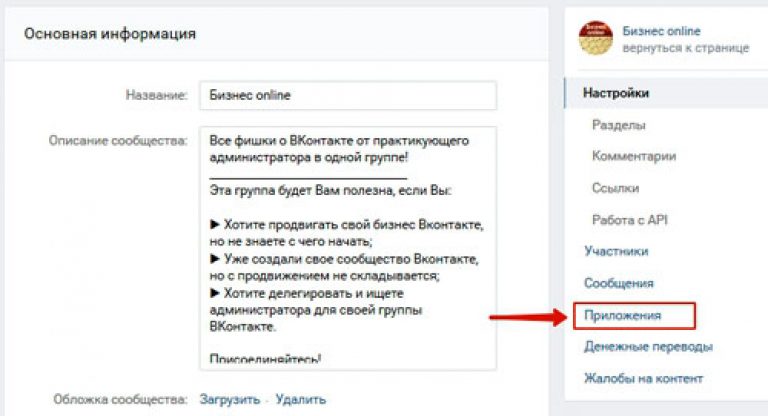


 Просматривать и комментировать товары может любой пользователь ВКонтакте.
Просматривать и комментировать товары может любой пользователь ВКонтакте.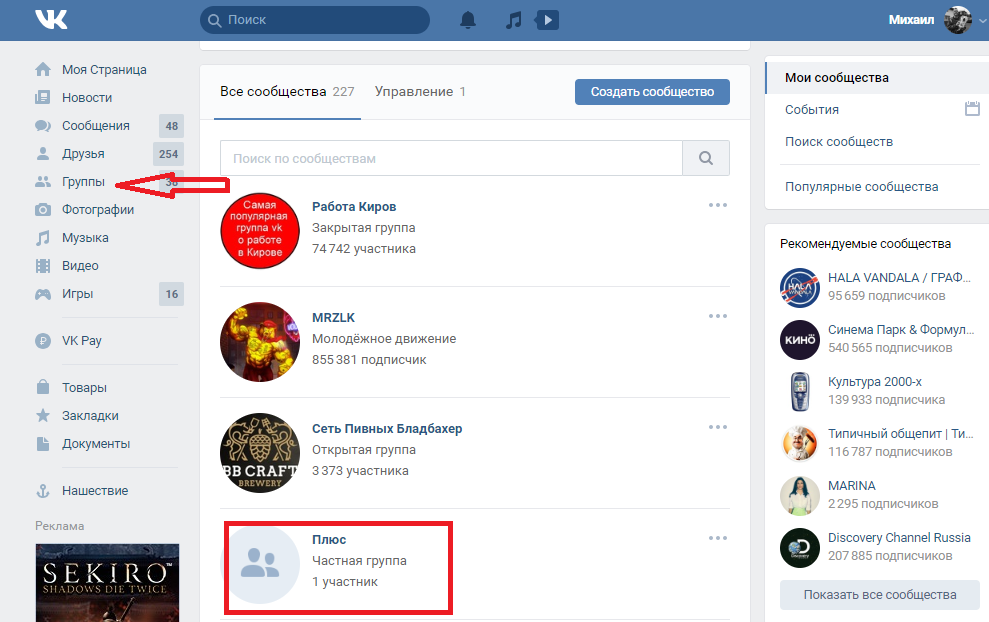
 Заработок на добыче криптовалюты лишь трансформировался в увлекательную экономическую игру. Mining-Farm предоставляет возможность даже не знающим нюансов майнинга пользователям зарабатывать от 50 до 100% ежемесячной прибыли за покупку виртуальной фермы для добычи крипты. Также на проекте есть несколько вариантов извлечения выгоды без вложений.
Заработок на добыче криптовалюты лишь трансформировался в увлекательную экономическую игру. Mining-Farm предоставляет возможность даже не знающим нюансов майнинга пользователям зарабатывать от 50 до 100% ежемесячной прибыли за покупку виртуальной фермы для добычи крипты. Также на проекте есть несколько вариантов извлечения выгоды без вложений. Нам же надо выбрать закрытый/частный.
Нам же надо выбрать закрытый/частный.
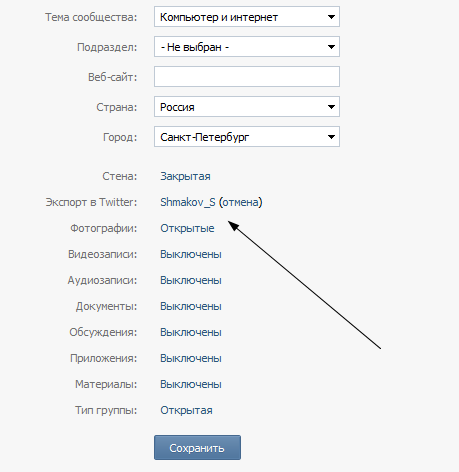 Заходим в неё.
Заходим в неё.

 Быстрый и удобный способ увеличить аудиторию.
Быстрый и удобный способ увеличить аудиторию.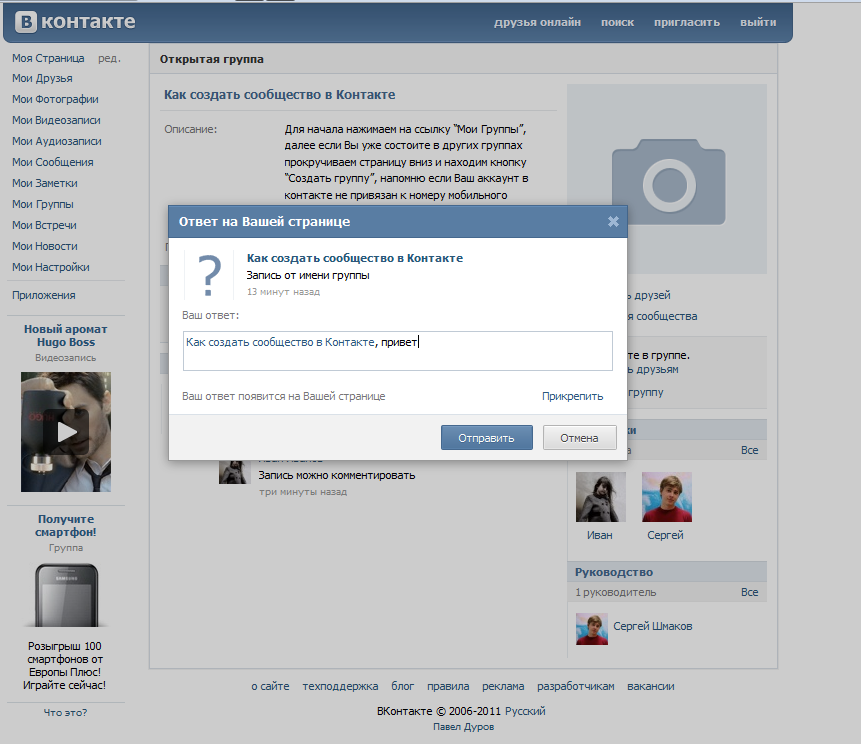

 Теперь вы можете избежать неловкости и отключить уведомления о прочтении.
Теперь вы можете избежать неловкости и отключить уведомления о прочтении.
 Что это значит для вас: гораздо больше файловых вложений.
Что это значит для вас: гораздо больше файловых вложений.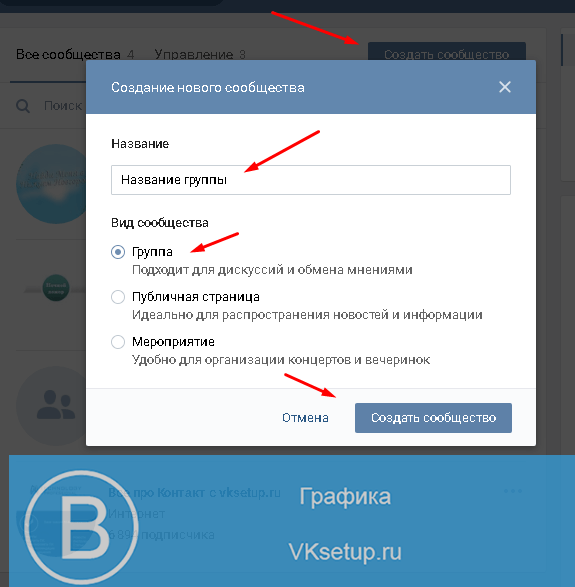 Ознакомьтесь с дополнительной информацией о наших полезных функциях по ссылке ниже или свяжитесь с нами по телефону [email protected] .
Ознакомьтесь с дополнительной информацией о наших полезных функциях по ссылке ниже или свяжитесь с нами по телефону [email protected] . 
 Вы должны войти в свою учетную запись, чтобы начать.
Вы должны войти в свою учетную запись, чтобы начать.
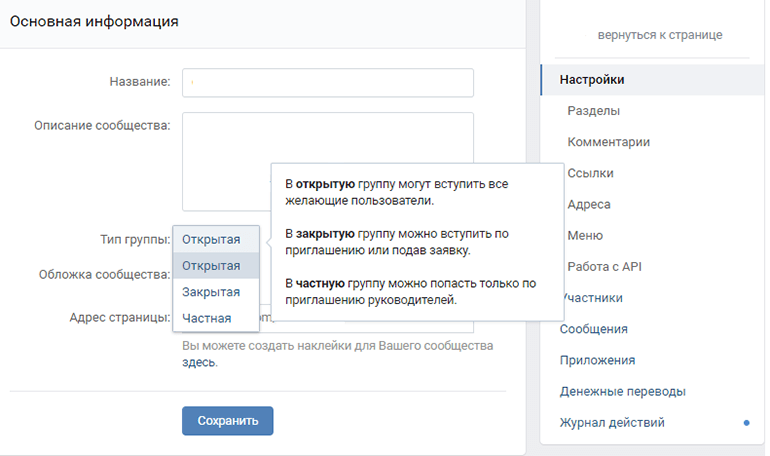 Опция « visible » позволяет пользователям Facebook искать и запрашивать присоединение к вашей группе.
Опция « visible » позволяет пользователям Facebook искать и запрашивать присоединение к вашей группе.